F Appareil photo numérique Mode d’emploi Merci pour l’achat de ce produit CASIO. • Avant de l’utiliser, veuillez lire attentivement les précautions figurant dans ce mode d’emploi. • Conservez le mode d’emploi en lieu sûr pour toute référence future. • Pour les toutes dernières informations sur ce produit, consultez le site EXILIM officiel http://www.exilim.com/ Pour aller à « Utilisation optimale de Dynamic Photo », cliquez ici ! 1 Déballage Lorsque vous déballez l’appareil photo, assurez-vous que tous les articles suivants se trouvent bien dans le carton. Si un article devait manquer, contactez votre revendeur. Appareil photo numérique Batterie rechargeable au lithium-ion (NP-130) Pour fixer la lanière à l’appareil photo Fixez la 1 lanière ici. * La forme de la fiche du cordon d’alimentation diffère selon le pays ou la région de commercialisation. 2 Cordon d’alimentation Câble USB Chargeur (BC-130L) Lanière Câble AV CD-ROM 2 Référence de base Prière de lire ceci en premier ! • Le contenu de ce manuel et la référence de base jointe sont susceptibles d’être changés sans avis préalable. • Le contenu de ce manuel a été contrôlé à chaque étape de la fabrication. N’hésitez pas à nous contacter si vous notez un problème, une erreur, etc. • La copie, partielle ou complète, du contenu de ce mode d’emploi est strictement interdite. L’emploi du contenu de ce manuel sans la permission de CASIO COMPUTER CO., LTD. pour tout autre usage que personnel est interdit par les lois sur la propriété intellectuelle. • CASIO COMPUTER CO., LTD. décline toute responsabilité quant aux dommages ou pertes de bénéfices qu’un tiers ou vous-même pouvez subir à la suite de l’utilisation ou d’une défectuosité de ce produit. • CASIO COMPUTER CO., LTD. décline toute responsabilité quant aux dommages, pertes de bénéfices ou prétentions de tiers découlant de l’utilisation de Photo Transport, Dynamic Photo Manager, Virtual Painter 5 LE for CASIO ou de YouTube Uploader for CASIO. • CASIO COMPUTER CO., LTD. décline toute responsabilité quant aux dommages ou pertes de bénéfices résultant de l’effacement du contenu de la mémoire dû à une panne, à une réparation ou à un autre problème. • Les exemples d’écrans et les illustrations du produit dans ce mode d’emploi peuvent être légèrement différents des écrans et de la configuration réelle de l’appareil photo. Panneau LCD Le panneau à cristaux liquides de l’écran de contrôle est le produit d’une très haute technologie, qui se caractérise par un rendement des pixels supérieur à 99,99%. Seul un nombre extrêmement faible de pixels peuvent ne pas s’allumer ou au contraire rester toujours allumés. Ceci est une caractéristique des panneaux à cristaux liquides, et ne signifie pas que le panneau est défectueux. Effectuez quelques essais Avant la prise de vue, faites des essais pour vous assurer que l’appareil photo fonctionne correctement. 3 Sommaire Déballage. . . . . . . . . . . . . . . . . . . . . . . . . . . . . . . . . . . . . . . . . . . . . . . . . . Prière de lire ceci en premier !. . . . . . . . . . . . . . . . . . . . . . . . . . . . . . . . . . Guide général . . . . . . . . . . . . . . . . . . . . . . . . . . . . . . . . . . . . . . . . . . . . . . Contenu de l’écran de contrôle . . . . . . . . . . . . . . . . . . . . . . . . . . . . . . . . . ❚❙ Démarrage rapide ... 2 ... 3 ... 9 . . 10 12 Qu’est-ce qu’un appareil photo numérique ?. . . . . . . . . . . . . . . . . . . . . . . . . 12 Que pouvez-vous faire avec votre appareil photo CASIO ? . . . . . . . . . . . . . 13 Avant d’utiliser l’appareil photo, chargez la batterie. . . . . . . . . . . . . . . . . . . . 14 ❚ Pour charger la batterie . . . . . . . . . . . . . . . . . . . . . . . . . . . . . . . . . . . . . . . . . . . 14 ❚ Pour insérer la batterie . . . . . . . . . . . . . . . . . . . . . . . . . . . . . . . . . . . . . . . . . . . . 15 ❚ Activation de l’économie d’énergie . . . . . . . . . . . . . . . . . . . . . .(Mode Éco) . . . 17 Configuration des réglages de base lors de la première mise sous tension de l’appareil photo . . . . . . . . . . . . . . . . . . . . . . . . . . . . . . 18 Préparation d’une carte mémoire . . . . . . . . . . . . . . . . . . . . . . . . . . . . . . . . . 19 ❚ Cartes mémoire prises en charge. . . . . . . . . . . . . . . . . . . . . . . . . . . . . . . . . . . . 19 ❚ Pour insérer une carte mémoire . . . . . . . . . . . . . . . . . . . . . . . . . . . . . . . . . . . . . 19 ❚ Pour formater (initialiser) une carte mémoire neuve. . . . . . . . . . . . . . . . . . . . . . 20 Mise en et hors service de l’appareil photo . . . . . . . . . . . . . . . . . . . . . . . . . . 21 ❚ Pour mettre l’appareil photo en service . . . . . . . . . . . . . . . . . . . . . . . . . . . . . . . 21 ❚ Pour mettre l’appareil photo hors service . . . . . . . . . . . . . . . . . . . . . . . . . . . . . . 21 Prise en main correcte de l’appareil photo . . . . . . . . . . . . . . . . . . . . . . . . . . 22 Pour prendre une photo. . . . . . . . . . . . . . . . . . . . . . . . . . . . . . . . . . . . . . . . . 23 ❚ Sélection d’un mode d’enregistrement automatique. . . . . . . . . . . . . . . . . . . . . . 23 ❚ Pour prendre une photo . . . . . . . . . . . . . . . . . . . . . . . . . . . . . . . . . . . . . . . . . . . 24 Visionnage de photos . . . . . . . . . . . . . . . . . . . . . . . . . . . . . . . . . . . . . . . . . . 27 Suppression de photos et de séquences vidéo . . . . . . . . . . . . . . . . . . . . . . . 28 ❚ Pour supprimer un seul fichier . . . . . . . . . . . . . . . . . . . . . . . . . . . . . . . . . . . . . . 28 ❚ Pour supprimer des fichiers particuliers . . . . . . . . . . . . . . . . . . . . . . . . . . . . . . . 28 ❚ Pour supprimer tous les fichiers . . . . . . . . . . . . . . . . . . . . . . . . . . . . . . . . . . . . . 29 Précautions concernant la prise de photos . . . . . . . . . . . . . . . . . . . . . . . . . . 29 ❚ Restrictions concernant l’autofocus . . . . . . . . . . . . . . . . . . . . . . . . . . . . . . . . . . 30 ❚❙ Tutoriel pour la prise de photos 31 Sélection du mode d’enregistrement . . . . . . . . . . . . . . . . . . . . . . . . . . . . . . . 31 Utilisation du panneau de commande . . . . . . . . . . . . . . . . . . . . . . . . . . . . . . 33 ❚ Spécification des éléments apparaissant sur le panneau de commande . . . . . . 34 Changement de la taille de l’image . . . . . . . . . . . . . . . . . . . . . . . . (Taille) . . 34 Utilisation du flash . . . . . . . . . . . . . . . . . . . . . . . . . . . . . . . . . . . . . .(Flash) . . 37 Sélection d’un mode de mise au point . . . . . . . . . . . . . . . (Mise au point) . . 39 Spécification de la zone d’autofocus . . . . . . . . . . . . . . . . . . . . . (Zone AF) . . 42 Spécification de la sensibilité ISO . . . . . . . . . . . . . . . . . . . . . . . . . . . (ISO) . . 44 Utilisation du retardateur . . . . . . . . . . . . . . . . . . . . . . . . . . . .(Retardateur) . . 45 Utilisation de la détection de visages . . . . . . . . . . . . . . . (Détection vsgs) . . 46 Correction de la luminosité de l’image . . . . . . . . . . . . . . . . . . . (Modif EV) . . 47 4 Sommaire Changement du style de date et d’heure sur le panneau de commande . . . 48 Prise de vue avec le zoom. . . . . . . . . . . . . . . . . . . . . . . . . . . . . . . . . . . . . . . 48 ❚ Interprétation de la barre de zoom . . . . . . . . . . . . . . . . . . . . . . . . . . . . . . . . . . . 50 ❚ Agrandissement en super résolution . . . . . . . . . . . . . . . (Zoom SR unique) . . . 51 Prise de vue panoramique . . . . . . . . . . . . . . . . . . . . . (Glisser panorama) . . 52 ❚ Prise de vue en toute discrétion . . . . . . . . . . . . . . . . . . . (Mode Silencieux) . . . 54 ❚❙ Enregistrement d’images vidéo et du son 55 Pour enregistrer une séquence vidéo . . . . . . . . . . . . . . . . . . . . . . . . . . . . . . 55 Utilisation de la séquence avec préenregistrement . . . . . . . . . . . . . . . . . . . . 57 Prise de photos pendant l’enregistrement d’une séquence vidéo . . . . . . . . . 58 Enregistrement audio seulement . . . . . . . . . . (Enregistrement de la voix) . . 58 ❚ Pour écouter le son enregistré . . . . . . . . . . . . . . . . . . . . . . . . . . . . . . . . . . . . . . 59 ❚❙ Utilisation de BEST SHOT 60 Qu’est-ce que BEST SHOT ? . . . . . . . . . . . . . . . . . . . . . . . . . . . . . . . . . . . . 60 ❚ Exemples de scènes. . . . . . . . . . . . . . . . . . . . . . . . . . . . . . . . . . . . . . . . . . . . . . 60 Prise de vue avec BEST SHOT. . . . . . . . . . . . . . . . . . . . . . . . . . . . . . . . . . . 60 ❚ Création de vos propres configurations BEST SHOT. . . . . . . . . . . . . . . . . . . . . 63 Enregistrement de photos d’identité . . . . . . . . . . . . . . . . . . . . . . . . . . . . . . . 64 Photographie de cartes de visite et de documents . . . . . . . . . . . . . . . . . . . . 65 Enregistrement d’un autoportrait . . . . . . . . . . . . . . . . . . . . . . . . . . . . . . . . . . 66 Détachement de sujets en mouvement . . . . . . (Image multimouvement) . . 67 ❚❙ Réglages avancés 68 Utilisation des menus affichés à l’écran. . . . . . . . . . . . . . . . . . . . . . . . . . . . . 68 Paramètres du mode REC . . . . . . . . . . . . . . . . . . . . . . . . . . . . . . . (REC) . . 69 ❚ Sélection d’un mode de mise au point . . . . . . . . . . . . . . . . . (Mise au point) . . . 69 ❚ Utilisation de l’obturation en continu . . . . . . . . . . . . . . . . . . . . . . (Continu) . . . 69 ❚ Utilisation du retardateur . . . . . . . . . . . . . . . . . . . . . . . . . . . . (Retardateur) . . . 70 ❚ Utilisation de l’obturation automatique . . . . . . . . . . . . . . . (Obturation auto) . . . 71 ❚ Prise de vue avec détection de visages . . . . . . . . . . . . . . . (Détection vsgs) . . . 74 ❚ Prise de vue avec l’autofocus en continu . . . . . . . . . . . . . . . . . (AF continu) . . . 74 ❚ Réduction du flou dû au bougé de l’appareil photo et du sujet .(Antibougé) . . . 74 ❚ Spécification de la zone d’autofocus . . . . . . . . . . . . . . . . . . . . . . (Zone AF) . . . 75 ❚ Utilisation de l’éclairage d’appoint AF de l’autofocus . . . . . . (Éclairage AF) . . . 75 ❚ Mise en et hors service du zoom numérique . . . . . . . . . (Zoom numérique) . . . 75 ❚ Affichage d’une grille sur l’écran . . . . . . . . . . . . . . . . . . . . . . . . . . . (Grille) . . . 76 ❚ Mise en service de la revue d’image . . . . . . . . . . . . . . . . . . . . . . . (Revue) . . . 76 ❚ Utilisation du guide d’icônes . . . . . . . . . . . . . . . . . . . . . . . . (Guide icônes) . . . 76 ❚ Configuration des réglages par défaut à la mise en service . . . .(Mémoire) . . . 77 Réglages de la qualité de l’image . . . . . . . . . . . . . . . . . . . . . . . . (Qualité) . . 78 ❚ Prise de photos ayant une meilleure texture et netteté (Qualité SR unique) . . . 78 ❚ Agrandissement en super résolution . . . . . . . . . . . . . . . (Zoom SR unique) . . . 78 ❚ Spécification de la taille de l’image . . . . . . . . . . . . . . . . . . . . . . . . . .(Taille) . . . 78 ❚ Spécification de la qualité de l’image d’une photo . . . . . . .(Qualité (Photo)) . . . 79 5 Sommaire ❚ Spécification de la qualité de l’image d’une séquence vidéo . . . . . . . . . . . . . . . . . . . . . . . . . . . . . (Qualité (Séquence)) . . . 79 ❚ Enregistrement de photos magnifiques de personnes et de paysages (Effet) . . . 80 ❚ Correction de la luminosité de l’image . . . . . . . . . . . . . . . . . . . . (Modif EV) . . . 82 ❚ Contrôle de la balance des blancs . . . . . . . . . . . . . . . . . . (Balance blancs) . . . 82 ❚ Spécification de la sensibilité . . . . . . . . . . . . . . . . . . . . . . . . . . . . . . . .(ISO) . . . 83 ❚ Spécification du mode de mesure de la lumière . . . . . . .(Mesure Lumière) . . . 83 ❚ Correction de la luminosité de l’image . . . . . . . . . . . . . . . . . . . . (Éclairage) . . . 84 ❚ Utilisation des filtres couleur intégrés . . . . . . . . . . . . . . . . . (Filtre couleur) . . . 84 ❚ Contrôle de la netteté des images . . . . . . . . . . . . . . . . . . . . . . . . . (Netteté) . . . 84 ❚ Contrôle de la saturation des couleurs . . . . . . . . . . . . . . . . . . (Saturation) . . . 85 ❚ Réglage du contraste de l’image . . . . . . . . . . . . . . . . . . . . . . . . (Contraste) . . . 85 ❚ Spécification de l’intensité du flash . . . . . . . . . . . . . . . . . . .(Intensité flash) . . . 85 ❚❙ Affichage de photos et de séquences vidéo 86 Visionnage de photos . . . . . . . . . . . . . . . . . . . . . . . . . . . . . . . . . . . . . . . . Visionnage d’une séquence vidéo . . . . . . . . . . . . . . . . . . . . . . . . . . . . . . . Visionnage d’une vue panoramique . . . . . . . . . . . . . . . . . . . . . . . . . . . . . Visionnage des séries de photos. . . . . . . . . . . . . . . . . . . . . . . . . . . . . . . . . . 86 . . 86 . . 87 . . 88 ❚ Suppression de photos prises en continu . . . . . . . . . . . . . . . . . . . . . . . . . . . . . . 89 ❚ Division d’un groupe CS . . . . . . . . . . . . . . . . . . . . . . . . . . . . . . . . . . . . . . . . . . . 89 Agrandissement d’une image affichée à l’écran . . . . . . . . . . . . . . . . . . . . Affichage du menu d’images . . . . . . . . . . . . . . . . . . . . . . . . . . . . . . . . . . . Affichage des images sur l’écran de calendrier . . . . . . . . . . . . . . . . . . . . . Affichage de photos et de séquences vidéo sur un téléviseur. . . . . . . . . . ❚❙ Autres fonctions de lecture (PLAY) . . 90 . . 91 . . 91 . . 92 94 Affichage d’un diaporama sur l’appareil photo . . . . . . . . . . . (Diaporama) . . 94 ❚ Sauvegarde d’un morceau de musique de votre ordinateur dans la mémoire de l’appareil photo. . . . . . . . . . . . . . . . . . . . . 95 Création d’une photo à partir d’images d’une séquence vidéo . . . . . . . . . . . . . . . . . . . . . . . . . . . . . . . (MOTION PRINT) . . 96 Édition d’une séquence vidéo sur l’appareil photo . . . (Edition séquence) . . 97 Correction de la luminosité de l’image . . . . . . . . . . . . . . . . . . .(Éclairage) . . 99 Utilisation de la correction des yeux rouges . . . . . . . . . . . . (Yeux rouges) . . 99 Réglage de la balance des blancs . . . . . . . . . . . . . . . . . (Balance blancs) . 100 Changement de la luminosité d’une photo existante . . . . . . (Luminosité) . 101 Correction de la distorsion en trapèze . . . . . . . . . . . . . . . . . . . (Trapèze) . 101 Utilisation de la correction de couleur pour rectifier la couleur d’une vieille photo . . . . . . . . . . . . . . . . . . . . . . (Correct. couleur) . 102 Sélection de photos pour l’impression . . . . . . . . . . . . . . . . .(Impr. DPOF) . 103 Protection d’un fichier . . . . . . . . . . . . . . . . . . . . . . . . . . . . . . . . (Protéger) . 103 Changement de la date et de l’heure d’une image . . . . . . . . (Date/Heure) . 104 Rotation d’une image . . . . . . . . . . . . . . . . . . . . . . . . . . . . . . . . (Rotation) . 104 Redimensionnement d’une photo . . . . . . . . . . . . . . . . . (Redimensionner) . 105 Détourage d’une photo . . . . . . . . . . . . . . . . . . . . . . . . . . . . . . . . (Rogner) . 105 6 Sommaire Addition de son à une photo . . . . . . . . . . . . . . . . . . . . . . . . . . (Doublage) . 106 ❚ Pour écouter le son d’une photo . . . . . . . . . . . . . . . . . . . . . . . . . . . . . . . . . . . . 106 Copie de fichiers . . . . . . . . . . . . . . . . . . . . . . . . . . . . . . . . . . . . . . (Copie) . 107 ❚❙ Dynamic Photo 108 Pour créer une image sujet à insérer . . . . . . . . . . . . . . . (Dynamic Photo) . 108 ❚ Extraction de texte d’une image . . . . . . . . . . . . . . . . . . . . . . . . . . . . . . . . . . . . .111 Insertion d’un sujet dans une photo ou une vidéo . . . . . (Dynamic Photo) . .111 ❚ Pour voir une image Dynamic Photo . . . . . . . . . . .(Fichier Dynamic Photo) . . 113 Conversion d’une image fixe de Dynamic Photo en film . . (Convert film) . 113 ❚❙ Impression 114 Impression de photos . . . . . . . . . . . . . . . . . . . . . . . . . . . . . . . . . . . . . . . . . 114 Raccordement direct à une imprimante compatible PictBridge . . . . . . . . . . 115 Utilisation des réglages DPOF pour spécifier les photos à imprimer et le nombre de copies. . . . . . . . . . . . . . . . . . . . . . . . . . 117 ❚❙ Utilisation de l’appareil photo avec un ordinateur 120 Ce que vous pouvez faire avec un ordinateur... . . . . . . . . . . . . . . . . . . . . . 120 Utilisation de l’appareil photo avec un ordinateur Windows . . . . . . . . . . . . 121 ❚ Affichage et stockage d’images sur un ordinateur . . . . . . . . . . . . . . . . . . . . . . 122 ❚ Lecture de séquences vidéo . . . . . . . . . . . . . . . . . . . . . . . . . . . . . . . . . . . . . . . 125 ❚ Téléchargement de fichiers vidéo vers YouTube . . . . . . . . . . . . . . . . . . . . . . . 126 ❚ Transfert d’images de votre ordinateur vers la mémoire de l’appareil photo . . 128 ❚ Regardez vos images Dynamic Photo sur votre EXILIM, un ordinateur ou un téléphone portable . . . . . . . . . . . . . . . . . . . . . . . . . . . . . . 130 ❚ Transformation de photos en images artistiques . . . . . . . . . . . . . . . . . . . . . . . 130 ❚ Affichage de la documentation . . . . . . . . . . . . . . . . . . . . . . . (Fichiers PDF) . . 131 ❚ Enregistrement comme utilisateur . . . . . . . . . . . . . . . . . . . . . . . . . . . . . . . . . . 132 Utilisation de l’appareil photo avec un Macintosh . . . . . . . . . . . . . . . . . . . . 132 ❚ Raccordement de l’appareil photo à l’ordinateur et sauvegarde de fichiers . . . 132 ❚ Transfert automatique et gestion des images sur votre Macintosh. . . . . . . . . . 135 ❚ Lecture d’une séquence vidéo . . . . . . . . . . . . . . . . . . . . . . . . . . . . . . . . . . . . . 135 ❚ Affichage de la documentation . . . . . . . . . . . . . . . . . . . . . . . (Fichiers PDF) . . 136 ❚ Enregistrement comme utilisateur . . . . . . . . . . . . . . . . . . . . . . . . . . . . . . . . . . 136 Utilisation d’une carte mémoire SD Eye-Fi sans fil pour le transfert d’images . . . . . . . . . . . . . . . . . . . . . . . . . . . . . . . . . . . . . (Eye-Fi) . 136 Fichiers et Dossiers . . . . . . . . . . . . . . . . . . . . . . . . . . . . . . . . . . . . . . . . . . . 138 Données d’une carte mémoire. . . . . . . . . . . . . . . . . . . . . . . . . . . . . . . . . . . 139 ❚❙ Autres réglages (Réglage) 141 Réglage de la luminosité de l’écran de contrôle . . . . . . . . . . . . . . (Ecran) . 141 Mise hors service de la communication avec la carte Eye-Fi . . . . (Eye-Fi) . 141 Détection de l’orientation des photos et rotation auto . . . . (Rotation auto) . 142 Réglage des paramètres des sons de l’appareil photo . . . . . . . . . . (Sons) . 142 Spécification de l’image d’ouverture . . . . . . . . . . . . . . . . . . . . (Ouverture) . 143 7 Sommaire Spécification de la règle de génération des nombres dans les noms de fichiers . . . . . . . . . . . . . . . . . . . . . . . . . . . . (No. fichier) . 143 Création d’un dossier de stockage d’images . . . . . . . . . . (Créer dossier) . 144 Réglage des paramètres de l’heure universelle . . . . . . . . (Heure univers) . 144 Horodatage des photos . . . . . . . . . . . . . . . . . . . . . . . . . . . .(Horodatage) . 145 Réglage de l’horloge de l’appareil photo . . . . . . . . . . . . . . . . . . . (Régler) . 145 Spécification du style de la date . . . . . . . . . . . . . . . . . . . . . . . (Style date) . 146 Changement de la langue de l’affichage . . . . . . . . . . . . . . . . (Language) . 146 Réglage des paramètres de la mise en veille . . . . . . . . . . . . . . . . . (Veille) . 147 Réglage des paramètres de l’arrêt automatique . . . . . . . . . . . (Arrêt auto) . 147 Réglage des paramètres [r] et [p] . . . . . . . . . . . . . . . . . (REC/PLAY) . 148 Désactivation de la suppression de fichiers . . . . . . . . . . . (Ü Désactivé) . 148 Réglage des paramètres du protocole USB . . . . . . . . . . . . . . . . . . (USB) . 149 Sélection du format d’écran et du système de sortie vidéo .(Sortie vidéo) . 149 Formatage de la mémoire de l’appareil photo ou d’une carte mémoire . . . . . . . . . . . . . . . . . . . . . . . . . . . . . . . . . (Formater) . 150 Rétablissement des réglages par défaut de l’appareil photo (Réinitialiser) . 150 ❚❙ Configuration des paramètres de l’écran de contrôle 151 Affichage ou masquage des informations . . . . . . . . . . . . . . . . . . . . . (Info) . 151 Utilisation de l’histogramme sur l’écran pour vérifier l’exposition . . . . . . . . 151 ❚ Comment utiliser l’histogramme . . . . . . . . . . . . . . . . . . . . . . . . . . . . . . . . . . . . 152 ❚❙ Appendice 153 Précautions à prendre pendant l’emploi . . . . . . . . . . . . . . . . . . . . . . . . . . . 153 Alimentation . . . . . . . . . . . . . . . . . . . . . . . . . . . . . . . . . . . . . . . . . . . . . . . . . 160 ❚ Charge . . . . . . . . . . . . . . . . . . . . . . . . . . . . . . . . . . . . . . . . . . . . . . . . . . . . . . . 160 ❚ Pour remplacer la batterie. . . . . . . . . . . . . . . . . . . . . . . . . . . . . . . . . . . . . . . . . 161 ❚ Précautions concernant la batterie . . . . . . . . . . . . . . . . . . . . . . . . . . . . . . . . . . 161 ❚ Utilisation de l’appareil photo dans un autre pays . . . . . . . . . . . . . . . . . . . . . . 162 Utilisation d’une carte mémoire . . . . . . . . . . . . . . . . . . . . . . . . . . . . . . . . . . 162 ❚ Pour remplacer une carte mémoire . . . . . . . . . . . . . . . . . . . . . . . . . . . . . . . . . 162 Configuration système requise pour le logiciel fourni . . .(CD-ROM fourni) . 164 Réglages par défaut après la réinitialisation . . . . . . . . . . . . . . . . . . . . . . . . 165 Quand un problème se présente... . . . . . . . . . . . . . . . . . . . . . . . . . . . . . . . 168 ❚ Dépannage . . . . . . . . . . . . . . . . . . . . . . . . . . . . . . . . . . . . . . . . . . . . . . . . . . . . 168 ❚ Messages . . . . . . . . . . . . . . . . . . . . . . . . . . . . . . . . . . . . . . . . . . . . . . . . . . . . . 173 Nombre de photos/Temps d’enregistrement de séquences/ Temps d’enregistrement de la voix . . . . . . . . . . . . . . . . . . . . . . . . . . . . . . . 176 Fiche technique . . . . . . . . . . . . . . . . . . . . . . . . . . . . . . . . . . . . . . . . . . . . . . 178 8 Sommaire Guide général Les nombres entre parenthèses indiquent les pages contenant des explications sur chaque élément. . Appareil photo Arrière Avant 1234567 9 bk bl bm bn bo bp [ ] 8 1 Molette de mode (pages 23, 31, 60) 2 Commande de zoom (pages 24, 48, 90, 91) 3 Déclencheur (page 23) 4 Flash (page 37) 5 [ON/OFF] (Alimentation) (page 21) 6 Témoin avant (pages 45, 75) 7 Bouton [ECO] (page 17) 8 Objectif ck bt bs br bq 9 Microphone (pages 56, 106) bkTémoin arrière (pages 21, 24, 37) blBouton [r] (REC) (pages 21, 23) bmBouton [0] (Séquence) (page 55) bnŒillet de lanière (page 2) boCache-prise bpPort [USB/AV] (pages 92, 115, 123, 133) [ ] [ ] [ ] [SET] bqBouton [MENU] (page 68) brBouton [p] (PLAY) (pages 21, 27) bsBouton [SET] (page 33) btPavé de commande ([8] [2] [4] [6]) (pages 28, 33, 37, 68, 151) ckÉcran de contrôle (pages 10, 151) Dessous clLogements de batterie/carte mémoire (pages 15, 19, 161, 162) cmDouille de pied photographique cn cm cl Utilisez cette douille pour visser un pied photographique. cnHaut-parleur . Chargeur 12 1Contacts +72Témoin [CHARGE] 3Prise secteur 3 9 Contenu de l’écran de contrôle Divers indicateurs, des icônes et des valeurs apparaissent sur l’écran de contrôle pour vous renseigner sur l’état de l’appareil photo. • Les exemples d’écrans présentés ici montrent les lieux où les indicateurs et les valeurs s’affichent sur l’écran de contrôle dans les divers modes. Ils ne représentent pas les écrans qui apparaissent réellement sur l’appareil photo. . Enregistrement de photos cp co cn cm 123456789bk bl bm bn bo bp bq br cl ck bt bs 1 Nombre de photos restantes (page 176) 2 Qualité d’image de la séquence vidéo (page 79) 7Indicateur de zoom/qualité SR (page 50) 8Mode de mesure de la lumière (page 83) 9Taille d’image de la photo (page 34) bkQualité d’image de la photo (page 79) blFlash (page 37) bmMise au point (page 39) bnZone AF (page 42) boSensibilité ISO (page 44) bpRetardateur (page 45) bqDétection de visages/Maquiller/Paysage (pages 46, 80, 81) brCorrection de l’exposition (page 47) bsDate/Heure (page 48) btIndicateur d’horodatage (page 145) ckCadre de mise au point (pages 24, 42) clIndicateur de niveau de la batterie (page 16) 3 Retardateur (page 45) 4 Mode d’enregistrement (page 23) cmHistogramme (page 151) 5 Réglage de la balance des blancs cnAntibougé (page 74) (page 82) coObturation automatique (page 71) 6 Espace disponible en mémoire cpMode de mise au point (page 39) (page 55) . Demi-pression sur le déclencheur 1Mode d’enregistrement (page 23) 2Réglage de la balance des blancs 1 2 3 4 bk 5 6 7 98 (page 82) 3Indicateur de zoom/qualité SR (page 50) 4Flash (page 37) 5Sensibilité ISO (page 44) 6Indice d’ouverture 7Vitesse d’obturation 8Mode de mesure de la lumière (page 83) 9Mode de mise au point (page 39) bkAntibougé (page 74) REMARQUE • Si l’ouverture, la vitesse d’obturation, la sensibilité ISO ou l’exposition automatique actuelle n’est pas correcte, le réglage devient orange lorsque vous appuyez sur le déclencheur. 10 . Enregistrement de séquences vidéo 1 23 4 5 1Flash (page 37) 2Mode d’enregistrement (page 55) 3Réglage de la balance des blancs (page 82) 4Espace disponible en mémoire (page 55) 5Temps d’enregistrement d’une séquence vidéo (page 55) 8 7 6Correction de l’exposition (page 47) 7Indicateur de niveau de la batterie (page 16) 8Histogramme (page 151) 6 . Affichage de photos 12 3 bq bp bo bnbmblbk 4 5 6 7 8 9 1Type de fichier 2Indicateur de protection (page 103) 3Noms de dossier/fichier (page 138) 4Qualité d’image de la photo (page 79) 5Taille d’image de la photo (page 34) 6Sensibilité ISO (page 44) 7Indice d’ouverture 8Vitesse d’obturation 9Date/Heure (page 48) bkMode de mesure de la lumière (page 83) blRéglage de la balance des blancs (page 100) bmFlash (page 37) bnMode d’enregistrement boIndicateur de niveau de la batterie (page 16) bpHistogramme (page 151) bqCorrection de l’exposition (page 47) . Lecture de séquences vidéo 12 3 1Type de fichier 2Indicateur de protection (page 103) 3Noms de dossier/fichier (page 138) 4 4Temps d’enregistrement d’une séquence 5 vidéo (page 86) 5Qualité d’image de la séquence vidéo (page 79) 6Date/Heure (page 48) 6 7Indicateur de niveau de la batterie (page 16) 7 11 Démarrage rapide Qu’est-ce qu’un appareil photo numérique ? Un appareil photo numérique est un appareil pouvant stocker des images sur une carte mémoire, ce qui permet d’enregistrer et d’effacer un nombre pratiquement illimité d’images. Enregistrer Suppression Lire Les images enregistrées peuvent être utilisées de différentes façons. Stockées sur un ordinateur. Imprimées sur papier. 12 Jointes à des messages. Démarrage rapide Que pouvez-vous faire avec votre appareil photo CASIO ? Votre appareil photo CASIO présente, outre les trois fonctions suivantes, des caractéristiques et fonctions extrêmement variées qui rendent l’enregistrement d’images numériques beaucoup plus simple. Supérieur Auto. Sélectionnez l’enregistrement Supérieur Auto pour que l’appareil photo détermine automatiquement si vous photographiez un sujet ou un paysage ainsi que d’autres conditions. Avec Supérieur Auto, l’image obtenue est de meilleure qualité qu’avec l’option Auto ordinaire. Voir page 23 pour de plus amples informations. Dynamic Photo avancé Extrayez des personnes ou des objets des photos que vous prenez et insérezles dans une autre photo ou une séquence vidéo (arrière-plan). Vous pouvez même insérer un sujet en mouvement pour créer de vraies images Dynamic Photo. Voir page 108 pour de plus amples informations. BEST SHOT Sélectionnez simplement un modèle de scène, et l’appareil photo effectue de lui-même les réglages. Vous n’avez plus qu’à appuyer sur le déclencheur pour obtenir des images parfaites. Voir page 60 pour de plus amples informations. 13 Démarrage rapide Avant d’utiliser l’appareil photo, chargez la batterie. La batterie de votre nouvel appareil photo n’est pas chargée. Pour la charger complètement, effectuez les opérations mentionnées dans « Pour charger la batterie ». • Votre appareil photo doit être alimenté par une batterie rechargeable au lithium-ion CASIO spéciale (NP-130). N’essayez jamais d’utiliser un autre type de batterie. Pour charger la batterie 1. Insérez la batterie dans le chargeur en alignant les bornes positive + et négative - de la batterie sur celles du chargeur. 2. Raccordez le chargeur à une Témoin [CHARGE] prise d’alimentation secteur. Il faut environ 240 minutes pour une charge complète. Le témoin [CHARGE] s’éteint lorsque la charge est terminée. Débranchez le cordon d’alimentation de la prise d’alimentation secteur puis retirez la batterie du chargeur. État du témoin Description Éclairé en rouge Charge Clignotant Rouge Température ambiante anormale, problème du chargeur ou problème de la batterie (page 160) Off Charge terminée 14 Démarrage rapide Autres précautions concernant la charge • Utilisez le chargeur spécial (BC-130L) pour charger la batterie spéciale au lithiumion (NP-130). N’essayez jamais d’utiliser un autre type de chargeur. Un accident peut résulter de l’emploi d’un chargeur différent. • Une batterie encore chaude, parce qu’elle vient d’être utilisée, risque de ne pas atteindre une charge complète. Laissez la batterie refroidir avant de la charger. • Une batterie se décharge légèrement même si elle n’est pas dans l’appareil photo. Il est donc conseillé de toujours recharger une batterie immédiatement avant de l’utiliser. • La charge de la batterie de l’appareil photo peut causer des interférences sur la réception d’émissions de télévision ou de radio. Si le cas se présente, branchez le chargeur sur une prise éloignée du poste de télévision ou de radio. • Le temps de charge réel dépend de la capacité actuelle et des conditions de charge de la batterie. Pour insérer la batterie 1. Ouvrez le couvercle de batterie. Poussez le curseur du couvercle de batterie vers OPEN et ouvrez le couvercle comme indiqué par les flèches sur l’illustration. 2. Insérez la batterie. Obturateur Tout en orientant le logo EXILIM sur la batterie vers le bas (du côté de l’objectif), insérez la batterie dans l’appareil photo en poussant l’obturateur sur le côté de la batterie dans le sens indiqué par la flèche. Appuyez sur la batterie jusqu’à ce que l’obturateur se remette en place et la retienne. Contacts de la batterie Logo EXILIM Avant 15 Arrière Démarrage rapide 3. Fermez le couvercle de batterie. Fermez le couvercle de batterie, puis poussez le curseur vers LOCK. • Pour le détail sur le remplacement de la batterie, voir page 161. Vérification de l’énergie restante de la batterie Quand la batterie est sollicitée, l’indicateur de batterie sur l’écran de contrôle indique l’énergie restante de la batterie de la façon suivante. Énergie restante Élevée Indicateur de batterie Couleur de l’indicateur Cyan Faible * * * * Orange * Rouge * Rouge indique que l’énergie de la batterie est faible. Chargez la batterie le plus vite possible. La prise de vue n’est pas possible lorsque est indiqué. Chargez la batterie immédiatement. • Le niveau indiqué par l’indicateur de batterie peut changer lorsque vous passez du mode REC au mode PLAY, et inversement. • Les réglages de la date et de l’heure s’effacent si l’appareil photo n’est pas alimenté durant 30 jours environ quand la batterie est vide. Un message vous demandant de régler l’heure et la date apparaîtra la prochaine fois que vous mettrez l’appareil photo en service après le rétablissement de l’alimentation. Quand ce message apparaît, réglez la date et l’heure (page 145). • Voir page 180 pour le détail sur l’autonomie de la batterie et le nombre de photos. Conseils pour préserver l’énergie de la batterie • La mise en mode Éco permet un fonctionnement plus économique (page 17). • Si vous n’avez pas besoin du flash, sélectionnez ? (Flash désactivé) comme réglage de flash (page 37). • Activez l’arrêt automatique et la veille pour que la batterie ne risque pas de s’user lorsque vous oubliez de mettre l’appareil photo hors service (pages 147, 147). • Sélectionnez « Off » pour « AF continu » (page 74). 16 Démarrage rapide Activation de l’économie d’énergie (Mode Éco) Lorsque l’économie d’énergie est activée, la luminosité de l’écran de contrôle est réduite et d’autres fonctions de l’appareil photo passent en mode économique, ce qui permet d’augmenter l’autonomie de la batterie et le nombre d’images pouvant être prises entre deux charges. Le mode Éco ne peut être activé que lorsque Auto est sélectionné comme mode d'enregistrement (page 31). 1. Appuyez sur [ECO]. L’appareil photo se met en mode Éco, ce qui est indiqué par e sur l’écran de contrôle. • À chaque pression sur [ECO] le mode Éco est activé et désactivé. REMARQUE • Lorsque le mode Éco est réglé sur « On », il revient automatiquement à « Off » si la position de la molette de mode est changée, et le mode d’enregistrement se règle sur le mode sélectionné par la molette de mode. • La consommation d’énergie sera encore inférieure si vous utilisez le mode Éco avec l’arrêt automatique (page 147) et la veille (page 147). 17 Démarrage rapide Configuration des réglages de base lors de la première mise sous tension de l’appareil photo La première fois que vous insérez une batterie dans l’appareil photo, l’écran de configuration de la langue d’affichage, de la date et de l’heure s’affiche. La date et l’heure des images enregistrées seront fausses si vous ne les réglez pas correctement. IMPORTANT ! • L’écran de sélection de langue n’apparaîtra pas à l’étape 2 ci-dessous si vous avez acheté un appareil photo destiné au marché japonais. Dans ce cas, pour passer du japonais à une autre langue, procédez comme indiqué dans « Changement de la langue de l’affichage (Language) » (page 146). Notez que vous ne trouverez peutêtre pas ce manuel dans la langue sélectionnée si vous utilisez un appareil photo destiné au marché japonais. • Les modèles d’appareils photo commercialisés dans certaines zones géographiques peuvent ne pas disposer de sélection de la langue. 1. Appuyez sur [ON/OFF] (Alimentation) [ON/OFF] (Alimentation) pour mettre l’appareil photo en service. [ ] [ ] 2. Utilisez [8], [2], [4] et [6] pour sélectionner la langue souhaitée, puis appuyez sur [SET]. [ ] [ ] [SET] [0] (Séquence) 3. Utilisez [8] et [2] pour sélectionner un style de date, puis appuyez sur [SET]. Exemple : 10 juillet 2012 AA/MM/JJ * 12/7/10 JJ/MM/AA * 10/7/12 MM/JJ/AA * 7/10/12 4. Réglez la date et l’heure. Utilisez [4] et [6] pour sélectionner le réglage devant être changé, puis utilisez [8] et [2] pour le changer. Pour commuter entre le format de 12 heures et celui de 24 heures, appuyez sur [0] (Séquence). 5. Après avoir réglé la date et l’heure, utilisez [4] et [6] pour sélectionner « Appliquer » puis appuyez sur [SET]. En cas d’erreur lors de la sélection de langue ou lors du réglage de la date ou de l’heure, reportez-vous aux pages suivantes pour le détail sur la correction de ces réglages. – Langue d’affichage : Page 146 – Date et heure : Page 145 18 Démarrage rapide REMARQUE • Chaque pays détermine le décalage de son heure locale et l’emploi de l’heure d’été, et ceux-ci sont susceptibles de changer. • Si vous retirez trop rapidement la batterie de l’appareil photo après le premier réglage de l’heure et de la date, celles-ci risquent de revenir à leurs réglages par défaut. Après les réglages, laissez la batterie en place au moins pendant 24 heures. Préparation d’une carte mémoire Bien que l’appareil photo contienne une mémoire pouvant être utilisée pour enregistrer des photos et des séquences vidéo, vous voudrez probablement vous procurer une carte mémoire dans le commerce pour disposer d’une plus grande capacité. L’appareil photo n’est pas livré avec une carte mémoire. Lorsqu’une carte mémoire est insérée dans l’appareil photo, les photos et séquences vidéo sont stockées sur cette carte. Lorsque l’appareil photo ne contient pas de carte mémoire, les photos et séquences vidéo sont stockées dans sa mémoire. • Pour le détail sur les capacités des cartes mémoire, voir page 176. Cartes mémoire prises en charge – Carte mémoire SD – Carte mémoire SDHC – Carte mémoire SDXC Utilisez ces types de cartes mémoire seulement. Pour insérer une carte mémoire 1. Appuyez sur [ON/OFF] (Alimentation) pour mettre l’appareil photo hors service, puis ouvrez le couvercle de batterie. Poussez le curseur du couvercle de batterie vers OPEN et ouvrez le couvercle comme indiqué par les flèches sur l’illustration. 2. Insérez une carte mémoire. Tout en orientant l’avant de la carte mémoire vers le haut (du côté de l’écran de contrôle de l’appareil photo), faites glisser la carte dans son logement jusqu’à ce qu’un clic soit audible. Avant Avant 19 Arrière Démarrage rapide 3. Fermez le couvercle de batterie. Fermez le couvercle de batterie, puis poussez le curseur vers LOCK. • Pour le détail sur le remplacement de la carte mémoire, voir page 162. IMPORTANT ! • N’insérez qu’une carte mémoire prise en charge (page 19) dans le logement de carte mémoire, à l’exclusion de tout autre. • Si de l’eau ou une matière étrangère devait pénétrer dans le logement de carte mémoire, mettez aussitôt l’appareil photo hors service, retirez la batterie et contactez votre revendeur ou le service après-vente agréé CASIO le plus proche. Pour formater (initialiser) une carte mémoire neuve La première fois que vous utilisez une carte mémoire neuve, vous devez la formater. 1. Mettez l’appareil photo en service et appuyez sur [MENU]. 2. Sélectionnez l’onglet « Réglage », sélectionnez « Formater », puis appuyez sur [6]. 3. Utilisez [8] et [2] pour sélectionner « Formater », puis appuyez sur [SET]. IMPORTANT ! • Le formatage d’une carte mémoire contenant des photos ou d’autres fichiers vide la carte. En principe, il est inutile de formater une nouvelle fois une carte mémoire. Toutefois, si l’enregistrement sur une carte vous paraît trop lent ou si vous notez une anomalie quelconque, vous devrez reformater la carte. • Formatez toujours vos cartes mémoire sur l’appareil photo. Le traitement des données par l’appareil photo sera plus lent si la carte mémoire utilisée a été formatée sur un ordinateur. Dans le cas du formatage d’une carte mémoire SD, SDHC ou SDXC sur un ordinateur, le format obtenu peut ne pas être conforme au format SD, et des problèmes de compatibilité, de fonctionnement ou d’autres types peuvent apparaître. • Avant de formater une carte neuve Eye-Fi encore inutilisée, copiez les fichiers d’installation de Eye-Fi Manager sur votre ordinateur. Faites-le avant de formater la carte. 20 Démarrage rapide Mise en et hors service de l’appareil photo Pour mettre l’appareil photo en service Pour mettre l’appareil photo en service et accéder au mode REC Appuyez sur [ON/OFF] (Alimentation) ou sur [r] (REC). • Le témoin arrière s’allume en vert momentanément et l’objectif ressort de l’appareil photo (page 23). Pour mettre l’appareil photo en service et accéder au mode PLAY Appuyez sur p] (PLAY). • Le témoin arrière s’allume momentanément en vert et une image des photos enregistrées dans la mémoire de l’appareil photo apparaît sur l’écran de contrôle (page 27). [ON/OFF] (Alimentation) Témoin arrière • Faites attention aux objets pouvant gêner l’objectif ou le frapper au moment où il ressort. Pour éviter d’endommager l’appareil photo, n’empêchez pas [r] (REC) [p] (PLAY) l’objectif de sortir en le retenant avec la main. • En mode REC, appuyez sur [p] (PLAY) pour passer au mode PLAY. L’objectif se rétracte environ 10 secondes après le changement de mode. • La fonction de veille ou d’arrêt automatique (pages 147, 147) met l’appareil photo hors service si aucune opération n’est effectuée pendant le temps préréglé. Pour mettre l’appareil photo hors service Appuyez sur [ON/OFF] (Alimentation). • Vous pouvez paramétrer l’appareil photo pour qu’il ne soit pas mis en service par le bouton [r] (REC) ou [p] (PLAY). Vous pouvez aussi paramétrer l’appareil photo pour le mettre hors service par une pression sur [r] (REC) ou [p] (PLAY) (page 148). 21 Démarrage rapide Prise en main correcte de l’appareil photo Vos photos ne seront pas nettes si vous bougez l’appareil photo au moment où vous appuyez sur le déclencheur. Lorsque vous appuyez sur le déclencheur, tenez bien l’appareil photo comme indiqué sur l’illustration ci-dessous, et maintenez-le immobile en appuyant les bras contre le corps au moment où vous prenez la photo. Tout en tenant l’appareil photo immobile, appuyez avec précaution sur le déclencheur et évitez de bouger au moment où l’obturateur s’ouvre et quelques secondes après sa fermeture. Ceci est tout particulièrement important lorsque l’éclairage est faible, car dans ce cas la vitesse d’obturation est plus lente. Horizontalement Verticalement Tenez l’appareil photo de sorte que le flash soit au-dessus de l’objectif. REMARQUE • Prenez soin de ne pas cacher les éléments indiqués sur l’illustration avec les doigts ou la lanière. • Pour ne pas risquer de laisser tomber accidentellement l’appareil photo, fixez la lanière et passez-la autour des doigts ou du poignet lorsque vous utilisez l’appareil photo. • Ne faites pas balancer l’appareil photo au bout de la lanière. • La lanière fournie ne doit être utilisée qu’avec cet appareil photo. Ne l’utilisez jamais avec autre chose. Flash Témoin avant Objectif IMPORTANT ! • Faites attention de ne pas bloquer ou de ne pas trop rapprocher les doigts du flash. Les doigts peuvent causer de l’ombre lorsque le flash est utilisé. 22 Démarrage rapide Pour prendre une photo Sélection d’un mode d’enregistrement automatique Vous avez le choix entre les deux modes d’enregistrement automatique (Auto ou Supérieur Auto) selon l’usage que vous ferez de vos photos numériques. R Auto C’est le mode d’enregistrement automatique ordinaire. • Il est plus réactif que le mode Supérieur Auto. Ÿ Supérieur Auto Avec l’enregistrement Supérieur Auto, l’appareil photo détermine automatiquement si vous photographiez un sujet ou un paysage ainsi que d’autres conditions. L’enregistrement Supérieur Auto donne une image de meilleure qualité que l’enregistrement automatique ordinaire. • Lors de l’enregistrement avec Supérieur Auto, le traitement des données de la photo après la prise de vue prend plus de temps qu’avec Auto. • La consommation d’énergie est également plus importante (et la batterie s’épuise plus rapidement) qu’avec Auto. 1. Appuyez sur [r] (REC) pour mettre l’appareil photo en service. L’appareil photo se met en mode REC. 2. Réglez la molette de mode sur t (Auto) ou Ÿ (Supérieur Auto) pour sélectionner le mode d’enregistrement automatique (page 31). Icône du mode d’enregistrement automatique Écran de contrôle Déclencheur Molette de mode [r] (REC) Nombre de photos restantes (page 176) 23 Démarrage rapide Pour prendre une photo 1. Dirigez l’appareil photo vers le sujet. Si vous utilisez Supérieur Auto, du texte apparaît dans le coin inférieur droit de l’écran de contrôle pour indiquer le type de vue que l’appareil photo a détecté. • Vous pouvez faire un zoom avant ou arrière, si nécessaire. w Grand angle z Téléobjectif Apparaît lorsque l’appareil photo reconnaît qu’il est vissé sur un pied photographique. Commande de zoom 2. Appuyez à mi-course sur le Témoin arrière déclencheur pour faire la mise au point. Lorsque la mise au point est terminée, l’appareil photo bipe, le témoin arrière s’allume en vert et le cadre de mise au point devient vert. Cadre de mise au point Demi-pression Appuyez légèrement jusqu’à ce que le déclencheur s’arrête. Bip, Bip (La mise au point est bonne.) Lorsque vous appuyez à mi-course sur le déclencheur, l’exposition est automatiquement réglée et la mise au point se fait sur le sujet visé. Pour prendre de bonnes photos, il est important de bien maîtriser les différentes pressions à exercer sur le déclencheur. 24 Démarrage rapide 3. Tout en maintenant bien l’appareil photo immobile, appuyez à fond sur le déclencheur. La photo est prise. Pression complète Clic (L’image est enregistrée.) Enregistrement d’une séquence vidéo [0] (Séquence) Appuyez sur [0] (Séquence) pour commencer à filmer. Appuyez une nouvelle fois sur [0] (Séquence) pour arrêter de filmer. Voir page 55 pour le détail. . Si la mise au point n’est pas possible... Si le cadre de mise au point reste rouge et le témoin arrière clignote en vert, c’est que l’image n’est pas nette (parce que le sujet est trop rapproché, par exemple). Redirigez l’appareil photo vers le sujet et essayez une nouvelle fois de faire la mise au point. . Prise de vue avec Auto Si le sujet n’est pas au centre du cadre... Vous pouvez utiliser la « mémorisation de la mise au point » (page 41), une technique utilisée pour photographier les sujets décentrés sur lesquels la mise au point ne se fait pas normalement. Pour suivre le mouvement d’un sujet en mouvement Appuyez à mi-course sur le déclencheur pour suivre un sujet en mouvement et faire automatiquement sa mise au point. Voir « Ë Poursuite » (page 42) pour de plus amples informations. 25 Démarrage rapide . Prise de vue avec Supérieur Auto • L’appareil photo règle non seulement la vitesse d’obturation, l’ouverture et la sensibilité ISO, mais exécute aussi automatiquement ce qui suit lors de la prise de vue avec Supérieur Auto. – La mise au point automatique est effectuée jusqu’à ce que vous appuyiez sur le déclencheur. – Zone AF Intelligente (Page 42) – Détection de visages (Page 46) – Maquiller/Paysage (Pages 80, 81) • Lors de la prise de vue avec Supérieur Auto le fonctionnement de l’objectif peut causer des vibrations et du bruit. Il ne s’agit pas d’une défectuosité. • Lors de la prise de vue avec Supérieur Auto, le message « Supérieur Auto en cours de traitement. Veuillez attendre... » peut apparaître sur l’écran de contrôle. S’il vous semble que l’appareil photo met trop de temps à traiter les données, essayez de prendre la photo avec le mode Auto ordinaire. • Dans certains cas, les conditions de prise de vue ne peuvent pas être interprétées correctement avec Supérieur Auto. Dans ce cas, utilisez le mode Auto ordinaire. 26 Démarrage rapide Visionnage de photos Vous pouvez voir vos photos sur l’écran de contrôle de l’appareil photo de la façon suivante. • Pour le détail sur le visionnage des films, voir page 86. 1. Appuyez sur [p] (PLAY) pour accéder au mode PLAY. • Une des photos enregistrées dans la mémoire s’affiche. • Les informations concernant cette photo s’affichent également (page 11). • Si vous masquez ces informations [p] (PLAY) vous pourrez mieux voir la photo (page 151). • Vous pouvez aussi agrandir la photo en actionnant la commande de zoom vers z (page 90). Si vous prenez une photo très importante, nous vous conseillons de l’agrandir après l’enregistrement de manière à en vérifier les détails. 2. Utilisez [4] et [6] pour faire défiler les photos. • Vous pouvez les faire défiler plus rapidement en maintenant le doigt sur un côté ou l’autre. [6] [6] [4] [4] REMARQUE • En mode PLAY ou lorsqu’un écran de menu est affiché, une demi-pression sur le déclencheur met directement l’appareil photo en mode REC. 27 Démarrage rapide Suppression de photos et de séquences vidéo Quand la mémoire est pleine, vous pouvez supprimer les photos et les séquences vidéo dont vous n’avez plus besoin pour libérer de l’espace et enregistrer d’autres images. IMPORTANT ! • Souvenez-vous toujours qu’un fichier (image) supprimé ne peut pas être restitué. • Dans le cas d’une photo avec son (page 106), le fichier photo et le fichier son sont tous deux supprimés. • Le menu de suppression n’apparaîtra pas si vous appuyez sur [2] ( ) lorsque « On » est sélectionné pour le réglage « Ü Désactivé » de l’appareil photo (page 148). Vous ne pouvez supprimer des fichiers que lorsque « Off » est sélectionné pour le réglage « Ü Désactivé ». Pour supprimer un seul fichier 1. Appuyez sur [p] (PLAY) pour accéder au mode PLAY, puis appuyez sur [2] ( ). 2. Utilisez [4] et [6] pour faire défiler les fichiers jusqu’à ce que celui que vous voulez supprimer apparaisse. 3. Utilisez [8] et [2] pour sélectionner « Supprimer », puis appuyez sur [SET]. • Pour supprimer d’autres fichiers, répétez les opérations 2 et 3. • Pour sortir du menu de suppression, appuyez sur [MENU]. Pour supprimer des fichiers particuliers 1. Appuyez sur [p] (PLAY) pour accéder au mode PLAY, puis appuyez sur [2] ( ). 2. Utilisez [8] et [2] pour sélectionner « Supprimer fichiers », puis appuyez sur [SET]. • L’écran de sélection de fichiers apparaît. 3. Utilisez [8], [2], [4] et [6] pour amener le cadre de sélection sur le fichier que vous voulez supprimer, puis appuyez sur [SET]. • La case du fichier sélectionné est cochée. 4. Répétez l’opération 3 pour sélectionner d’autres fichiers, si nécessaire. Lorsque vous avez fini de sélectionner des fichiers, appuyez sur [MENU]. 5. Utilisez [8] et [2] pour sélectionner « Oui », puis appuyez sur [SET]. • Les fichiers sélectionnés sont supprimés. • Pour annuler la suppression, sélectionnez « Non » à l’étape 5 et appuyez sur [SET]. 28 Démarrage rapide Pour supprimer tous les fichiers 1. Appuyez sur [p] (PLAY) pour accéder au mode PLAY, puis appuyez sur [2] ( ). 2. Utilisez [8] et [2] pour sélectionner « Supprimer tout », puis appuyez sur [SET]. 3. Utilisez [8] et [2] pour sélectionner « Oui », puis appuyez sur [SET] pour supprimer tous les fichiers. Le message « Aucun fichier » apparaît. Précautions concernant la prise de photos Activation • N’ouvrez jamais le couvercle de batterie lorsque le témoin arrière clignote en vert. La photo prise risquerait de ne pas être enregistrée correctement, les images stockées dans la mémoire d’être endommagées ou bien encore l’appareil photo de mal fonctionner. • Si une lumière éclaire directement l’objectif et gêne, protégez l’objectif de la main au moment où vous prenez la photo. Écran de contrôle pendant la prise de photos • Selon l’éclairage du sujet, l’écran de contrôle peut réagir plus lentement et du bruit numérique peut apparaître sur l’image affichée. • L’image qui apparaît sur l’écran de contrôle est utilisée pour le cadrage du sujet seulement. L’image réelle sera enregistrée avec la qualité spécifiée lors du réglage de qualité de l’image (page 79). Prise de vue en salle sous un éclairage fluorescent • Le scintillement de la lumière fluorescente, même s’il est faible, peut avoir une incidence sur la luminosité ou la couleur de l’image. 29 Démarrage rapide Restrictions concernant l’autofocus • La mise au point peut être impossible dans chacun des cas suivants. – Mur de couleur unie ou sujet très peu contrasté. – Sujet avec un fort contre-jour. – Sujet très brillant. – Persiennes ou sujet à motifs horizontaux se répétant. – Plusieurs sujets à différentes distances de l’appareil photo. – Sujet dans un lieu sombre. – Sujet trop éloigné et ne pouvant pas être atteint par l’éclairage d’appoint AF. – Bougé de l’appareil photo pendant la prise de vue. – Sujet rapide. – Sujet hors de la plage de mise au point de l’appareil photo. • Si vous ne pouvez pas obtenir une image nette, essayez d’utiliser la mémorisation de la mise au point (page 41) ou la mise au point manuelle (page 39). 30 Démarrage rapide Tutoriel pour la prise de photos Sélection du mode d’enregistrement Votre appareil photo présente différents modes d’enregistrement. Avant de prendre une photo, tournez la molette de mode pour sélectionner le mode d’enregistrement le mieux adapté au type de photo que vous voulez prendre. Molette de mode m Silencieux Le mode Silencieux met hors service le flash, coupe les tonalités émises par l’appareil photo et change d’autres réglages pour que la prise de vue ne dérange pas les personnes qui vous entourent (page 54). s Glisser Panorama Bougez simplement l’appareil photo pendant la prise de vue et prenez une série de photos que vous pouvez accoler sur l’écran de contrôle pour produire un large panaroma (page 52). b BEST SHOT Sélectionnez simplement un des modèles de scènes intégrés pour obtenir chaque fois de belles photos avec les réglages effectués par l’appareil photo (page 60). Ÿ Supérieur Auto Avec l’enregistrement Supérieur Auto, l’appareil photo détermine automatiquement si vous photographiez un sujet ou un paysage ainsi que d’autres conditions. L’enregistrement Supérieur Auto donne une image de meilleure qualité que l’enregistrement automatique ordinaire (page 23). t Auto Mode d’enregistrement automatique ordinaire. C’est le mode qu’il faut normalement utiliser (page 23). A Mode A (Priorité à l’ouverture) Dans ce mode, vous sélectionnez l’ouverture et les autres paramètres sont réglés en conséquence. 1 Appuyez sur [SET] pour ouvrir le panneau de Indice d’ouverture commande. Utilisez [8] et [2] pour sélectionner la troisième 2 option depuis le bas (ouverture) sur le panneau de commande. 3 Utilisez [4] et [6] pour changer le réglage de l’ouverture. • Vous pouvez sélectionner le réglage de modification EV sous le réglage de l’ouverture, puis spécifier l’indice d’exposition (Modif EV), si nécessaire. 31 Tutoriel pour la prise de photos S Mode S (Priorité à la vitesse d’obturation) Dans ce mode, vous sélectionnez la vitesse d’obturation et les autres paramètres sont réglés en conséquence. Vitesse d’obturation 1 Appuyez sur [SET] pour ouvrir le panneau de commande. 2 Utilisez [8] et [2] pour sélectionner la troisième option depuis le bas (vitesse d’obturation) sur le panneau de commande. 3 Utilisez [4] et [6] pour changer le réglage de la vitesse d’obturation. • Vous pouvez aussi sélectionner le réglage de modification EV sous le réglage de la vitesse d’obturation, puis spécifier l’indice d’exposition (Modif EV), si nécessaire. M Mode M (Exposition manuelle) Ce mode permet de régler à la fois l’ouverture et la vitesse d’obturation. 1 Appuyez sur [SET] pour ouvrir le panneau de Indice d’ouverture commande. 2 Utilisez [8] et [2] pour sélectionner la troisième option depuis le bas (ouverture) sur le panneau de commande. Vitesse d’obturation 3 Utilisez [4] et [6] pour changer le réglage de l’ouverture. 4 Utilisez [8] et [2] pour sélectionner le second élément depuis le bas (vitesse d’obturation) sur le panneau de commande. 5 Utilisez [4] et [6] pour changer le réglage de la vitesse d’obturation. IMPORTANT ! • Vous n’obtiendrez peut-être pas la luminosité souhaitée lors de la prise de vue dans un lieu très faiblement ou très fortement éclairé. Dans ce cas, utilisez le mode M pour régler l’ouverture ou la vitesse d’obturation manuellement. • En mode S, la sensibilité ISO (page 44) utilisée dépend toujours du réglage « AUTO ». Le réglage de sensibilité ISO ne peut pas être changé en mode S. • Lorsque A, S ou M est sélectionné comme mode d’enregistrement, le flash ne s’éclaire pas si > (Flash auto) ou ¥ (Réduction yeux rouges) est sélectionné comme mode de flash. Si vous voulez que le flash s’éclaire, sélectionnez < (Flash activé) comme mode de flash. • La valeur indiquée comme sensibilité ISO, vitesse d’obturation ou ouverture devient orange lorsque vous appuyez à demi sur le déclencheur si l’image est surexposée ou sous-exposée. 32 Tutoriel pour la prise de photos Utilisation du panneau de commande Le panneau de commande peut être utilisé pour effectuer les réglages de l’appareil photo. 1. En mode REC, appuyez sur [SET]. Une des icônes du panneau de commande est sélectionnée et ses réglages apparaissent. [8] [2] [4] [6] Réglages disponibles [SET] Panneau de commande 1 2 3 4 5 6 7 8 9 2. Utilisez [8] et [2] pour sélectionner le paramètre qui doit être changé. 1Taille/Qualité de l’image* 6Retardateur (page 45) (pages 34, 79) 7Détection de visages/Maquiller/ Paysage (pages 46, 80, 81) 2Flash (page 37) 3Mise au point (page 39) 8Modification EV (page 47) 4Zone AF (page 42) 9Date/Heure (page 48) 5Sensibilité ISO (page 44) * La qualité d’image de la photo ne peut pas être changée par le panneau de commande. 3. Utilisez [4] et [6] pour changer le réglage du paramètre. 4. Si vous voulez changer d’autres paramètres, répétez les opérations 2 et 3. 5. Lorsque tous les paramètres souhaités ont été réglés, appuyez sur [SET]. Les réglages effectués sont validés et l’appareil photo revient au mode REC. REMARQUE • Vous pouvez aussi effectuer d’autres réglages que ceux mentionnés ci-dessus (page 68). • Le panneau de commande ne peut pas être affiché lorsque certaines scènes BEST SHOT sont utilisées. 33 Tutoriel pour la prise de photos Spécification des éléments apparaissant sur le panneau de commande Vous pouvez spécifier de la façon suivante les huit éléments souhaités sur le panneau de commande lorsque vous utilisez le mode d’enregistrement automatique. 1. En mode REC, appuyez sur [SET]. 2. Appuyez sur [MENU]. • Le menu de tous les éléments du panneau de commande s’affiche et les éléments actuellement sélectionnés apparaissent en vert. 3. Utilisez [8], [2], [4] et [6] pour sélectionner un des éléments souhaités sur le panneau de commande, puis appuyez sur [SET]. Le témoin devant l’élément s’éclaire. 4. Répétez l’opération pour sélectionner les huit éléments souhaités sur la panneau de commande. Lorsque vous sélectionnez le huitième élément, l’appareil photo se met en mode REC et le panneau de commande s’affiche. • Pour sortir du menu de sélection d’éléments, appuyez sur [MENU]. REMARQUE • L’élément « Heure/Date » au bas du panneau de commande est fixe et ne peut pas être changé. • Les photos d’écran dans ce manuel montrent les éléments du panneau de commande spécifiés par défaut. • Pour revenir aux éléments du panneau de commande spécifiés par défaut, réinitialisez l’appareil photo (page 150). Changement de la taille de l’image (Taille) . Pixels Les images prises par un appareil photo numérique sont constituées d’un ensemble de petits points, appelés « pixels ». Une image est d’autant plus détaillée qu’elle contient un plus grand nombre de pixels. Mais en général, une image n’a pas besoin de contenir le maximum de pixels pour être imprimée (taille L) par un labo photo, envoyée en fichier joint ou regardée sur un ordinateur. 34 Pixel Tutoriel pour la prise de photos . À propos des tailles d’images La taille d’une image indique le nombre de pixels qu’elle contient et s’exprime en pixels horizontauxxpixels verticaux. Image de 10 M (3648x2736) = Environ 10 millions de pixels 3648* 2736* Image VGA (640x480) = Environ 300 000 pixels 640* 480* * Unité : pixel Conseils pour la sélection de la taille de l’image Il faut savoir que plus les images contiennent de pixels, plus elles utilisent d’espace. Grand nombre de pixels Image plus détaillée, mais plus d’espace utilisé. Idéal pour les impressions en grand (par exemple en A3). Petit nombre de pixels Image moins détaillée, mais moins d’espace utilisé. Idéal pour l’envoi de photos par email, etc. • Pour le détail sur la taille de l’image, la qualité de l’image et le nombre d’images pouvant être enregistrées, voir page 176. • Pour le détail sur la taille des images des séquences vidéo, voir page 79. • Pour le détail sur le redimensionnement de photos existantes, voir page 105. 35 Tutoriel pour la prise de photos . Pour sélectionner la taille de l’image 1. En mode REC, appuyez sur [SET]. 2. Utilisez [8] et [2] pour sélectionner l’option supérieure (Taille) sur le panneau de commande. 3. Utilisez [4] et [6] pour sélectionner une taille d’image, puis appuyez sur [SET]. Taille de l’image (Pixels) Format d’impression et Description application suggérés 16 M (4608x3456) Impression Affiche 3:2 (4608x3072) Impression Affiche 16:9 (4608x2592) TVHD 10 M (3648x2736) Impression Affiche 5M (2560x1920) Impression A3 3M (2048x1536) Impression 3,5"x5" Idéal si la qualité de l’image est un peu moins importante que l’espace économisé. VGA (640x480) E-mail Les fichiers d’images sont plus petits et peuvent plus facilement être joints à des messages. Les images ont toutefois un grain plus grossier. Grain fin, si bien que les détails apparaissent nettement même lorsque l’image est détourée (page 105). Grain fin • « 16 M » est la taille d’image spécifiée par défaut. • Lorsque « 3:2 » est sélectionné, des images de format 3:2 sont enregistrées, ce qui correspond au format standard du papier d’impression. • Les lettres « TVHD » sont l’abréviation de « Télévision à haute définition ». Un écran TVHD est de format 16:9, il est donc plus large que l’écran 4:3 des anciens téléviseurs. Votre appareil photo peut enregistrer des images compatibles avec le format d’un écran TVHD. • Les formats de papier d’impression ne sont indiqués qu’à titre de référence (résolution d’impression 200 dpi). 36 Tutoriel pour la prise de photos Utilisation du flash (Flash) 1. En mode REC, appuyez une fois sur [2] ( Flash ). 2. Utilisez [4] et [6] pour sélectionner le réglage de flash souhaité, puis appuyez sur [SET]. [2] ( ) • Vous pouvez sélectionner le mode de flash en appuyant sur [2] ( ) dans chacun des cas suivants. – Lorsque « Flash » n’est pas affiché sur le panneau de commande (page 34). – Après une pression sur [8] (DISP) pour dégager les informations de l’écran de contrôle (page 151). > Flash auto Le flash s’éclaire automatiquement selon l’exposition (quantité de lumière et luminosité). ? Flash désactivé Le flash ne s’éclaire pas. < Flash activé Le flash s’éclaire toujours. Ce réglage peut être utilisé pour rendre plus lumineux un sujet qui est sombre, soit à cause de la lumière extérieure soit à cause du contre-jour (flash synchronisé sur la lumière du jour). ¥ Réduction yeux rouges Le flash s’éclaire automatiquement. Ce type de flash peut être utilisé pour réduire le risque que le sujet ait les yeux rouges sur la photo. 3. Appuyez sur le déclencheur pour prendre les photos. A Témoin arrière Clignote en orange pendant la charge du flash pour indiquer que la prise de photos n’est pas possible. • Vous ne pourrez prendre une nouvelle photo avec le flash que lorsque le témoin cessera de clignoter en orange, et indiquera de ce fait que la charge est terminée. < indique que le flash va s’éclairer. • Pour le détail sur la portée du flash, voir page 179. 37 Tutoriel pour la prise de photos REMARQUE • Faites attention à ne pas bloquer le flash avec les doigts et la lanière. • Il n’est pas toujours possible d’obtenir l’effet escompté lorsque le sujet est trop éloigné ou trop rapproché. • Le temps de charge du flash (page 179) dépend des conditions de fonctionnement (état de la batterie, température ambiante, etc.). • La vitesse d’obturation est plus lente lors de la prise de vue sans flash sous un mauvais éclairage, et l’image risque plus facilement d’être floue à cause du bougé de l’appareil photo. Dans de telles situations, fixez l’appareil photo à un pied photographique, etc. • Lorsque la réduction des yeux rouges est en service, le flash s’éclaire automatiquement selon l’exposition. Il ne s’allume donc pas si l’éclairage est suffisant. • La lumière du soleil à l’extérieur, la lumière d’une lampe fluorescente ou toute autre source lumineuse peut avoir une incidence sur la couleur de l’image. • Sélectionnez ? (Flash désactivé) comme réglage de flash pour prendre des photos dans les lieux où le flash est interdit. • Lorsque A, S ou M est sélectionné comme mode d’exposition, le flash ne s’éclaire pas si > (Flash auto) ou ¥ (Réduction yeux rouges) est sélectionné comme mode de flash. Si vous voulez que le flash s’éclaire, sélectionnez < (Flash activé) comme mode de flash. Réduction des yeux rouges L’emploi du flash lors de la prise de vue de nuit ou dans une pièce mal éclairée a souvent pour conséquence de faire apparaître des points rouges dans les yeux des personnes photographiées. Ces points sont dus à la réflexion de la lumière du flash sur la rétine des yeux. Lorsque la réduction des yeux rouges est sélectionnée comme mode de flash, les iris des yeux des personnes photographiées se ferment quand le pré-flash s’éclaire, et celles-ci risquent moins d’avoir des yeux rouges. Cette fonction permet aussi de corriger les yeux rouges après l’enregistrement de l’image. Notez les points importants suivants pour réduire le phénomène des yeux rouges. • La réduction des yeux rouges n’agit que si les personnes regardent directement l’appareil photo (flash). • La réduction des yeux rouges n’agit pas très bien si les personnes sont loin de l’appareil photo. Autres fonctions utiles du flash • Changement de l’intensité du flash (page 85) 38 Tutoriel pour la prise de photos Sélection d’un mode de mise au point (Mise au point) Vous pouvez sélectionner un réglage de mode de mise au point. 1. En mode REC, appuyez sur [SET]. 2. Utilisez [8] et [2] pour sélectionner la troisième option depuis le haut (Mise au point) sur le panneau de commande. 3. Utilisez [4] et [6] pour sélectionner le réglage souhaité, puis appuyez sur [SET]. Réglages Type de photo Mode de mise au point Séquences vidéo Photos Plage de mise au point approximative*1 Séquences vidéo Photos Prise de Q vue Autofocus générale Automatique ´ Macro Gros-plans Approximativement 1 cm à Automatique Automatique 50 cm (Cinquième pas du zoom depuis le réglage Grand angle) Á Super Macro Gros-plans Automatique ) Infini Paysage et autres sujets distants Pour faire W Mise soi-même au point la mise au manuelle point Approximativement 5 cm à 9 (infini) (Grand angle) Approximativement 1 cm à 50 cm Fixe Infini Manuelle Approximativement 5 cm à 9 (infini)*2 (Grand angle) *1 La plage de mise au point est la distance depuis la surface de l’objectif. *2 La valeur minimale change en même temps que le réglage du zoom optique. 39 Tutoriel pour la prise de photos Super Macro Le Super Macro fixe le zoom optique à la position permettant de photographier le sujet le plus près possible. On obtient ainsi des photos de sujets plus rapprochés et gros. REMARQUE • Le zoom est fixe lorsque Super Macro est sélectionné, et il n’agit pas si vous poussez la commande de zoom. Pour effectuer soi-même la mise au point 1. Sur l’écran de contrôle, composez l’image de sorte que le sujet sur lequel vous voulez faire la mise au point soit dans le cadre jaune. 2. Tout en observant l’image sur l’écran de contrôle, utilisez [4] et [6] pour faire la mise au point. Cadre jaune • La partie de l’image qui se trouve dans le cadre est agrandie et remplit tout l’écran de contrôle, ce qui facilite la mise au point. Si vous n’effectuez aucune opération durant deux secondes lorsque l’image agrandie est affichée, l’écran de l’étape 1 réapparaît. REMARQUE • La fonction macro auto détecte la distance du sujet par rapport à l’objectif et sélectionne automatiquement la mise au point en macro ou l’autofocus. • Si le flash est utilisé avec la mise au point en macro, sa lumière peut être bloquée et des ombres indésirables peuvent apparaître sur la photo. • Lorsque vous utilisez le zoom optique pendant la prise de vue avec l’autofocus, la mise au point en macro ou la mise au point manuelle, une valeur vous indique la plage de mise au point sur l’écran de contrôle, comme indiqué ci-dessous. Exemple : oo cm à 9 * oo est la valeur de la plage de mise au point actuelle. 40 Tutoriel pour la prise de photos Mémorisation de la mise au point La « mémorisation de la mise au point » est une technique pouvant être utilisée pour photographier un sujet qui n’est pas placé au centre de l’écran et sur lequel normalement la mise au point ne se fait pas. • Pour mémoriser la mise au point, sélectionnez « Û Ponctuelle » comme zone de mise au point automatique (page 42). Sujet sur lequel la mise au point doit être faite 1. Alignez le cadre de mise au point sur le sujet sur lequel la mise au point doit être faite, et appuyez à mi-course sur le déclencheur. Cadre de mise au point 2. Tout en maintenant le déclencheur à demi enfoncé (pour mémoriser le réglage de mise au point), bougez l’appareil photo de manière à composer l’image. 3. Lorsque vous êtes prêt à prendre la photo, appuyez à fond sur le déclencheur. REMARQUE • L’exposition (AE) est mémorisée en même temps que la mise au point. 41 Tutoriel pour la prise de photos Spécification de la zone d’autofocus (Zone AF) L’appareil photo détermine automatiquement le point de mise au point sur l’écran et effectue la mise au point sur celui-ci (AF Ò Intelligente Intelligent). • La détection de visages (page 46) fonctionne automatiquement. Û Ponctuelle Ce mode permet de faire la mise au point sur une petite partie, au centre de l’image. Ce réglage agit particulièrement lors de la mémorisation de la mise au point (page 41). È Multi Lorsque ce réglage est sélectionné, l’appareil photo choisit parmi les neufs zones disponibles, celle où la mise au point est la meilleure, au moment où vous appuyez à mi-course sur le déclencheur. Le cadre de mise au point de la zone sur laquelle l’appareil photo fait la mise au point apparaît en vert. Ë Poursuite Une demi-pression du doigt sur le déclencheur permet de faire la mise au point sur le sujet en mouvement en maintenant le cadre de mise au point sur le sujet. 1. En mode REC, appuyez sur [SET]. 2. Utilisez [8] et [2] pour sélectionner la quatrième option depuis le haut (Zone AF) sur le panneau de commande. 3. Utilisez [4] et [6] pour sélectionner le réglage souhaité, puis appuyez sur [SET]. 4. Orientez l’appareil photo vers le sujet et appuyez à mi-course sur le déclencheur. Attendez que l’appareil photo règle l’exposition et effectue automatiquement la mise au point. 42 Tutoriel pour la prise de photos 5. Appuyez à fond sur le déclencheur. « Û Ponctuelle » ou « Ë Poursuite » « Ò Intelligente » Cadre de mise au point Cadre de mise au point « È Multi » Cadre de mise au point IMPORTANT ! • « Ë Poursuite » ne peut pas être sélectionné comme zone d’autofocus lorsque l’obturation automatique est utilisée (page 71). • Lorsque « Ë Poursuite » est sélectionné, le fonctionnement de l’objectif pendant la poursuite du sujet peut causer des vibrations et du bruit. Il ne s’agit pas d’une défectuosité. 43 Tutoriel pour la prise de photos Spécification de la sensibilité ISO (ISO) La sensibilité ISO est une mesure de la sensibilité à la lumière. 1. En mode REC, appuyez sur [SET]. 2. Utilisez [8] et [2] pour sélectionner la cinquième option depuis le haut (Sensibilité ISO) sur le panneau de commande. 3. Utilisez [4] et [6] pour sélectionner le réglage souhaité, puis appuyez sur [SET]. AUTO Ajuste automatiquement la sensibilité en fonction de la situation ISO 80 Sensibilité plus faible Vitesse d’obturation lente Sensibilité plus ISO 3200 forte Vitesse d’obturation rapide (Pour la prise de vue dans les lieux mal éclairés.) ISO 100 Moins de bruit parasite ISO 200 ISO 400 ISO 800 ISO 1600 Image moins détaillée (plus de bruit parasite) • La sensibilité ISO « AUTO » est toujours utilisée pour les séquences vidéo, quel que soit le réglage de sensibilité effectué. • Des sensibilités ISO plus élevées ont tendance à produire du bruit numérique sur les images. 44 Tutoriel pour la prise de photos Utilisation du retardateur (Retardateur) Lorsque le retardateur est utilisé, une minuterie se met en marche au moment où vous appuyez sur le déclencheur. L’obturateur se déclenche et la photo est prise quand le temps fixé s’est écoulé. 1. En mode REC, appuyez sur [SET]. 2. Utilisez [8] et [2] pour sélectionner la sixième option depuis le haut (Retardateur) sur le panneau de commande. 3. Utilisez [4] et [6] pour sélectionner le réglage souhaité, puis appuyez sur [SET]. „ Retardateur 10 s Retardateur de 10 secondes ‚ Retardateur 2s Retardateur de 2 secondes • Lors de la prise de vue dans des situations où la vitesse d’obturation risque d’être plus lente, le retardateur peut être utilisé pour éviter le flou dû au bougé de l’appareil photo. ” Retardateur x3 (Triple retardateur) Prend trois photos : une première photo, 10 secondes après l’activation du déclencheur, et les deux suivantes dès que l’appareil photo est prêt à prendre la photo suivante. Le temps qu’il faut à l’appareil photo pour prendre la photo suivante dépend des réglages de taille et de qualité de l’image, du fait qu’une carte mémoire est insérée ou non dans l’appareil photo et de l’état de charge du flash. Retardateur Off Retardateur désactivé. • Le témoin avant clignote pendant le compte à rebours du retardateur. • Vous pouvez interrompre le compte à rebours du retardateur en appuyant à fond sur [SET]. Témoin avant REMARQUE • Le retardateur ne peut pas être utilisé en même temps que les fonctions suivantes. Continu (4 fps,10 fps), certaines scènes BEST SHOT • Le triple retardateur ne peut pas être utilisé en même temps que les fonctions suivantes. Obturation auto, Continu, Séquence vidéo, Mode Maquiller, Mode Paysage, certaines scènes BEST SHOT. 45 Tutoriel pour la prise de photos Utilisation de la détection de visages (Détection vsgs) Lorsque vous photographiez des personnes, vous pouvez utiliser la détection de visages pour que l’appareil photo détecte les visages de dix personnes au maximum et effectue la mise au point et le réglage de luminosité en conséquence. 1. En mode REC, appuyez sur [SET]. 2. Utilisez [8] et [2] pour sélectionner la troisième option depuis le bas (Détection vsgs) sur le panneau de commande. 3. Utilisez [4] et [6] pour sélectionner « G Détection visages: On », puis appuyez sur [SET]. 4. Dirigez l’appareil photo vers le ou les sujets. L’appareil photo détecte les visages des personnes et affiche un cadre autour de chacun d’eux. 5. Appuyez à mi-course sur le déclencheur. La mise au point est effectuée et les cadres autour des visages concernés par la mise au point deviennent verts. 6. Appuyez à fond sur le déclencheur. IMPORTANT ! • La mise au point s’effectue sur le sujet central si aucun visage n’est détecté. • Le seul mode de mise au point disponible pendant la détection de visages est l’autofocus (AF). • La détection de visages peut prendre un peu plus de temps si vous tenez l’appareil photo de côté. • La détection des visages n’est pas possible dans les cas suivants. – Le visage est partiellement caché par des cheveux, des lunettes de soleil, un chapeau, etc. ou bien il est à l’ombre. – Le visage est photographié de profil ou trop de côté. – Le visage est très éloigné et très petit, ou bien très rapproché et gros. – Le visage est à un endroit très sombre. – Le visage appartient à un animal ou à un être non humain. • La détection de visages ne peut pas être utilisée en même temps que les fonctions suivantes. – Certaines scènes BEST SHOT – Enregistrement de séquences vidéo • Le réglage de zone AF (page 42) est ignoré lorsque la détection de visages est en service. 46 Tutoriel pour la prise de photos Correction de la luminosité de l’image (Modif EV) Vous pouvez régler vous-même l’indice de lumination (Modif EV) de l’image avant la prise de vue. • Plage de correction de l’exposition : –2,0 EV à +2,0 EV • Unité : 1/3 EV 1. En mode REC, appuyez sur [SET]. 2. Utilisez [8] et [2] pour sélectionner la seconde option depuis le bas (Modif EV) sur le panneau de commande. 3. Utilisez [4] et [6] pour régler la valeur de la correction de l’exposition. [6]: Augmente l’indice de lumination. Un indice de lumination élevé est adapté aux sujets peu colorés et aux sujets rétroéclairés. [4]: Diminue l’indice de lumination. Un indice de lumination faible est adapté aux sujets très colorés et aux prises de vue en plein air par temps clair. Pour annuler la correction de l’exposition, ramenez l’indice de lumination à 0,0. 4. Appuyez sur [SET]. Valeur de la correction de l’exposition La valeur de la correction de l’exposition est appliquée. La valeur spécifiée pour la correction de l’exposition reste valide dans la mesure où vous ne la changez pas ou vous n’éteignez pas l’appareil photo (elle revient alors à « 0,0 »). REMARQUE • Lors de prises de vue sous un éclairage très sombre ou très lumineux, vous n’obtiendrez pas toujours des résultats satisfaisants même en changeant l’indice de lumination. 47 Tutoriel pour la prise de photos Changement du style de date et d’heure sur le panneau de commande 1. En mode REC, appuyez sur [SET]. 2. Utilisez [8] et [2] pour sélectionner l’option inférieure (Heure/Date) sur le panneau de commande. Utilisez [4] et [6] pour sélectionner la date ou l’heure. REMARQUE • La date peut être affichée dans l’un des deux styles (page 146) suivants. Mois/Jour ou Jour/Mois. • L’heure est indiquée dans le format de 24 heures. Prise de vue avec le zoom Votre appareil photo est pourvu de différents types de zoom : un zoom optique, un zoom HD, un zoom SR et un zoom numérique. Le rapport de focale maximal dépend du réglage de taille de l’image et de l’activation ou non du zoom numérique. Zoom optique Change la focale de l’objectif. Zoom HD Accroît la capacité du zoom en découpant une partie de l’image originale et l’agrandissant. Zoom SR Applique une super résolution qui supprime la détérioration de l’image. Zoom numérique Traite numériquement le centre de l’image pour l’agrandir. 48 Tutoriel pour la prise de photos 1. En mode REC, agissez sur le zoom en actionnant la commande de zoom. w Grand angle z Téléobjectif Commande de zoom w (Grand angle) : Réduit la taille du sujet et agrandit la plage. z (Téléobjectif) : Agrandit le sujet et réduit la plage. 2. Appuyez sur le déclencheur pour prendre la photo. IMPORTANT ! • Le zoom numérique, le zoom HD et le zoom SR unique sont désactivés lorsque l’horodatage (page 145) est activé. REMARQUE • Il est conseillé d’utiliser un pied photographique pour éviter le flou de l’image dû au bougé de l’appareil photo lors de la prise de vue en position téléobjectif. • L’ouverture de l’objectif change lorsque vous modifiez la focale. 49 Tutoriel pour la prise de photos Interprétation de la barre de zoom Lorsque vous effectuez un zoom, une barre indique le réglage actuel du zoom sur l’écran de contrôle. Plage dans laquelle la détérioration de l’image est supprimée. (zoom optique, zoom HD, zoom SR) 1X Plage dans laquelle l’image est détériorée (zoom numérique) 75,0X à 199,3X Pointeur du zoom (Indique le zoom actuel.) Limite du zoom optique • Point du zoom optique 12,5X Point à partir duquel l’image se détériore • Ce point peut se situer entre 18,8X et 134,8X lorsque le zoom SR unique est en service ou 12,5X à 90,0X lorsqu’il est hors service. . Icône de zoom L’aspect de l’icône de zoom sur l’écran de contrôle dépend du rapport de focale. Zoom optique Non affichée Zoom HD Non affichée Zoom SR ç Zoom numérique ê 50 Tutoriel pour la prise de photos . Rapport de focale Le rapport de focale du zoom numérique dépend de la taille de l’image (page 34) et de la mise en ou hors service du zoom SR. Taille de l’image 16 M Rapport de focale maximal jusqu’où la détérioration de l’image peut être supprimée Zoom SR unique : Off Zoom SR unique : On 12,5X 18,8X Rapport de focale maximal total 75,0X 3:2 12,5X 18,8X 75,0X 16:9 12,5X 18,8X 75,0X 10 M 15,8X 23,6X 94,6X 5M 22,5X 33,8X 134,8X 3M 28,1X 42,1X 168,4X VGA 90,0X 134,8X 199,3X Agrandissement en super résolution (Zoom SR unique) La super résolution permet d’élargir la plage de zoom dans laquelle la détérioration de l’image est réduite. Pour de plus amples informations sur les plages de rapports de focale dans lesquelles le zoom SR agit, voir page 51. 1. En mode REC, appuyez sur [MENU]. 2. Utilisez [4] et [6] pour sélectionner l’onglet « Qualité ». 3. Utilisez [8] et [2] pour sélectionner « Zoom SR », puis appuyez sur [6]. 4. Utilisez [8] et [2] pour sélectionner « On », puis appuyez sur [SET]. REMARQUE • Le zoom SR unique est efficace pour saisir des textures délicates. • Le zoom SR unique n’agit pas pendant l’enregistrement de séquences vidéo. • Les fonctions suivantes sont hors service lors de la prise de vue avec le zoom SR unique. Obturation en continu, Triple retardateur, mode Maquiller et certaines scènes BEST SHOT 51 Tutoriel pour la prise de photos Prise de vue panoramique (Glisser panorama) Le glisser panoramique consiste à bouger l’appareil photo tout et visant et enregistrant plusieurs images qui formeront un panorama. Cette fonction permet de prendre un panorama de 240 degrés, un angle bien supérieur aux capacités de l’objectif. • La vue panoramique finale peut avoir l’une des deux tailles suivantes. Glisser vers la droite ou la gauche : 5120x720 pixels Glisser vers le haut ou le bas : 1280x4320 pixels • Il n’est pas possible de faire de zoom lors de la prise de vue en glisser panoramique. Le zoom reste fixe sur le grand angle. • Vous pouvez utiliser le glisser panoramique pour prendre une image jusqu’à 240 degrés horizontalement et jusqu’à 180 degrés verticalement. • Si vous faites un glisser panoramique horizontalement de moins de 240 degrés, la taille de l’image correspondra à 60, 120 ou 180 degrés. 1. En mode REC, mettez la molette de mode en position s (Glisser panorama). 2. Appuyez sur [SET] puis utilisez [8] et [2] pour sélectionner l’option du haut (Direction glisser) sur le panneau de commande. 3. Utilisez [4] et [6] pour sélectionner le sens dans lequel vous voulez bouger l’appareil photo pour prendre le panorama, puis appuyez sur [SET]. Vous pouvez sélectionner un des quatre sens : Droite, Gauche, Haut ou Bas. 4. Dirigez l’appareil photo au début du panorama et appuyez à mi-course sur le déclencheur pour laisser à l’appareil photo le temps de faire la mise au point. 5. Appuyez à fond sur le déclencheur, après quoi une flèche curseur apparaît sur l’écran de contrôle. Bougez lentement l’appareil photo dans le sens de la flèche sur l’écran jusqu’à ce que la flèche curseur atteigne l’autre extrémité du panorama (par ex. complètement à droite si vous bougez l’appareil photo vers la droite). Flèche curseur • Lorsque la flèche curseur atteint la fin de la plage de glisser, l’appareil photo compose la vue panoramique proprement dite. • La composition de la vue panoramique commence également si vous cessez de bouger l’appareil photo pendant la prise de vue panoramique. Lorsque vous cessez de bouger l’appareil photo, le message « Occupé... Veuillez attendre... » apparaît pendant le traitement de l’image. Attendez que ce message disparaisse avant d’utiliser l’appareil photo. La prise de vue n’est pas possible pendant l’affichage de ce message. 52 Tutoriel pour la prise de photos REMARQUE • La prise de vue en glisser panoramique n’est pas possible dans les situations suivantes. – La luminosité du sujet est très différente de celle de l’environnement à cause d’un éclairage artificiel, du soleil, etc. – Le sujet change constamment de motifs, comme l’eau d’une rivière, des vagues, etc. – Le sujet consiste en un motif uniforme, comme le ciel, une plage, etc. – L’appareil photo est trop rapproché du sujet principal. – Sujet mobile. • Le glisser panoramique peut s’arrêter en cours dans les situations suivantes. – Le sujet ou l’appareil photo bouge. – Le glisser de l’appareil photo est trop rapide ou trop lent. • La prise de vue panoramique après la mise au point automatique par une pression à mi-course sur le déclencheur peut ne pas donner les résultats espérés, si la luminosité, la couleur et/ou la mise au point des différentes images sont trop différentes. Dans ce cas, essayez de faire la mise au point sur un autre sujet, etc. • Comme la vue panoramique est obtenue en reliant plusieurs images, la jointure de deux images peut être plus ou moins précise. • La prise de vue sous une lumière clignotante (par exemple une lumière fluorescente) peut aboutir à une vue panoramique comportant des niveaux de luminosité et/ou des couleurs différentes. • La prise de vue sous faible éclairage peut aboutir à une image floue et empêcher la prise de vue panoramique. • Bougez lentement l’appareil photo à une vitesse constante dans le sens de la flèche qui apparaît sur l’écran de contrôle. • Lorsque vous bougez l’appareil photo, essayez de maintenir la flèche sur l’écran la plus droite possible. • L’exposition et la balance des blancs lors de la prise de vue panoramique restent aux niveaux mesurés au début de l’opération lorsque le déclencheur est enfoncé à mi-course. • Un message d’erreur apparaît si l’appareil photo ne parvient pas à enregistrer une série d’images. • Si vous prenez un sujet en mouvement, l’appareil photo peut ne pas arriver à composer la vue panoramique correctement. • Avec cette scène BEST SHOT, le réglage de flash devient automatiquement ? (Flash désactivé). 53 Tutoriel pour la prise de photos Prise de vue en toute discrétion (Mode Silencieux) Le mode Silencieux met hors service le flash, coupe les tonalités émises par l’appareil photo et change d’autres réglages pour que la prise de vue ne dérange pas les personnes qui vous entourent. Cette fonction s’avère pratique pour prendre des photos dans un musée et dans les lieux où la photographie au flash est interdite. 1. Mettez la molette de mode en position m (Silencieux). L’appareil photo se met en mode Silencieux, ce qui est indiqué par m (Silencieux) sur l’écran de contrôle. La configuration de l’appareil photo en mode Silencieux est la suivante. Flash Off Éclairage AF Off Retardateur Off Sons Off Ecran –1 à 0 • Comme indiqué dans l’exemple de droite, le flash et le retardateur n’apparaissent pas sur le panneau de commande. Ceci signifie que ces réglages ne peuvent pas être changés depuis le panneau de commande. • Voir ce qui suit pour le détail. – Flash (page 37) – Éclairage AF (page 75) – Retardateur (page 45) – Sons (page 142) – Ecran (page 141) 54 Tutoriel pour la prise de photos Enregistrement d’images vidéo et du son Pour enregistrer une séquence vidéo 1. Réglez la qualité des images de la séquence vidéo (page 79). La longueur de la séquence vidéo pouvant être prise dépendra du réglage de qualité effectué. 2. En mode REC, dirigez l’appareil photo vers le sujet et appuyez sur [0] (Séquence). [0] (Séquence) Temps d’enregistrement restant (page 177) L’enregistrement commence et Y apparaît sur l’écran de contrôle. Le son est enregistré en monophonie en même temps que la séquence vidéo. 3. Appuyez une nouvelle fois sur [0] (Séquence) pour arrêter l’enregistrement. Temps d’enregistrement • La durée de chaque séquence est de 29 minutes au maximum. L’enregistrement de la séquence s’arrête automatiquement au bout de 29 minutes. L’enregistrement de la séquence s’arrête aussi si la mémoire est pleine avant que vous n’appuyiez sur [0] (Séquence) pour arrêter la prise de vue. Prise de vue avec BEST SHOT Avec BEST SHOT (page 60) vous pouvez sélectionner une scène ressemblant au type de film que vous voulez prendre pour que l’appareil effectue tous les réglages appropriés et prenne de images de belle qualité. Par exemple, en sélectionnant la scène BEST SHOT nommée Scène de nuit, vous pourrez filmer des scènes nocturnes plus nettes et plus lumineuses sans avoir à faire aucun réglage. Réduction du bougé de l’appareil photo pendant l’enregistrement d’une séquence vidéo Vous pouvez paramétrer l’appareil photo de manière à réduire le flou dû au bougé l’appareil photo lors de l’enregistrement d’une séquence vidéo (page 74). Notez, toutefois que le flou dû au mouvement du sujet ne sera pas réduit et que le champ sera moins profond. B 55 Enregistrement d’images vidéo et du son REMARQUE • L’appareil photo deviendra légèrement chaud si vous filmez très longtemps. Ceci est normal et ne provient pas d’une défectuosité. • Le son est enregistré en même temps que l’image. Notez Microphone les points suivants lors de l’enregistrement de séquences vidéo. – N’obstruez pas le microphone avec les doigts ou autre chose. – Si l’appareil photo est trop éloigné de ce que vous essayez de filmer vous n’obtiendrez pas de bons résultats. – Attention au bruit des boutons que vous actionnez, car il peut être enregistré avec le son. • Si le sujet filmé est très éclairé, une bande verticale ou une dominante rose peut apparaître sur l’image. Il ne s’agit pas d’une défectuosité. • Lorsque vous utilisez la mémoire de l’appareil photo ou certains types de cartes mémoire, l’enregistrement des données peut prendre trop de temps, ce qui peut occasionner des coupures d’images et/ou de son. La perte d’images est indiquée par le clignotement de » et Y sur l’écran de contrôle. Pour éviter de perdre des images, il est conseillé d’utiliser une carte mémoire ayant une vitesse de transfert d’au moins 10 Mo par seconde (page 163). • Le flou dû au bougé de l’appareil photo est plus important pendant la prise de vue de sujets rapprochés ou avec un rapport de focale élevé. C’est pourquoi il est recommandé d’utiliser un pied photographique. • Les séquences vidéo sont toujours enregistrées avec le mode REC t (Auto), quel que soit le réglage A, S ou M de la molette de mode. 56 Enregistrement d’images vidéo et du son Utilisation de la séquence avec préenregistrement Lorsque cette fonction est utilisée, l’appareil photo préenregistre quatre secondes au maximum de tout ce qui passe devant l’objectif dans une mémoire tampon sans cesse réactualisée. Au moment où vous appuyez sur [0] (Séquence), l’action préenregistrée (le contenu de la mémoire tampon) est sauvegardé et l’enregistrement en temps réel commence. L’enregistrement en temps réel se poursuit jusqu’à ce que vous l’arrêtiez. [0] (Séquence) [0] (Séquence) Séquence Début de l’enregistrement Partie préenregistrée de 4 secondes (dans la mémoire tampon) Fin de l’enregistrement . Pour paramétrer l’appareil photo pour la prise de séquence avec préenregistrement de séquence 1. En mode REC, mettez la molette de mode en position b (BEST SHOT). 2. Appuyez sur [SET]. 3. Utilisez [8] et [2] pour sélectionner l’option inférieure (BS) sur le panneau de commande, puis appuyez sur [SET] (page 33). 4. Utilisez [8], [2], [4] et [6] pour sélectionner la scène « Préenregistrement (Séquence) », puis appuyez sur [SET]. ‰ apparaît sur l’écran de contrôle. . Pour prendre une séquence avec préenregistrement 1. Dirigez l’appareil photo vers le sujet et appuyez à demi sur le déclencheur pour faire la mise au point avec l’autofocus. • Lorsque l’image est nette, relâchez le déclencheur. 2. Appuyez sur [0] (Séquence). L’action de quatre secondes préenregistrée est sauvegardée dans la mémoire tampon, puis l’enregistrement en temps réel commence. 3. Appuyez une nouvelle fois sur [0] (Séquence) pour arrêter l’enregistrement. • Pour désactiver l’enregistrement de séquences vidéo avec préenregistrement, mettez la molette de mode en position t (Auto). REMARQUE • Lorsque l’appareil photo est réglé pour la prise de vue avec préenregistrement de séquence, le déclencheur ne permet pas de prendre des photos en dehors de l’enregistrement de la séquence. Vous pouvez prendre des photos pendant l’enregistrement d’une séquence vidéo en temps réel. 57 Enregistrement d’images vidéo et du son Prise de photos pendant l’enregistrement d’une séquence vidéo 1. Pendant l’enregistrement d’une séquence, appuyez sur le déclencheur. La séquence vidéo continue d’être enregistrée lorsque la photo a été prise. REMARQUE • Vous pouvez utiliser [2] ( ) pendant l’enregistrement d’une séquence vidéo pour changer le mode de flash. • L’enregistrement de la séquence vidéo est interrompue pendant quelques secondes au moment où la photo est prise. • Pendant l’enregistrement d’une séquence vidéo, il n’est pas possible de prendre de photos avec ce qui suit. – Supérieur Auto – Mode A, S ou M (mode d’enregistrement sélectionné par la molette) – Certaines scènes BEST SHOT Enregistrement audio seulement (Enregistrement de la voix) La scène Enregistrement de la voix permet d’enregistrer du son seulement, sans photo ni séquence vidéo. • Pour le détail sur les capacités lors de l’enregistrement de la voix, voir page 177. 1. En mode REC, mettez la molette de mode en position b (BEST SHOT). 2. Appuyez sur [SET]. 3. Utilisez [8] et [2] pour sélectionner l’option inférieure (BS) sur le panneau de commande, puis appuyez sur [SET] (page 33). 4. Utilisez [8], [2], [4] et [6] pour sélectionner la scène « Enregistrement de la voix », puis appuyez sur [SET]. ` apparaît sur l’écran de contrôle. 5. Appuyez sur le déclencheur pour commencer l’enregistrement. Temps d’enregistrement • Le témoin arrière clignote en vert pendant l’enregistrement. • Vous pouvez marquer un passage en appuyant sur [SET] pendant l’enregistrement. Ceci vous permettra de localiser rapidement ce passage lors de la lecture. 6. Appuyez une nouvelle fois sur le déclencheur pour arrêter l’enregistrement du son. Temps d’enregistrement restant • Pour créer un autre fichier d’enregistrement audio, répétez les opérations 5 et 6. • Pour désactiver l’enregistrement de la voix, mettez la molette de mode en position t (Auto). 58 Enregistrement d’images vidéo et du son REMARQUE • Vous pouvez utiliser [8] (DISP) pendant l’enregistrement audio pour éclairer ou éteindre l’écran de contrôle. • Quand les indicateurs ne sont pas affichés sur l’écran de contrôle, la sélection de la scène « Enregistrement de la voix » a pour effet d’éteindre immédiatement l’écran de contrôle (page 151). À propos des données audio • Les fichiers audio peuvent être lus sur un ordinateur avec Windows Media Player ou QuickTime. – Données audio : WAVE/IMA-ADPCM (extension .WAV). Pour écouter le son enregistré 1. En mode PLAY, utilisez [4] et [6] pour afficher le fichier d’enregistrement de la voix que vous voulez écouter. ` s’affiche à la place de l’image dans le cas d’un fichier d’enregistrement de la voix. 2. Appuyez sur [SET] pour commencer la lecture. Commandes de lecture d’enregistrement de la voix Avance rapide/Recul rapide [4] [6] Lecture/Pause [SET] Localisation d’un marqueur Pendant la pause de la lecture, appuyez sur [4] ou [6] pour localiser le marqueur suivant, puis appuyez sur [SET] pour poursuivre la lecture. Réglage du volume Appuyez sur [2] puis appuyez sur [8] [2]. Écran de contrôle activé/ désactivé [8] (DISP) Fin de la lecture [MENU] REMARQUE • Reportez-vous à la page 28 pour les informations concernant la suppression d’un fichier d’enregistrement de la voix. 59 Enregistrement d’images vidéo et du son Utilisation de BEST SHOT Qu’est-ce que BEST SHOT ? BEST SHOT est un menu comportant un ensemble de « scènes » correspondant à différentes situations de prises de vue. Si vous devez changer les réglages de l’appareil photo, cherchez simplement la scène correspondant le mieux à votre situation et sélectionnez-la pour obtenir un réglage automatique de l’appareil photo. Vous risquerez beaucoup moins de prendre de mauvaises images, à cause de mauvais réglages de l’exposition et de la vitesse d’obturation. Exemples de scènes Portrait Scène Scène de nuit Scène de nuit Portrait Prise de vue avec BEST SHOT 1. En mode REC, mettez la molette de mode en position b (BEST SHOT). 2. Appuyez sur [SET]. 3. Utilisez [8] et [2] pour sélectionner l’option inférieure (BS) sur le panneau de commande, puis appuyez sur [SET] (page 33). Le menu de scènes BEST SHOT apparaît. Molette de mode Scène actuellement sélectionnée (encadrée) 4. Utilisez [8], [2], [4] et [6] pour amener le cadre sur la scène que vous voulez sélectionner. • Le menu de scènes comporte plusieurs pages. Utilisez [8] et [2] pour faire défiler les pages du menu. • Vous pouvez afficher les informations concernant la scène actuellement sélectionnée. Voir page 61 pour le détail. • Pour revenir à l’enregistrement de photos normal, mettez la molette de mode en position t (Auto). 60 Nom de la scène Numéro de la scène Utilisation de BEST SHOT 5. Appuyez sur [SET] pour paramétrer l’appareil photo selon les réglages de la scène actuellement sélectionnée. L’appareil photo revient au mode REC. • Les réglages de la scène sélectionnée agissent tant que vous ne changez pas de scène. • Pour sélectionner une autre scène BEST SHOT, refaites les opérations précédentes à partir de l’étape 1. 6. Appuyez sur le déclencheur (si vous prenez une photo) ou sur [0] (Séquence) (si vous prenez une séquence vidéo). REMARQUE • La scène BEST SHOT For YouTube paramètre votre appareil photo pour l’enregistrement de séquences vidéo destinées à être téléchargées vers YouTube. Les séquences vidéo enregistrées avec la scène For YouTube sont sauvegardées dans un dossier spécial et peuvent facilement être retrouvées lors du téléchargement (page 139). . Utilisation de l’écran d’informations de la scène Pour afficher plus d’informations sur une scène, sélectionnez celle-ci avec le cadre sur l’écran de sélection de scène, puis actionnez la commande de zoom dans un sens ou l’autre. • Pour revenir au menu de scènes, actionnez une nouvelle fois la commande de zoom. • Pour faire défiler les scènes, utilisez [4] et [6]. • Pour paramétrer l’appareil photo selon les réglages de la scène actuellement sélectionnée, appuyez sur [SET]. 61 Utilisation de BEST SHOT . Précautions concernant les scènes BEST SHOT • Certaines scènes BEST SHOT ne peuvent pas être utilisées pendant l’enregistrement d’une séquence vidéo. • Les scènes BEST SHOT suivantes ne peuvent pas être utilisées pendant l’enregistrement d’une photo. Préenregistrement (Séquence), For YouTube • La scène Enregistrement de la voix ne peut pas être utilisée pour prendre une photo ou enregistrer une séquence vidéo. • Certaines scènes, comme Scène de nuit et Feux d’artifice, impliquent une vitesse d’obturation plus lente. Comme les risques de bruit numérique augmentent aux vitesses d’obturation lentes, l’appareil photo réduit automatiquement le bruit numérique lorsque l’une de ces scènes est sélectionnée. L’image mettra par conséquent plus de temps à être sauvegardée, et ceci sera indiqué par le clignotement vert du témoin arrière. Ne touchez à aucun bouton pendant la sauvegarde. Il est conseillé d’utiliser un pied photographique pour éviter le flou dû au bougé de l’appareil photo lors de la prise de vue à une vitesse d’obturation lente. • Votre appareil photo contient un modèle de scène aux réglages optimaux pour les photos déposées sur les sites d’enchères. Selon le modèle de votre appareil photo, ce modèle de scène s’appelle soit « For eBay » soit « Enchères ». Les images enregistrées avec le modèle de scène Enchères sont sauvegardées dans un dossier spécial où elles peuvent facilement être retrouvées depuis un ordinateur (page 139). • Haute sensibilité – Le réglage Haute sensibilité est désactivé lorsque le flash de l’appareil photo s’éclaire. – Le réglage Haute sensibilité peut ne pas produire l’effet escompté sous un éclairage très sombre. – Lors de la prise de vue à une vitesse d’obturation lente, utilisez un pied photographique pour éviter le flou dû au bougé de l’appareil photo. – Sous certains éclairages, l’appareil photo filtre automatiquement le bruit numérique qui peut apparaître sur l’image enregistrée de manière à le réduire. Dans ce cas, il faut plus de temps à l’appareil photo pour sauvegarder l’image et se préparer à la prise de vue suivante. • Les images des scènes BEST SHOT n’ont pas été prises avec cet appareil photo. • Les images prises à l’aide d’une scène BEST SHOT peuvent ne pas produire le résultat escompté à cause des conditions de prises de vue ou d’autres facteurs. • Vous pouvez modifier les réglages de l’appareil photo obtenus après la sélection d’une scène BEST SHOT. Notez toutefois que les réglages BEST SHOT par défaut sont rétablis lorsque vous changez de scène BEST SHOT ou mettez l’appareil photo hors service. 62 Utilisation de BEST SHOT Création de vos propres configurations BEST SHOT Vous pouvez sauvegarder jusqu’à 999 configurations de l’appareil photo sous forme de scènes BEST SHOT personnalisées, que vous pourrez utiliser lorsque vous en aurez besoin. 1. Sur le menu de scènes BEST SHOT, sélectionnez la scène intitulée « BEST SHOT » (Enregist Scène perso) puis appuyez sur [SET]. 2. Utilisez [4] et [6] pour sélectionner la photo ou la séquence vidéo dont la configuration doit être sauvegardée. 3. Utilisez [8] et [2] pour sélectionner « Sauvegarder », puis appuyez sur [SET]. Votre scène BEST SHOT sera classée sous « Rappeler Scène perso » et sera désignée par un numéro. REMARQUE • Les scènes-photos BEST SHOT ne peuvent être utilisées que pour les photos et les scènes-séquences ne peuvent être utilisées que pour les séquences vidéo. • Vous pouvez contrôler les réglages de la scène BEST SHOT actuellement sélectionnée en affichant les menus de réglage de l’appareil photo et regardant les réglages. • Les modèles de scènes personnalisés pour les photos sont numérotés dans l’ordre suivant : SU1, SU2, etc., tandis que les séquences vidéo sont numérotées dans l’ordre suivant : MU1, MU2, etc. • Les réglages suivants sont sauvegardés pour chaque scène BEST SHOT personnalisée. Détection vsgs, Mise au point, Modif EV, Balance blancs, Flash, ISO, Mesure Lumière, Éclairage, Mode Maquiller, Mode Paysage, Intensité flash, Filtre couleur, Netteté, Saturation, Contraste. • Les réglages suivants sont sauvegardés pour chaque scène-séquence BEST SHOT personnalisée. Mise au point, Modif EV, Balance blancs, Filtre couleur, Netteté, Saturation, Contraste. • Les scènes BEST SHOT personnalisées sont enregistrées dans la mémoire de l’appareil photo (page 139) dans le dossier SCENE (photos) ou dans le dossier MSCENE (séquences). • Le formatage de la mémoire de l’appareil photo (page 150) supprime toutes les scènes BEST SHOT personnalisées. • Effectuez les opérations suivantes si vous voulez supprimer une scène BEST SHOT personnalisée. 1 Affichez l’écran d’informations (page 61) de la scène BEST SHOT personnalisée que vous voulez supprimer. ), sélectionnez « Supprimer », puis appuyez sur [SET]. 2 Appuyez sur [2] ( • La configuration d’une image enregistrée avec Supérieur Auto ne peut pas être sauvegardée comme configuration BEST SHOT. 63 Utilisation de BEST SHOT Enregistrement de photos d’identité Vous pouvez prendre des photos d’identité de la façon suivante, puis les imprimer dans les formats standard suivants : 30x24 mm, 40x30 mm, 45x35 mm, 50x40 mm, 55x45 mm. 1. Sur le menu de scènes BEST SHOT, sélectionnez la scène « Photo d’identité ». 2. Appuyez sur le déclencheur pour prendre la photo de la personne dont vous voulez faire une photo d’identité. 3. Ajustez la position du visage dans l’image. [8] [2] [4] [6] : Bougez le portrait vers le haut, le bas, la gauche et la droite. Commande de zoom: Faites un zoom avant ou arrière. Ligne de la tête Cadre ovale Ligne du menton 4. Appuyez sur [SET]. La photo est sauvegardée dans la mémoire. • L’image résultante est toujours sauvegardée dans la taille de 5 M (2560x1920 pixels), quelle que soit la taille d’image actuellement sélectionnée sur l’appareil photo. Impression d’une photo d’identité À l’impression, vous obtenez plusieurs copies de la même image sur une page dans différents formats standard. Coupez l’image ou les images dont vous avez besoin. • Les photos d’identité sont imprimées dans un format légèrement plus grand de manière à pouvoir être coupées par la suite. • Pour l’impression de photos d’identité, veillez à sélectionner « 4"x6" » comme format de papier (page 116). • Pour l’impression de photos d’identité, veillez à régler votre imprimante sur « Impression sans bordure ». Pour le détail, voir la documentation fournie avec l’imprimante. 64 Utilisation de BEST SHOT Photographie de cartes de visite et de documents Un traitement appelé « correction de la distorsion en trapèze » redresse les lignes et les rend naturelles, même lorsque les sujets sont pris de côté. Avant la correction de la Après la correction de la distorsion distorsion BEST SHOT présente deux scènes. Cartes de visite et documents Tableau blanc, etc. 1. Sur le menu de scènes BEST SHOT, sélectionnez la scène « Cartes de visite et documents » ou « Tableau blanc, etc. ». 2. Appuyez sur le déclencheur pour prendre la photo. L’image apparaît sur l’écran de contrôle et la partie devant être corrigée est sélectionnée à l’aide d’un cadre rouge. Si un cadre noir est également visible, celui-ci indique qu’une autre partie doit être éventuellement corrigée. Utilisez [4] et [6] pour amener le cadre sur la partie que vous voulez corriger. • Le message « Correction impossible ! » apparaît sur l’écran de contrôle si l’image n’a pas besoin d’être corrigée, et dans ce cas l’image est sauvegardée telle quelle dans la mémoire. 3. Utilisez [8] et [2] pour sélectionner « Corriger », puis appuyez sur [SET]. L’image est corrigée et sauvegardée sous sa nouvelle forme (corrigée). 65 Utilisation de BEST SHOT REMARQUE • Lorsque vous cadrez une image comme celle qui est illustrée ci-dessus, veillez à ce que tout le contour de l’objet que vous essayez de photographier soit bien dans les limites de l’écran de contrôle. • Posez l’objet sur un fond qui fera bien ressortir son contour. • Les images de taille VGA sont sauvegardées sous forme d’images de taille VGA. Les images d’une autre taille sont sauvegardées sous forme d’images de 2 M (1600x1200 pixels). • Le zoom numérique est désactivé pendant la prise de vue avec les scènes « Tableau blanc, etc. » et « Carte de visite et documents ». Mais le zoom optique peut être utilisé (page 48). Enregistrement d’un autoportrait Cette fonction permet de se prendre en photo simplement en orientant l’appareil photo vers son propre visage. Vous avez le choix entre deux scènes d’autoportrait dans BEST SHOT. • Autoportr (1 person) : Prend la photo lorsque le visage d’au moins une personne, vous compris, est détecté. • Autoportr (2 person) : Prend la photo lorsque les visages d’au moins deux personnes, vous compris, sont détectés. 1. Sur le menu de scènes BEST SHOT, sélectionnez « Autoportr (1 person) » ou « Autoportr (2 person) ». 2. Appuyez à fond sur le déclencheur et dirigez l’appareil photo vers vous. Environ trois secondes après une pression sur le déclencheur, l’appareil photo se met en attente d’obturation automatique et commence à détecter les visages. L’appareil photo se met en attente d’obturation automatique et détecte les visages des personnes photographiées. L’obturateur se déclenche automatiquement si l’appareil photo parvient à détecter le nombre de personnes et lorsqu’il constate qu’il n’y a plus de flou dans l’image. • Un bruit d’obturation est audible et le témoin avant clignote deux fois au moment où l’obturateur se déclenche. • Pour annuler l’attente d’obturation automatique, appuyez sur [SET]. 66 Utilisation de BEST SHOT IMPORTANT ! • Si l’appareil photo reste en attente d’obturation automatique sans que l’obturateur ne se déclenche, vous pouvez prendre la photo en appuyant à fond sur le déclencheur. • La prise de vue avec la fonction Autoportrait peut produire une image floue dans les lieux faiblement éclairés, du fait que la vitesse d’obturation utilisée peut être très lente. • Le délai d’arrêt automatique (page 147) est de cinq minutes lorsque l’appareil photo est en attente d’obturation automatique. La veille (page 147) est désactivée lorsque l’obturation automatique est utilisée. Détachement de sujets en mouvement (Image multimouvement) Il est possible de détacher un sujet en mouvement d’une série de photos pour le mettre devant un fond immobile en utilisant la scène Multimouvement. Assurez-vous que l’appareil photo ne bouge pas ou n’est pas secoué lors de la prise de vue avec la scène Multimouvement. 1. Sur le menu de scènes BEST SHOT, sélectionnez la scène « Image multimouvement ». 2. Appuyez sur le déclencheur pour commencer à prendre les photos. La prise de vue en obturation continue s’arrête après un certain temps et l’image composite obtenue apparaît sur l’écran de contrôle. • Ne bougez pas l’appareil photo tant que toutes les photos ne sont pas enregistrées. • Lorsque vous utilisez cette fonction, la taille des images est fixée à 3 M (2048x1536 pixels). 67 Utilisation de BEST SHOT Réglages avancés Pour régler les différents paramètres de l’appareil photo vous pouvez utiliser les menus suivants. • Vous pouvez aussi utiliser le panneau de commande (page 33) pour régler certains paramètres qui apparaissent sur l’écran de menu. Reportez-vous aux pages de références indiquées dans cette section pour le détail sur le paramétrage par le panneau de commande. Utilisation des menus affichés à l’écran . Exemple de fonctionnement d’un menu [8] [2] [4] [6] 1. En mode REC, appuyez sur [MENU]. Le menu apparaît. • Les paramètres du menu sont différents en mode REC et en mode PLAY. 2. Utilisez [4] et [6] pour sélectionner l’onglet où se trouve le paramètre de menu que vous voulez régler. 3. Utilisez [8] et [2] pour sélectionner le paramètre de menu souhaité, puis appuyez sur [6]. 4. Utilisez [8] et [2] pour changer le réglage [SET] [MENU] Exemple : Lorsque « Retardateur » est sélectionné sur l’onglet « REC » Onglets du paramètre de menu sélectionné. 5. Lorsque le réglage est comme vous voulez, appuyez sur [SET] pour valider le réglage et revenir à l’écran du viseur. • Si vous appuyez sur [4] au lieu de [SET], le réglage sélectionné sera validé et vous reviendrez à la sélection des paramètres du Réglages menu. Paramètres de menu • Pour régler les paramètres d’un autre onglet sélectionné après être revenu à la sélection des paramètres du menu en appuyant sur [4], utilisez [8] pour amener le surlignement sur les onglets, puis utilisez [4] et [6] pour sélectionner l’onglet souhaité. • Si vous appuyez sur [MENU], l’opération sélectionnée sera interrompue et le menu réapparaîtra. IMPORTANT ! • Lorsque le mode d’enregistrement (page 31) est réglé sur « Supérieur Auto » ou « Silencieux », certains éléments du menu ne sont plus disponibles. 68 Réglages avancés . Description du fonctionnement des menus dans ce manuel Dans ce manuel, le fonctionnement des menus est décrit de la façon suivante. La description suivante est identique à celle de « Exemple de fonctionnement d’un menu » à la page 68. Utilisez [4] et [6] pour sélectionner l’onglet « REC ». Marche à suivre [r] (REC) * [MENU] * Onglet REC * Retardateur Appuyez sur [r] (REC). Utilisez [8] et [2] pour sélectionner « Retardateur », puis appuyez sur [6]. Appuyez sur [MENU]. Paramètres du mode REC (REC) Sélection d’un mode de mise au point (Mise au point) Marche à suivre [r] (REC) * [MENU] * Onglet REC * Mise au point Pour le détail, voir la marche à suivre avec le panneau de commande à la page 39. Utilisation de l’obturation en continu (Continu) Marche à suivre [r] (REC) * [MENU] * Onglet REC * Continu L’appareil photo présente trois modes d’obturation en continu. Vitesse Maximum d’obturation photos en continu série Tailles des images enregistrées Mode Flash 4 fps 4 images par seconde 8 photos 2 M (1600x1200 pixels) fixe Flash désactivé 10 fps 10 images par seconde 20 photos 1 M (1280x960 pixels) fixe Flash désactivé Cont. flash 3 images par seconde 3 photos 2 M (1600x1200 pixels) fixe Flash activé • Pour mettre un mode d’obturation en continu hors service, sélectionnez « Off ». * fps (images par seconde) est une unité de mesure indiquant le nombre d’image enregistrées ou lues par seconde. 69 Réglages avancés 1. Utilisez [8] et [2] pour sélectionner le mode d’obturation en continu souhaité, puis appuyez sur [SET]. 2. Appuyez sur le déclencheur pour prendre les photos. Des photos continuent d’être prises tant que vous maintenez le doigt sur le déclencheur. Relâchez le déclencheur pour cesser de prendre des photos. IMPORTANT ! • Si l’espace disponible sur la carte mémoire n’est pas suffisant, vous ne pourrez peut-être pas enregistrer le nombre de photos indiqué sur l’écran de contrôle. • Assurez-vous que la capacité de la carte mémoire est suffisante avant de prendre une série de photos en obturation continue. • Lors de l’obturation en continu, l’exposition et la mise au point obtenues pour la première photo sont utilisées pour les photos suivantes. • Lorsque vous utilisez un mode d’obturation en continu, ne bougez pas l’appareil photo tant que la prise de vue n’est pas terminée. • L’obturation en continu ne peut pas être utilisée en même temps que les options suivantes. – Supérieur Auto. – Certaines scènes BEST SHOT. – Mode Maquiller, Mode Paysage. • Le réglage de sensibilité ISO est toujours « Auto » pour l’obturation en continu. • Vous ne pouvez pas utiliser le retardateur avec « 4 fps » ou « 10 fps ». • La portée du flash en mode Continu avec flash est inférieure à celle du flash normal. • Si le sujet filmé est très éclairé, une bande verticale ou une dominante rose peut apparaître sur l’image. Il ne s’agit pas d’une défectuosité. Utilisation du retardateur (Retardateur) Marche à suivre [r] (REC) * [MENU] * Onglet REC * Retardateur Pour le détail, voir la marche à suivre avec le panneau de commande à la page 45. 70 Réglages avancés Utilisation de l’obturation automatique (Obturation auto) Marche à suivre [r] (REC) * [MENU] * Onglet REC * Obturation auto Lorsque l’obturation automatique est utilisée, l’obturateur se déclenche automatiquement au moment où l’appareil photo détecte certaines conditions. ¸ Détect flou L’obturateur se déclenche automatiquement lorsque l’appareil photo détecte un flou sur l’image dû au mouvement du sujet et ce flou est réduit. ¯ Détect. pan Lors d’un panoramique, l’obturateur se déclenche automatiquement au moment où l’appareil photo constate que le sujet suivi est net. ¨ Détect sourire L’obturateur se déclenche automatiquement lorsque l’appareil photo détecte un sourire sur les lèvres du sujet. . Pour réduire le flou de l’image avec la détection de flou (Détect flou) 1. Orientez l’appareil photo vers le sujet et appuyez à mi-course sur le déclencheur. Attendez que l’appareil photo règle l’exposition et effectue automatiquement la mise au point. 2. Appuyez à fond sur le déclencheur. L’appareil photo se met en mode d’attente et commence à détecter le bougé de l’appareil et du sujet. L’obturateur se déclenche automatiquement au moment où l’appareil photo constate qu’il n’y a plus de flou dans l’image. • « 0 Auto » clignote sur l’écran de contrôle pendant la détection du flou de l’image dû au bougé de l’appareil ou du sujet. 71 Indicateur : La couleur de l’indicateur change du rouge au vert lorsque l’obturateur est prêt à se déclencher. Réglages avancés . Pour réduire le flou de l’image avec la détection de panoramique (Détect panorama) 1. Dirigez l’appareil photo vers l’endroit où le sujet doit passer et appuyez à demi sur le déclencheur pour ajuster l’exposition et faire la mise au point. 2. Appuyez à fond sur le déclencheur. L’appareil photo se met en attente d’obturation automatique. Suivez le mouvement du sujet avec l’appareil photo. L’obturateur se déclenche automatiquement au moment où l’appareil photo constate qu’il n’y a plus de flou dans le sujet suivi. • « 0 Auto » clignote sur l’écran de contrôle pendant la détection de panoramique. Indicateur : La couleur de l’indicateur change du rouge au vert lorsque l’obturateur est prêt à se déclencher. . Pour prendre en photo un sujet souriant en utilisant la détection de sourire (Détect sourire) 1. Orientez l’appareil photo vers le sujet et appuyez à mi-course sur le déclencheur. Attendez que l’appareil photo règle l’exposition et effectue automatiquement la mise au point. 2. Appuyez à fond sur le déclencheur. L’appareil photo se met en mode d’attente et commence à détecter le sourire du sujet. L’obturateur se déclenche automatiquement au moment où l’appareil photo constate que le sujet sourit. • « 0 Auto » clignote sur l’écran de contrôle pendant la détection du sourire. Indicateur : La couleur de l’indicateur change du rouge au vert lorsque l’obturateur est prêt à se déclencher. 72 Réglages avancés . Pour changer la sensibilité du déclenchement de l’obturation automatique (Sensibilité) 1. Utilisez [8] et [2] pour sélectionner « Sensibilité », puis appuyez sur [6]. 2. Utilisez [4] et [6] pour sélectionner le réglage de sensibilité souhaité, puis appuyez sur [SET]. • Vous avez le choix entre trois niveaux de sensibilité, de ø (Minimum) à œ (Maximum). • Lorsque le réglage œ (Maximum) est sélectionné, l’obturation automatique s’active assez facilement. L’obturation automatique s’active plus difficilement lorsque le réglage ø (Minimum) est sélectionné, mais les images seront beaucoup moins floues. Faites des essais avec les différents réglages de sensibilité pour trouver celui qui vous convient le mieux. Conseils pour une meilleure prise de vue avec l’obturation automatique • L’utilisation de l’obturation automatique avec l’antibougé (page 74) permet de réduire encore plus le risque de flou. • Lors de la prise de vue avec la détection de flou et la détection de sourire, ne bougez pas l’appareil photo tant que l’enregistrement n’est pas terminé. IMPORTANT ! • Si l’appareil photo reste en attente d’obturation automatique sans que l’obturateur ne se déclenche, vous pouvez prendre la photo en appuyant à fond sur le déclencheur. • La détection de flou et la détection de panoramique peuvent ne pas produire l’effet escompté si l’éclairage ambiant exige une vitesse d’obturation plus lente ou si le sujet est vraiment trop animé. • Comme les expressions des visages varient d’un visage à l’autre, l’obturateur peut avoir de la peine à se déclencher lorsque la détection du sourire est utilisée. Dans ce cas, changez le réglage de sensibilité du déclenchement. • Le délai d’arrêt automatique (page 147) est de cinq minutes lorsque l’appareil photo est en attente d’obturation automatique. La veille (page 147) est désactivée lorsque l’obturation automatique est utilisée. • Pour annuler la prise de vue avec l’obturation automatique pendant que l’obturation en continu fonctionne (indiqué par le clignotement de « 0 Auto » sur l’écran de contrôle), appuyez sur [SET]. • Le réglage « Ë Poursuite » ne peut pas être utilisé comme zone AF lorsque la détection de flou ou la détection de panoramique est sélectionnée comme réglage d’obturation automatique (page 42). • Sélectionnez toujours « Û Ponctuelle » comme zone AF lorsque vous utilisez la détection du sourire comme réglage d’obturation automatique (page 42). • L’obturation automatique ne peut pas être utilisée en même temps que les fonctions suivantes. – Supérieur Auto. – Certaines scènes BEST SHOT. • La fonction suivante est mise hors service lors de la prise de vue avec l’obturation automatique. – Triple retardateur. 73 Réglages avancés Prise de vue avec détection de visages (Détection vsgs) Marche à suivre [r] (REC) * [MENU] * Onglet REC * Détection vsgs Pour le détail, voir la marche à suivre avec le panneau de commande à la page 46. Prise de vue avec l’autofocus en continu (AF continu) Marche à suivre [r] (REC) * [MENU] * Onglet REC * AF continu Lorsque « On » est sélectionné pour AF continu, la mise au point s’effectue en continu avec l’autofocus jusqu’à ce que vous appuyiez à fond sur le déclencheur au moment où vous prenez la photo. • Avant d’appuyer à mi-course sur le déclencheur, l’appareil fait la mise au point sur le centre de l’écran. Si « Détection vsgs » est en service lorsque vous appuyez à mi-course sur le déclencheur, la mise au point se concentrera sur l’endroit où un visage est détecté. • Lors de la prise de vue avec AF continu, le fonctionnement de l’objectif peut causer des vibrations et du bruit. Il ne s’agit pas d’une défectuosité. Réduction du flou dû au bougé de l’appareil photo et du sujet (Antibougé) Marche à suivre [r] (REC) * [MENU] * Onglet REC * Antibougé Pour réduire le flou dû au bougé de l’appareil photo ou du sujet lors de la prise de vue d’un sujet en mouvement en position téléobjectif, d’un sujet rapide ou mal éclairé, vous pouvez utiliser la fonction Antibougé de l’appareil photo. Votre appareil photo numérique présente une fonction antibougé à décalage de CCD et une fonction antiflou de très grande sensibilité. Ces deux fonctions agissent de concert pour réduire le flou dû aux mouvements de la main ou aux mouvements du sujet. A On Réduction des effets du bougé de l’appareil photo et du mouvement du sujet. Off Antibougé désactivé. F DEMO Démonstration de l’effet de l’antibougé lors d’une demi-pression sur le déclencheur. L’image n’est pas enregistrée. 74 Réglages avancés REMARQUE • Seul l’antibougé de l’appareil photo peut être utilisé pendant l’enregistrement d’une séquence vidéo. • La sensibilité ISO, l’ouverture et la vitesse d’obturation n’apparaissent pas sur l’écran de contrôle lorsque vous appuyez à mi-course sur le déclencheur si « On » est sélectionné. Ces valeurs sont indiquées brièvement, mais sur l’image de prévisualisation qui apparaît immédiatement après la prise de vue. • Lors de la prise de vue avec « On », l’image peut paraître un peu moins détaillée qu’elle ne l’est normalement et la résolution de l’image peut être légèrement inférieure. • L’antibougé peut ne pas éliminer complètement le flou dû au bougé de l’appareil photo ou du sujet s’il est trop important. • L’antibougé peut ne pas très bien agir lorsqu’un pied photographique est utilisé. Dans ce cas, désactivez l’antibougé. Spécification de la zone d’autofocus (Zone AF) Marche à suivre [r] (REC) * [MENU] * Onglet REC * Zone AF Pour le détail, voir la marche à suivre avec le panneau de commande à la page 42. Utilisation de l’éclairage d’appoint AF de l’autofocus (Éclairage AF) Marche à suivre [r] (REC) * [MENU] * Onglet REC * Éclairage AF Lorsque ce réglage est sélectionné, une demi-pression du doigt sur le déclencheur permet d’éclairer le témoin avant pour faciliter la mise au point dans un lieu sombre. Il est conseillé de laisser cette fonction hors service pour la photographie de visages à de courtes distances, etc. Témoin avant IMPORTANT ! • Ne regardez jamais directement le témoin avant lorsqu’il est éclairé. Mise en et hors service du zoom numérique (Zoom numérique) Marche à suivre [r] (REC) * [MENU] * Onglet REC * Zoom numérique Ce réglage permet de mettre le zoom numérique en et hors service. Lorsque le zoom numérique est hors service, la commande de zoom ne permet d’activer que le zoom optique. 75 Réglages avancés Affichage d’une grille sur l’écran (Grille) Marche à suivre [r] (REC) * [MENU] * Onglet REC * Grille La grille, qui peut être affichée sur l’écran de contrôle en mode REC, facilite l’alignement vertical et horizontal du sujet lors du cadrage. Mise en service de la revue d’image (Revue) Marche à suivre [r] (REC) * [MENU] * Onglet REC * Revue Lorsque Revue est en service, l’appareil photo affiche une image de la photo prise pendant une seconde environ, immédiatement après l’activation du déclencheur. Utilisation du guide d’icônes (Guide icônes) Marche à suivre [r] (REC) * [MENU] * Onglet REC * Guide icônes Lorsque le guide d’icônes est en service, une description textuelle apparaît pour certaines icônes sur l’écran au moment où vous changez de fonctions REC. Fonctions concernées par le guide d’icônes • Mode REC, Flash, Mode de mesure de la lumière, Balance des blancs, Retardateur, Modification EV 76 Réglages avancés Configuration des réglages par défaut à la mise en service (Mémoire) Marche à suivre [r] (REC) * [MENU] * Onglet REC * Mémoire Lorsque vous mettez l’appareil photo hors service, les réglages actuels de tous les paramètres mémoire validés sont enregistrés et seront rétablis à sa prochaine mise en service. Un paramètre mémoire invalidé revient à son réglage par défaut à la mise hors service de l’appareil photo. Paramètre Invalidé (Réglage par défaut) Effet Off Obturation auto Off Flash Auto Mise au point AF (Autofocus) Balance blancs Auto ISO Auto Modif EV Off Zone AF Ponctuelle Mesure Lumière Multi Continu Off Retardateur Off Intensité flash 0 Qualité SR Off Zoom SR On Validé Réglage à la mise hors service Zoom numérique On Position MF Position avant la sélection de la mise au point manuelle. Position zoom* Angle optimal * Réglage du zoom optique seulement. 77 Réglages avancés Réglages de la qualité de l’image (Qualité) Prise de photos ayant une meilleure texture et netteté (Qualité SR unique) Marche à suivre [r] (REC) * [MENU] * Onglet Qualité * Qualité SR La technologie dite super résolution est utilisée pour analyser trois parties de l’image, le contour, les motifs fins et les surfaces planes, puis traiter optimalement chaque partie pour améliorer la texture et la netteté de l’image. • Le qualité SR unique est efficace pour saisir des textures délicates. • Une icône ç apparaît quand le réglage de « Qualité SR » est « On ». • La qualité SR est valide pour toute la plage du zoom, zoom numérique compris. • Elle n’agit pas pendant l’enregistrement de séquences vidéo. • Les fonctions suivantes sont inactives lors de la prise de vue avec la qualité SR unique. Obturation en continu, Triple retardateur, mode Maquiller et certaines scènes BEST SHOT Agrandissement en super résolution (Zoom SR unique) Marche à suivre [r] (REC) * [MENU] * Onglet Qualité * Zoom SR Voir page 51 pour le détail. Spécification de la taille de l’image (Taille) Marche à suivre [r] (REC) * [MENU] * Onglet Qualité * Taille Pour le détail, voir la marche à suivre avec le panneau de commande à la page 36. 78 Réglages avancés Spécification de la qualité de l’image d’une photo (Qualité (Photo)) Marche à suivre [r] (REC) * [MENU] * Onglet Qualité * T Qualité (Photo) Fine Priorité donnée à la qualité des images. Normal Normal • Le réglage « Fine » permet de voir tous les détails d’une image de la nature, par exemple toutes les branches et les feuilles, ou bien les détails d’un motif complexe. • La capacité de la mémoire (nombre d’images pouvant être enregistrées) dépend des réglages de qualité effectués (page 176). Spécification de la qualité de l’image d’une séquence vidéo (Qualité (Séquence)) Marche à suivre [r] (REC) * [MENU] * Onglet Qualité * » Qualité (Séquence) De la qualité d’image de la séquence vidéo dépendent les détails, la régularité et la netteté des images lors de la lecture. La prise de vue avec un réglage de qualité élevé (HD) donne de meilleures images mais réduit le temps d’enregistrement disponible. Qualité de l’image (Pixels) Débit approximatif Cadence des images HD 1280x720 19,2 mégabits/seconde 24 images/seconde STD 640x480 30 images/seconde 12,2 mégabits/seconde • Le format 16:9 est disponible lorsque « HD » est sélectionné comme qualité d’image. • La capacité de la mémoire (temps d’enregistrement d’une séquence vidéo) dépend des réglages de qualité effectués (page 177). 79 Réglages avancés Enregistrement de photos magnifiques de personnes et de paysages (Effet) Marche à suivre [r] (REC) * [MENU] * Onglet Qualité * Effet Lorsque l’un des modes suivants est sélectionné, l’appareil photo retouche automatiquement les personnes et le paysage pour restituer chaque fois des belles photos. Maquiller Cette mode lisse la texture de la peau du sujet et adoucit les ombres faciales dues à une lumière trop dure du soleil et améliore ainsi les portraits. Paysage Ce mode rend les couleurs plus vives, filtre la brume et accentue la beauté d’un paysage naturel en enclenchant divers processus. . Prise de vue avec le mode Maquiller (Maquiller) 1. Accédez au mode Maquiller. • Lors de l’accès au mode Maquiller, ± apparaît sur le panneau de commande. 2. Appuyez sur [SET]. Icône Maquiller 3. Utilisez [4] et [6] pour sélectionner « Niveau Maquil » (la troisième icône depuis le bas sur le panneau de commande), puis appuyez sur [SET]. • Vous pouvez spécifier un des 13 niveaux de « 0 (Off) » (pas de correction) à « +12 (Max) » (correction maximale). La correction est d’autant plus importante que la valeur est élevée. 4. Dirigez l’appareil photo vers le ou les sujets. L’appareil photo détecte les visages des personnes et affiche un cadre autour de chacun d’eux. 5. Appuyez à mi-course sur le déclencheur. La mise au point de chaque visage est effectuée, ce qui est signalé par un cadre vert autour du visage. 6. Lorsque vous êtes prêt à prendre la photo, appuyez à fond sur le déclencheur. 80 Réglages avancés . Prise de vue de belles scènes (Paysage) 1. Accédez au mode Paysage. • Lors de l’accès au mode Paysage, Ö apparaît sur le panneau de commande. 2. Appuyez sur [SET]. Icône de paysage 3. Utilisez [4] et [6] pour sélectionner le réglage du mode Paysage (la troisième icône depuis le bas sur le panneau de commande), puis appuyez sur [SET]. Paysage vif Améliore les couleurs pour produire des images plus nettes et vives. Suppr voile Filtre le voile dû à la brume ou aux nuages de sorte que les photos de paysage semblent avoir été prises par temps clair. • Peut être réglé sur « +1 » (Faible) et « +2 » (Fort). 4. Dirigez l’appareil photo vers le paysage que vous voulez prendre. 5. Appuyez sur le déclencheur pour prendre les photos. REMARQUE • Le mode Maquiller et le mode Paysage ne peuvent pas être utilisés pendant l’enregistrement d’une séquence vidéo. • Les fonctions suivantes ne peuvent pas être utilisées avec le mode Maquiller. Obturation en continu, Triple retardateur, Détection de visages, Mode Paysage, certaines scènes BEST SHOT. • Les fonctions suivantes sont désactivées lorsque l’appareil photo est en mode Paysage. Obturation en continu, Triple retardateur, Mode Maquiller, Détection de visages, Éclairage, Filtre couleur, Netteté, Saturation, Contraste, certaines scènes BEST SHOT. • Le basculement de « Auto » sur « Supérieur Auto » (page 23) a pour effet d’appliquer automatiquement les fonctions des modes Maquiller et/ou Paysage. C’est pourquoi vous ne pouvez pas accéder au mode Maquiller ou au mode Paysage lorsque vous utilisez Supérieur Auto. • Vous ne pouvez pas paramétrer « Niveau Maquil » ou « Paysage vif » et « Suppr voile » si « Détection de visages/Maquiller/Paysage » n’est pas spécifié comme élément du panneau de commande (page 34). 81 Réglages avancés Correction de la luminosité de l’image (Modif EV) Marche à suivre [r] (REC) * [MENU] * Onglet Qualité * Modif EV Pour le détail, voir la marche à suivre avec le panneau de commande à la page 47. Contrôle de la balance des blancs (Balance blancs) Marche à suivre [r] (REC) * [MENU] * Onglet Qualité * Balance blancs Vous pouvez régler la balance des blancs en fonction de la lumière ambiante pour éviter d’obtenir une coloration bleuâtre lors de la prise de vue en plein air et une coloration verdâtre lors de la prise de vue sous un éclairage fluorescent. Auto Réglage automatique de la balance des blancs par l’appareil photo ¤ (Lumière du jour) Pour la prise de vue en plein air par temps clair ' (Temps couvert) Pour la prise de vue en plein air par temps couvert, pluvieux, à l’ombre, etc. “ (Ombre) Pour la prise de vue par temps clair à l’ombre d’arbres ou de bâtiments † (Jour Blanc Fluorescent) Pour la prise de vue sous une lumière blanche ou le jour sous une lumière fluorescente blanche – (Lumière jour) Pour la prise de vue le jour sous un éclairage fluorescent « (Tungstène) Pour la prise de vue à la lumière d’une lampe à ampoule Manuelle Réglage manuel de la balance des blancs en fonction de la source lumineuse. Feuille de 1Sélectionnez « Manuelle ». papier blanc 2Sous l’éclairage que vous utiliserez pour la prise de vue, dirigez l’appareil photo vers une feuille de papier blanc de sorte qu’elle remplisse tout l’écran de contrôle, puis appuyez sur le déclencheur. 3Appuyez sur [SET]. Le réglage de la balance des blancs est retenu à la mise hors service de l’appareil photo. • Lorsque « Auto » est sélectionné comme réglage de balance des blancs, la partie blanche du sujet est automatiquement détectée par l’appareil photo. Certaines couleurs du sujet et certaines sources de lumière peuvent empêcher l’appareil photo de déterminer exactement la partie blanche et rendre impossible le réglage de la balance des blancs. Si le cas se présente, sélectionnez le réglage de balance des blancs adapté aux conditions de prise de vue (Lumière du jour, Temps couvert, etc.). 82 Réglages avancés Spécification de la sensibilité (ISO) Marche à suivre [r] (REC) * [MENU] * Onglet Qualité * ISO Pour le détail, voir la marche à suivre avec le panneau de commande à la page 44. Spécification du mode de mesure de la lumière (Mesure Lumière) Marche à suivre [r] (REC) * [MENU] * Onglet Qualité * Mesure Lumière Le mode de mesure détermine la partie du sujet qui servira à mesurer la lumière pour l’exposition. B Multi Lorsque le mode de mesure multizones est sélectionné, l’image se divise en plusieurs zones et la lumière est mesurée dans chaque zone de manière à obtenir une exposition équilibrée. Ce type de mesure garantit une bonne exposition dans la plupart des situations. N Pondérée centre La mesure pondérée centrée mesure la lumière avant tout au centre de la zone de mise au point. Ce type de mesure permet de contrôler jusqu’à un certain point le niveau de contraste. ˜ Ponctuelle La mesure ponctuelle se concentre sur une toute petite zone. Si vous voulez que l’exposition soit réglée en fonction de la luminosité d’un sujet particulier, sans être affectée par l’environnement, utilisez de préférence cette méthode. • Le mode de mesure de la lumière actuellement sélectionné est indiqué par une icône sur l’écran de contrôle. Lorsque « B Multi » est sélectionné comme mode de mesure de la lumière, aucune icône n’apparaît. 83 Réglages avancés Correction de la luminosité de l’image (Éclairage) Marche à suivre [r] (REC) * [MENU] * Onglet Qualité * Éclairage Vous pouvez utiliser ce réglage pour mieux équilibrer les parties lumineuses et les parties sombres lors de la prise de vue. Extra Corrige la luminosité plus fortement que le réglage « On ». Lorsque cette option est sélectionnée, il faut attendre plus longtemps pour que l’image soit enregistrée après une pression du doigt sur le déclencheur. On Corrige la luminosité. Off Ne corrige pas la luminosité. • Vous pouvez aussi rééquilibrer les parties lumineuses et les parties sombres des photos déjà prises (page 99). Utilisation des filtres couleur intégrés (Filtre couleur) Marche à suivre [r] (REC) * [MENU] * Onglet Qualité * Filtre couleur Réglages : Off, N/B, Sépia, Rouge, Vert, Bleu, Jaune, Rose et Violet Contrôle de la netteté des images (Netteté) Marche à suivre [r] (REC) * [MENU] * Onglet Qualité * Netteté Vous avez le choix entre cinq réglages de netteté, de +2 (netteté maximale) à –2 (netteté minimale). 84 Réglages avancés Contrôle de la saturation des couleurs (Saturation) Marche à suivre [r] (REC) * [MENU] * Onglet Qualité * Saturation Vous avez le choix entre cinq réglages de saturation, de +2 (saturation maximale) à –2 (saturation minimale). Réglage du contraste de l’image (Contraste) Marche à suivre [r] (REC) * [MENU] * Onglet Qualité * Contraste Vous avez le choix entre cinq réglages de contraste, de +2 (contraste maximal entre lumière et obscurité) et –2 (contraste minimal entre lumière et obscurité). Spécification de l’intensité du flash (Intensité flash) Marche à suivre [r] (REC) * [MENU] * Onglet Qualité * Intensité flash Vous avez le choix entre cinq niveaux d’intensité du flash, de –2 (le plus faible) à +2 (le plus fort). • L’intensité du flash ne peut pas être changée si le sujet est trop loin ou trop proche. 85 Réglages avancés Affichage de photos et de séquences vidéo Visionnage de photos Reportez-vous à la page 27 pour la façon de regarder vos photos. Visionnage d’une séquence vidéo 1. Accédez au mode [p] (PLAY) et utilisez [4] et [6] pour afficher la séquence vidéo que vous voulez voir. 2. Appuyez sur [SET] pour Icône de séquence vidéo : » Temps d’enregistrement commencer la lecture. Qualité de l’image Commandes de lecture de séquences vidéo Avance rapide/ Recul rapide [4] [6] • La vitesse d’avance ou de recul rapide augmente à chaque pression du doigt sur un côté ou l’autre. • Pour revenir à la vitesse de lecture normale, appuyez sur [SET]. Lecture/Pause [SET] Avance/recul d’une image [4] [6] • Maintenez le doigt sur un côté pour faire défiler les images une à une. Réglage du volume Appuyez sur [2] puis appuyez sur [8] [2]. • Le volume peut être réglé uniquement pendant la lecture d’une séquence vidéo. Affichage/ Masquage des informations [8] (DISP) Zoom Actionnez la commande de zoom dans le sens de z ([). • Vous pouvez utiliser [8], [2], [4] et [6] pour déplacer l’image agrandie sur l’écran de contrôle. Une image d’une séquence vidéo peut être agrandie jusqu’à 4,5 fois la taille normale. Arrêt de la lecture [MENU] • Vous ne pourrez peut-être pas voir les séquences vidéo qui n’ont pas été enregistrées avec cet appareil photo. 86 Affichage de photos et de séquences vidéo Visionnage d’une vue panoramique 1. Appuyez sur [p] (PLAY) puis utilisez [4] et [6] pour afficher les vues panoramiques que vous voulez voir. 2. Appuyez sur [SET] pour procéder à la lecture du panorama. La lecture de panorama consiste à faire défiler la vue vers la gauche, la droite, le haut ou le bas. Commandes de lecture Pour démarrer ou interrompre la lecture [SET] Pour faire avancer le défilement pendant la pause [4] [6] (Lorsque le glisser a été effectué vers la gauche ou la droite) [8] [2] (Lorsque le glisser a été effectué vers le haut ou le bas) • Maintenez le doigt sur un bouton pour faire défiler la vue en continu. Pour masquer ou afficher les informations [8] (DISP) Pour arrêter la lecture [MENU] • Les fonctions suivantes ne peuvent pas être utilisées pour une vue panoramique. Photo dynamique, Convert film, MOTION PRINT, Édition séquence, Rogner, Redimensionner, Éclairage, Balance blancs, Luminosité, Rotation 87 Affichage de photos et de séquences vidéo Visionnage des séries de photos Chaque fois que vous utilisez l’obturation en continu (Continu), l’appareil photo crée un groupe CS contenant la série de photos prises en obturation continue. Vous pouvez procéder de la façon suivante pour revoir les photos d’un groupe CS particulier. 1. Appuyez sur [p] (PLAY) et utilisez [4] et [6] pour afficher le groupe CS que vous voulez voir. Icône de groupe CS Nombre de fichiers de photos dans le groupe CS Première photo du groupe CS 2. Appuyez sur [SET] pour procéder à la lecture des photos du groupe CS. Les photos du groupe CS sélectionné s’affichent. Numéro de la photo actuelle/Nombre de photos dans le groupe Guide de lecture Commandes de lecture [4] [6] Pendant la lecture, changement du sens de défilement et de la vitesse. Pendant la pause de la lecture, défilement vers l’avant ou l’arrière. • La vitesse de lecture ne peut pas être réglée pendant l’agrandissement de l’image affichée. [SET] Commutation entre pause et lecture. Commande de zoom Changement de focale de l’image. • Vous pouvez utiliser [8], [2], [4] et [6] pour déplacer l’image agrandie sur l’écran de contrôle. [MENU] Sortie de la lecture du groupe CS. [8] (DISP) Défilement des différents types d’affichages d’informations. [2] ( Affichage du menu de suppression. ) 88 Affichage de photos et de séquences vidéo Suppression de photos prises en continu Vous pouvez supprimer des photos CS (1 photo du groupe CS, les photos sélectionnées du groupe CS, 1 groupe CS) pendant la lecture ou la pause. 1. Pendant la lecture ou la pause de la lecture d’un groupe de photos, appuyez sur [2] ( ). 2. Ensuite, procédez de la même façon que pour supprimer des photos normales (non CS) (page 28). Division d’un groupe CS Procédez de la façon suivante pour diviser un groupe CS en photos individuelles. . Division d’un groupe CS précis 1. Pendant que le groupe CS est affiché, appuyez sur [MENU]. 2. Utilisez [4] et [6] pour sélectionner l’onglet « PLAY ». 3. Utilisez [8] et [2] pour sélectionner « Diviser groupe », puis appuyez sur [6]. 4. Utilisez [4] et [6] pour afficher le groupe CS que vous voulez diviser. 5. Utilisez [8] et [2] pour sélectionner « Diviser », puis appuyez sur [SET]. • Pour diviser d’autres groupes CS, répétez les opérations 4 et 5. 89 Affichage de photos et de séquences vidéo . Division de tous les groupes de photos CS 1. Pendant que le groupe CS est affiché, appuyez sur [MENU]. 2. Utilisez [4] et [6] pour sélectionner l’onglet « PLAY ». 3. Utilisez [8] et [2] pour sélectionner « Diviser groupe », puis appuyez sur [6]. 4. Utilisez [8] et [2] pour sélectionner « Diviser ts grp », puis appuyez sur [SET]. 5. Utilisez [8] et [2] pour sélectionner « Oui », puis appuyez sur [SET]. • Lorsqu’un groupe CS a été divisé, les photos qu’il contenait ne peuvent pas être à nouveau regroupées. Agrandissement d’une image affichée à l’écran 1. En mode PLAY, utilisez [4] et [6] pour faire défiler les images jusqu’à ce que celle que vous souhaitez apparaisse. 2. Actionnez la commande de zoom vers z ([) pour agrandir l’image. Rapport de focale Image complète Vous pouvez utiliser [8], [2], [4] et [6] pour déplacer l’image agrandie sur l’écran de contrôle. Actionnez la commande de zoom vers w pour réduire l’image. – Quand les indicateurs sont affichés, un graphique dans le coin inférieur droit de l’écran montre la partie de l’image actuellement agrandie. – Pour dégager l’écran de zoom, appuyez sur Partie actuellement [MENU]. affichée – Bien que le rapport de focale maximal soit de 8X, le zoom ne permettra pas d’atteindre ce grossissement pour certaines images. • Une pression sur [SET] permet de verrouiller le rapport de focale actuel pour la photo affichée. Vous pouvez ensuite utiliser [4] et [6] pour faire défiler les photos en utilisant le même rapport de focale. Le rapport de focale se déverrouille par une nouvelle pression sur [SET]. Vous pouvez ensuite utiliser [8], [2], [4] et [6] pour déplacer le cadre sur les photos actuellement affichées. 90 Affichage de photos et de séquences vidéo Affichage du menu d’images 1. En mode PLAY, actionnez la commande de Cadre zoom vers w (]). Utilisez [8], [2], [4] et [6] pour déplacer le cadre de sélection sur le menu d’images. Pour voir une image particulière, utilisez [8], [2], [4] ou [6] pour amener le cadre de sélection sur l’image souhaitée, puis appuyez sur [SET]. Affichage des images sur l’écran de calendrier 1. En mode PLAY, actionnez deux fois la commande de zoom vers w (]). Un écran de calendrier apparaît avec la première image enregistrée chaque jour. Pour afficher la première image enregistrée un jour particulier, utilisez [8], [2], [4] ou [6] pour amener le cadre de sélection sur le jour souhaité, puis appuyez sur [SET]. Pour sortir de l’écran de zoom, appuyez sur [MENU]. • Si vous sauvegardez une image en utilisant une des fonctions suivantes, l’image apparaîtra sur le calendrier au jour de la dernière sauvegarde. Éclairage, Balance des blancs, Luminosité, Correction de trapèze, Rajeunissement des couleurs, Redimensionnement, Rogner, Copie, MOTION PRINT. Si vous modifiez la date et l’heure d’une image, l’image apparaîtra toujours à la date où elle a été originellement enregistrée. 91 Affichage de photos et de séquences vidéo Affichage de photos et de séquences vidéo sur un téléviseur 1. Utilisez le câble AV fourni avec l’appareil photo pour relier l’appareil photo à un téléviseur. Blanche Jaune TV Vidéo Câble AV (fourni) Audio Prises AUDIO IN (blanches) Port [USB/AV] Prise VIDEO IN (jaune) Tout en veillant à bien aligner le repère 6 sur l’appareil photo et le repère 4 sur le connecteur du câble AV, branchez le câble sur l’appareil photo. • Veillez à insérer le connecteur du câble dans le port USB/ AV jusqu’à ce qu’il s’encliquette bien. Si le connecteur n’est pas inséré à fond, la communication sera mauvaise ou un problème peut apparaître. • Notez que même lorsque le connecteur est bien inséré, il est toujours possible de voir une partie métallique de ce connecteur, comme sur l’illustration. 2. Mettez le téléviseur en service et sélectionnez le mode d’entrée vidéo. Si le téléviseur a plus d’une entrée vidéo, sélectionnez celle à laquelle l’appareil photo est raccordé. 3. Appuyez sur [p] (PLAY) pour mettre l’appareil photo en service. Une image apparaît sur l’écran du téléviseur, et l’écran de contrôle de l’appareil photo reste vide. • Il n’est pas possible de mettre l’appareil photo en service en appuyant sur [ON/OFF] (Alimentation) ou [r] (REC) lorsque le câble AV est raccordé. • Le format d’affichage sur l’écran et le système du signal de sortie vidéo peuvent être changés (page 149). 92 Affichage de photos et de séquences vidéo 4. Maintenant vous pouvez afficher vos photos et vos films, comme vous le faites normalement. IMPORTANT ! • Avant de relier l’appareil photo à un téléviseur pour voir ses images, n’oubliez pas d’attribuer les fonctions « Marche » ou « Marche/Arrêt » (page 147) aux boutons [r] (REC) et [p] (PLAY) de l’appareil photo. • Le son est initialement réglé à son volume maximal sur l’appareil photo. Avant de regarder des images, réglez le volume du téléviseur à un niveau relativement bas, puis réajustez-le au niveau souhaité. REMARQUE • Le son est monophonique. • Sur certains téléviseurs, une partie de l’image peut être tronquée. • Toutes les icônes et tous les indicateurs qui apparaissent sur l’écran de contrôle apparaissent aussi sur l’écran du téléviseur. Vous pouvez utiliser [8] (DISP) pour changer le contenu de l’affichage. Enregistrement des images de l’appareil photo sur un graveur de DVD ou un magnétoscope Reliez l’appareil photo à l’enregistreur d’une des façons suivantes à l’aide du câble AV fourni avec l’appareil photo. – Graveur de DVD ou magnétoscope : Raccordez le câble aux bornes VIDEO IN et AUDIO IN. – Appareil photo : Port USB/AV. Vous pouvez aussi faire un diaporama de photos ou de séquences vidéo sur l’appareil photo et l’enregistrer sur un DVD ou une vidéocassette. Vous pouvez enregistrer les séquences vidéo en sélectionnant « » Seulement » pour le réglage de diaporama « Image » (page 94). Pour l’enregistrement d’images sur un autre appareil, dégagez tous les indicateurs de l’écran de contrôle avec [8] (DISP) (page 151). Pour le détail sur le raccordement d’un écran à l’enregistreur et sur l’enregistrement proprement dit, reportez-vous à la documentation fournie avec l’enregistreur utilisé. 93 Affichage de photos et de séquences vidéo Autres fonctions de lecture (PLAY) Cette partie du manuel décrit les éléments des menus permettant de régler les paramètres et d’effectuer d’autres opérations en vue de la lecture. Pour le détail sur le fonctionnement des menus, voir page 68. Affichage d’un diaporama sur l’appareil photo (Diaporama) Marche à suivre [p] (PLAY) * [MENU] * Onglet PLAY * Diaporama Démarrer Démarrage du diaporama. Image Spécification du type d’images devant être incluses dans le diaporama. Tout : Photos, séquences vidéo et autres enregistrements audio T Seulement : Photos et photos avec son seulement » Seulement : Séquences vidéo seulement Durée Durée du début à la fin du diaporama. 1 à 5 minutes, 10 minutes, 15 minutes, 30 minutes, 60 minutes Intervalle Durée d’affichage de chaque image. Utilisez [4] et [6] pour sélectionner une valeur de 1 à 30 secondes, ou bien « MAX ». Si vous spécifiez une valeur de 1 à 30 secondes, les images changeront à l’intervalle spécifié, mais la partie audio des séquences vidéo et des photos avec son continuera jusqu’à la fin. Lorsque le diaporama atteint un fichier de séquence vidéo alors que « MAX » est sélectionné, seule la première image de la séquence s’affiche. Les fichiers d’enregistrements vocaux ne sont pas lus lorsque « MAX » est sélectionné. 94 Autres fonctions de lecture (PLAY) Effet Sélectionnez l’effet souhaité. Motif 1 à 5 : Lecture de la musique de fond et effet de transition d’images. • Les motifs 1 à 4 ont différentes musiques de fond, mais ils utilisent tous le même effet de transition d’images. • Le motif 5 peut être utilisé pour l’affichage de photos seulement, et le paramètre « Intervalle » est ignoré. • L’effet de transition d’images actuellement sélectionné se désactive automatiquement dans les cas suivants. – Lorsque le paramètre « Image » est réglé sur « » Seulement » pour la lecture en diaporama. – Lorsque le réglage d’intervalle est « MAX », 1 ou 2 secondes. – Avant et après la lecture d’une séquence vidéo ou d’un fichier d’enregistrement de la voix. Off : Aucun effet de transition d’images ou aucune musique de fond • Pour arrêter le diaporama, appuyez sur [SET]. Si vous appuyez sur [MENU] au lieu de [SET], le diaporama s’arrêtera et le menu réapparaîtra. • Réglez le volume du son en appuyant sur [2], puis appuyez sur [8] ou [2] pendant la lecture. • Aucun bouton n’agit pendant la transition d’une image à l’autre du diaporama. • La durée de transition d’une image à l’autre peut être plus longue dans le cas d’une image enregistrée avec un autre appareil photo. Sauvegarde d’un morceau de musique de votre ordinateur dans la mémoire de l’appareil photo Vous pouvez remplacer la musique de fond utilisée pour le diaporama par un morceau de musique enregistré sur votre ordinateur. Types de fichiers pris en charge : • Fichiers WAV de format PCM (16 bits, monophoniques) • Fréquences d’échantillonnage : 11,025 kHz/22,05 kHz/44,1 kHz Nombre de fichiers : 9 Noms de fichiers : SSBGM001.WAV à SSBGM009.WAV • Créez les fichiers de musique sur votre ordinateur en utilisant les noms ci-dessus. • Quel que soit le motif sélectionné, les fichiers BGM sauvegardés dans la mémoire de l’appareil photo sont lus dans l’ordre des noms. 95 Autres fonctions de lecture (PLAY) 1. Raccordez l’appareil photo à l’ordinateur (pages 122, 133). Si vous voulez sauvegarder les fichiers de musique sur une carte mémoire, assurez-vous qu’une carte mémoire est insérée dans l’appareil photo. 2. Effectuez une des opérations suivantes pour ouvrir la carte mémoire ou la mémoire de l’appareil photo. L’appareil photo sera reconnu par votre ordinateur en tant que disque amovible (Lecteur). • Windows 1 Windows 7, Windows Vista : Démarrer * Ordinateur Windows XP : Démarrer * Poste de travail 2 Double-cliquez sur « Disque amovible ». • Macintosh 1 Double-cliquez sur l’icône de lecteur de l’appareil photo. 3. Créez un dossier intitulé « SSBGM ». 4. Double-cliquez sur le dossier « SSBGM » que vous venez de créer et copiez le fichier de musique de fond dedans. • Voir la documentation fournie avec l’ordinateur pour de plus amples informations sur le déplacement, la copie ou la suppression de fichiers. • S’il existe des fichiers de musique de fond dans la mémoire et sur la carte mémoire insérée dans l’appareil photo, les fichiers de la carte mémoire seront prioritaires. • Voir page 139 pour le détail sur les dossiers de l’appareil photo. 5. Débranchez l’appareil photo de l’ordinateur (pages 124, 134). Création d’une photo à partir d’images d’une séquence vidéo (MOTION PRINT) Marche à suivre [p] (PLAY) * Écran de la séquence vidéo à utiliser * [MENU] * Onglet PLAY * MOTION PRINT 1. Utilisez [4] et [6] pour faire défiler les images de la séquence vidéo et afficher celle que vous voulez utiliser comme image MOTION PRINT. Pour faire défiler plus rapidement les images, maintenez le doigt enfoncé sur [4] ou [6]. 2. Utilisez [8] et [2] pour sélectionner « Créer », puis appuyez sur [SET]. • Seules les images des séquences enregistrées sur l’appareil photo peuvent être utilisées comme image MOTION PRINT. 96 Autres fonctions de lecture (PLAY) Édition d’une séquence vidéo sur l’appareil photo (Edition séquence) Marche à suivre [p] (PLAY) * Écran de la séquence vidéo à éditer * [MENU] * Onglet PLAY * Edition séquence La fonction Edition séquence permet de modifier une partie précise d’une séquence vidéo en procédant d’une des façons suivantes. } Couper (Coupure jusqu’à un Coupe tout du début de la séquence jusqu’au point actuel. point) ~ Couper (Coupure entre deux Coupe tout ce qui se trouve entre deux points. points) ¡ Couper (Coupure à partir d’un point) Coupe tout à partir du point actuel jusqu’à la fin de la séquence. 1. Utilisez [8] et [2] pour sélectionner la méthode souhaitée, puis appuyez sur [SET]. 2. Utilisez [4] et [6] pour survoler le film et rechercher l’image (le point) à partir de laquelle ou jusqu’à laquelle vous voulez couper la séquence (point de coupure). • Vous pouvez aussi rechercher le point de coupure en regardant la séquence et appuyant sur [SET] pour faire un arrêt sur image. Pendant la lecture, vous pouvez aussi appuyer sur [4] ou [6] pour avancer ou reculer plus rapidement. 97 Étendue de la coupure (rouge) Autres fonctions de lecture (PLAY) 3. Lorsque l’image à spécifier comme point de coupure apparaît, appuyez sur [2]. } Couper Lorsque l’image à spécifier comme fin de la coupure (Coupure jusqu’à un apparaît, appuyez sur [2]. point) ~ Couper (Coupure entre deux points) ¡ Couper (Coupure à partir d’un point) 1Lorsque l’image à spécifier comme début (De) de la coupure apparaît, appuyez sur [2]. 2Lorsque l’image à spécifier comme fin (À) de la coupure apparaît, appuyez sur [2]. Lorsque l’image à spécifier comme début de la coupure apparaît, appuyez sur [2]. 4. Utilisez [8] et [2] pour sélectionner « Oui », puis appuyez sur [SET]. La coupure est une opération qui dure très longtemps. Ne touchez à aucun bouton sur l’appareil photo tant que le message « Occupé... Veuillez attendre... » est affiché sur l’écran de contrôle. Si la séquence à éditer est longue cette opération peut durer très longtemps. IMPORTANT ! • Lorsque vous éditez une séquence vidéo, seul le résultat est sauvegardé. La photo originale n’est pas conservée dans la mémoire. L’édition d’une séquence vidéo ne peut pas être annulée. REMARQUE • Il n’est pas possible d’éditer les séquences vidéo de moins de cinq secondes. • Il n’est pas possible d’éditer les séquences vidéo enregistrées avec un autre type d’appareil photo. • Il n’est pas possible d’éditer une séquence vidéo si l’espace disponible dans la mémoire est inférieur à la taille du fichier qui doit être édité. Si l’espace disponible en mémoire n’est pas suffisant, supprimez les fichiers dont vous n’avez plus besoin pour libérer de l’espace. • Vous ne pouvez pas diviser une séquence vidéo en deux parties, ni fusionner deux séquences en une seule. • Vous pouvez procéder à l’édition de séquences vidéo pendant la lecture d’une séquence. Appuyez sur [SET] pour interrompre la lecture de la séquence, puis appuyez sur [2] pour afficher le menu d’options d’édition. Procédez à l’édition de la façon indiquée ci-dessus. 98 Autres fonctions de lecture (PLAY) Correction de la luminosité de l’image (Éclairage) Marche à suivre [p] (PLAY) * Écran de la photo * [MENU] * Onglet PLAY * Éclairage Vous pouvez utiliser ce réglage pour mieux équilibrer les parties lumineuses et les parties sombres des photos déjà prises. +2 Corrige la luminosité plus fortement que le réglage « +1 ». +1 Corrige la luminosité. Annuler Ne corrige pas la luminosité. REMARQUE • La correction de l’éclairage lors de la prise de vue donne de meilleurs résultats (page 84). • Lorsque vous modifiez l’éclairage d’une image, la nouvelle image (modifiée) et l’image originale sont enregistrées dans des fichiers séparés. • Lorsque vous affichez une image modifiée sur l’écran de contrôle de l’appareil photo, la date et l’heure indiquées sont celles de l’image originale, et non pas celles de la modification. Utilisation de la correction des yeux rouges (Yeux rouges) Marche à suivre [p] (PLAY) * Écran de la photo * [MENU] * Onglet PLAY * Yeux rouges L’emploi du flash lors de la prise de vue de nuit ou dans une pièce mal éclairée a souvent pour conséquence de faire apparaître des points rouges dans les yeux des personnes photographiées. Ces points sont dus à la réflexion de la lumière du flash sur la rétine des yeux. La correction des yeux rouges rend aux yeux des sujets leurs couleurs normales lorsque l’emploi du flash cause des yeux rouges. Corriger La correction des yeux rouges est en service. Annuler La correction des yeux rouges est hors service. REMARQUE • La photo originale n’est pas supprimée, elle est conservée en mémoire. • La correction des yeux rouges peut être impossible dans le cas de petits visages ou profils. • La correction des yeux rouges peut ne pas produire l’effet souhaité dans certaines situations. 99 Autres fonctions de lecture (PLAY) Réglage de la balance des blancs (Balance blancs) Marche à suivre [p] (PLAY) * Écran de la photo * [MENU] * Onglet PLAY * Balance blancs Vous pouvez utiliser le paramètre de la balance des blancs pour sélectionner un type de lumière pour une image enregistrée et agir sur les couleurs de cette image. ¤ Lumière du jour En plein air, par beau temps ' Temps couvert En plein air, par temps couvert ou pluvieux, à l’ombre d’arbre, etc. “ Ombre Sous une lumière à haute température, comme à l’ombre d’un grand bâtiment, etc. † Jour Blanc Fluorescent – Lumière du jour Fluorescent Sous un éclairage blanc ou fluorescent blanc le jour, sans suppression de la dominante couleur Sous un fluorescent à la lumière du jour, avec suppression de la dominante couleur « Tungstène Suppression de l’effet de l’éclairage d’une lampe à ampoule Annuler Pas de réglage de la balance des blancs REMARQUE • Vous pouvez aussi ajuster la balance des blancs lors de l’enregistrement d’images (page 82). • La photo originale n’est pas supprimée, elle est conservée en mémoire. • Lorsque vous affichez une image modifiée sur l’écran de contrôle de l’appareil photo, la date et l’heure indiquées sont celles de l’image originale, et non pas celles de la modification. 100 Autres fonctions de lecture (PLAY) Changement de la luminosité d’une photo existante (Luminosité) Marche à suivre [p] (PLAY) * Écran de la photo * [MENU] * Onglet PLAY * Luminosité Vous avez le choix entre cinq niveaux de luminosité, de +2 (luminosité maximale) à –2 (luminosité minimale). REMARQUE • La photo originale n’est pas supprimée, elle est conservée en mémoire. • Lorsque vous affichez une image modifiée sur l’écran de contrôle de l’appareil photo, la date et l’heure indiquées sont celles de l’image originale, et non pas celles de la modification. Correction de la distorsion en trapèze (Trapèze) Marche à suivre [p] (PLAY) * Écran de la photo * [MENU] * Onglet PLAY * Trapèze Vous pouvez corriger la distorsion en trapèze, c’est-à-dire les formes qui n’apparaissent pas vraiment rectangulaires ou carrées, parce qu’elles n’ont pas été prises de face. L’image corrigée est sauvegardée sous forme d’image de 2 M (1600x1200 pixels). 1. Utilisez [4] et [6] pour sélectionner la forme que vous voulez corriger sur la photo. 2. Utilisez [8] et [2] pour sélectionner « Corriger », puis appuyez sur [SET]. REMARQUE • Si l’image originale a moins de 2 M, la nouvelle version (corrigée) aura la même taille que l’originale. • La photo originale n’est pas supprimée, elle est conservée en mémoire. • Lorsque vous affichez une image modifiée sur l’écran de contrôle de l’appareil photo, la date et l’heure indiquées sont celles de l’image originale, et non pas celles de la modification. 101 Autres fonctions de lecture (PLAY) Utilisation de la correction de couleur pour rectifier la couleur d’une vieille photo (Correct. couleur) Marche à suivre [p] (PLAY) * Écran de la photo * [MENU] * Onglet PLAY * Correct. couleur La correction de couleur permet de rectifier la couleur d’une vieille photo. L’image corrigée est sauvegardée sous forme d’image de 2 M (1600x1200 pixels). 1. Effectuez l’opération précédente. • L’image de la photo que vous voulez rajeunir apparaît sur l’écran de contrôle, entourée d’un cadre rouge. Si un cadre noir est également visible, celui-ci indique que l’appareil photo a détecté une autre forme rectangulaire dans l’image. Utilisez [4] et [6] pour déplacer le cadre et sélectionner la surface de la photo. 2. Utilisez [8] et [2] pour sélectionner « Retouche », puis appuyez sur [SET]. Un cadre de sélection apparaît sur l’image affichée. 3. Actionnez la commande de zoom pour redimensionner le cadre de sélection et spécifier la taille de l’image. 4. Utilisez [8], [2], [4] et [6] pour amener le cadre de sélection sur la partie de l’image qui doit être retouchée, puis appuyez sur [SET]. REMARQUE • Si l’image originale a moins de 2 M, la nouvelle version (corrigée) aura la même taille que l’originale. • La photo originale n’est pas supprimée, elle est conservée en mémoire. • Si vous ne souhaitez pas de pourtour autour de l’image corrigée, sélectionnez une zone plus petite que l’image originale. • Lorsque vous affichez une image dont la couleur a été corrigée sur l’écran de contrôle de l’appareil photo, la date et l’heure indiquées sont celles de l’image originale, pas celles de la correction de la couleur. 102 Autres fonctions de lecture (PLAY) Sélection de photos pour l’impression (Impr. DPOF) Marche à suivre [p] (PLAY) * Écran de la photo * [MENU] * Onglet PLAY * Impr. DPOF Voir page 117 pour le détail. Protection d’un fichier (Protéger) Marche à suivre [p] (PLAY) * [MENU] * Onglet PLAY * Protéger Protection de fichiers particuliers. 1Utilisez [4] et [6] pour faire défiler les fichiers jusqu’à ce que celui que vous voulez protéger apparaisse. 2Utilisez [8] et [2] pour sélectionner « On », puis appuyez sur [SET]. Une image protégée est indiquée par l’icône ›. 3Pour protéger d’autres fichiers, répétez les opérations 1 et 2. Pour sortir du menu de protection, appuyez sur [MENU]. Pour annuler la protection d’un fichier, sélectionnez « Off » au lieu de « On » à l’étape 2 ci-dessus. On Protection de tous les fichiers. 1Utilisez [8] et [2] pour sélectionner « Tout : On », puis appuyez Tout : On sur [SET]. 2Appuyez sur [MENU]. Pour annuler la protection de tous les fichiers, sélectionnez « Tout : Off » au lieu de « Tout : On » à l’étape 1 ci-dessus. IMPORTANT ! • Il faut toutefois savoir que même protégé un fichier est supprimé par le formatage (page 150). 103 Autres fonctions de lecture (PLAY) Changement de la date et de l’heure d’une image (Date/Heure) Marche à suivre [p] (PLAY) * Écran de la photo * [MENU] * Onglet PLAY * Heure/Date [8] [2] Changement du réglage à la position du curseur. [4] [6] Déplacement du curseur entre les paramètres. [0] (Séquence) Sélection du format de 12 heures ou de 24 heures. Lorsque les réglages de date et heure sont comme vous voulez, appuyez sur [SET] pour les valider. REMARQUE • La date et l’heure incrustées sur une image par l’horodatage ne peuvent pas être modifiées (page 145). • La date et l’heure d’une image protégée ne peuvent pas être modifiées. • Vous pouvez spécifier une date de 1980 à 2049. Rotation d’une image (Rotation) Marche à suivre [p] (PLAY) * Écran de la photo ou de la scène vidéo * [MENU] * Onglet PLAY * Rotation 1. Utilisez [8] et [2] pour sélectionner « Rotation », puis appuyez sur [SET]. À chaque pression de [SET] la photo tourne de 90 degrés vers la gauche. 2. Lorsque la photo affichée est orientée correctement, appuyez sur [MENU]. REMARQUE • Cette opération ne change pas les données d’image proprement dites. Seule la façon dont l’image est affichée sur l’écran de contrôle de l’appareil photo change. • Une image protégée ou agrandie ne peut pas être réorientée. • La version originale (non réorientée) de l’image apparaît sur le menu d’images et sur l’écran de calendrier. 104 Autres fonctions de lecture (PLAY) Redimensionnement d’une photo (Redimensionner) Marche à suivre [p] (PLAY) * Écran de la photo * [MENU] * Onglet PLAY * Redimensionner Vous pouvez changer la taille d’une photo et sauvegarder la photo obtenue séparément. La photo originale reste dans la mémoire. Les photos peuvent être redimensionnées aux trois tailles suivantes : 10 M, 6 M, VGA. • Le redimensionnement d’une photo de format 3:2 ou 16:9 a pour effet de créer une image de format 4:3 aux deux côtés tronqués. • La date d’enregistrement de la version redimensionnée de la photo est identique à la date d’enregistrement de la photo originale. Détourage d’une photo (Rogner) Marche à suivre [p] (PLAY) * Écran de la photo * [MENU] * Onglet PLAY * Rogner Vous pouvez détourer une photo pour couper les parties inutiles et sauvegarder la photo obtenue dans un fichier séparé. La photo originale reste dans la mémoire. Utilisez la commande de zoom pour agrandir l’image à la taille souhaitée, utilisez [8], [2], [4] et [6] pour afficher la partie de l’image que vous voulez détourer, puis appuyez sur [SET]. • L’image obtenue après le détourage d’une image 3:2 ou 16:9 a le format 4:3. • La date d’enregistrement de la photo détourée est identique à la date d’enregistrement de la photo originale. 105 Rapport de focale Représente la photo complète Partie de la photo actuellement affichée Autres fonctions de lecture (PLAY) Addition de son à une photo (Doublage) Marche à suivre [p] (PLAY) * Écran de la photo * [MENU] * Onglet PLAY * Doublage Vous pouvez ajouter du son à une photo après la prise de vue. Vous pouvez réenregistrer le son d’une photo si nécessaire. Pour une photo vous pouvez enregistrer 30 secondes de son. 1. Appuyez sur [SET] pour enregistrer le son. Temps d’enregistrement restant 2. Appuyez une nouvelle fois sur [SET] pour arrêter l’enregistrement du son. Microphone • Veillez à ne pas cacher le microphone de l’appareil photo avec les doigts pendant l’enregistrement. • Si l’appareil photo est trop éloigné de ce que vous essayez de filmer vous n’obtiendrez pas de bons résultats. • Votre appareil photo prend en charge les formats audio suivants. – Format audio : WAVE/IMA-ADPCM (extension .WAV). • L’addition de son (doublage) n’est pas possible avec les types d’images suivants. – Images créées avec MOTION PRINT. – Les images protégées. • Pour supprimer le son, procédez de la façon suivante. Doublage * Supprimer * [SET] * [MENU]. IMPORTANT ! • Notez bien qu’il n’est pas possible de restituer le son original de la photo une fois qu’il a été effacé ou remplacé. Pour écouter le son d’une photo 1. En mode PLAY, utilisez [4] et [6] pour faire défiler les photos jusqu’à ce que la photo avec son souhaitée apparaisse. Une photo avec son est marquée d’une icône ˆ. 2. Appuyez sur [SET] pour commencer la lecture. 106 Autres fonctions de lecture (PLAY) Commandes de lecture d’enregistrement de la voix Avance rapide/Recul rapide [4] [6] Lecture/Pause [SET] Réglage du volume Appuyez sur [2] puis appuyez sur [8] [2]. Changement du contenu de l’affichage [8] (DISP) Arrêt de la lecture [MENU] • Le son d’une photo avec son peut être reproduit sur un ordinateur avec Windows Media Player ou QuickTime. Copie de fichiers (Copie) Marche à suivre [p] (PLAY) * Écran de la photo * [MENU] * Onglet PLAY * Copie Des fichiers peuvent être copiés de la mémoire de l’appareil photo sur une carte mémoire ou d’une carte mémoire dans la mémoire de l’appareil photo. Copie de tous les fichiers de la mémoire de l’appareil photo sur une carte mémoire. Mémoire * Carte Cette option permet de copier tous les fichiers de la mémoire de l’appareil photo. Elle ne peut pas être utilisée pour copier un seul fichier. Copie d’un seul fichier de la carte mémoire dans la mémoire de l’appareil photo. Les fichiers sont copiés dans le dossier de la mémoire de l’appareil photo désigné par le nombre ordinal le plus grand. Carte * Mémoire 1Utilisez [4] et [6] pour sélectionner le fichier que vous voulez copier. 2Utilisez [8] et [2] pour sélectionner « Copie », puis appuyez sur [SET]. REMARQUE • Vous pouvez copier des photos, des séquences vidéo, des photos avec son ou des enregistrements de la voix pris avec votre appareil photo. • Une image copiée apparaît sur le calendrier mensuel à la date de la copie (page 91). 107 Autres fonctions de lecture (PLAY) Dynamic Photo Vous pouvez détourer un sujet animé ou un sujet stationnaire d’une photo de la façon suivante pour l’insérer dans une autre photo ou un film. ™ Sujet mobile Autre image Image Dynamic Photo Pour créer une image sujet à insérer (Dynamic Photo) 1. En mode REC, mettez la molette de mode en position b (BEST SHOT). 2. Appuyez sur [SET]. 3. Utilisez [8] et [2] pour sélectionner l’option inférieure (BS) sur le panneau de commande, puis appuyez sur [SET] (page 33). 4. Utilisez [8], [2], [4] et [6] pour sélectionner la scène « Photo dynamique », puis appuyez sur [SET]. 5. Appuyez sur [SET], utilisez [8] et [2] pour sélectionner « Type de sujet », puis appuyez sur [SET]. 108 Dynamic Photo 6. Utilisez [8] et [2] pour spécifier le type de sujet, puis appuyez sur [SET]. Vitesse d’obturation en continu Nombre de photos Sujet mobile 1 sec 18 images par (18 fps) seconde 20 photos Sujet mobile 2 sec 10 images par (10 fps) seconde 20 photos Sujet mobile 4 sec 5 images par (5 fps) seconde 20 photos Sujet immobile 1 photo – Type de sujet Enregistre plusieurs photos du sujet, qui sont détourées et combinées pour former un mouvement sur l’image d’arrière-plan. Enregistre un seul sujet, qui est détouré et inséré dans la photo du fond. • Pour créer un sujet immobile, sélectionnez « Sujet immobile ». 7. Appuyez sur [SET], utilisez [8] et [2] pour sélectionner « Nbre de photos », puis appuyez sur [SET]. 8. Utilisez [8] et [2] pour sélectionner « 1 » ou « 2 », puis appuyez sur [SET]. Pour prendre des photos dans ces conditions : Sélectionnez ce réglage : Le sujet devant un fond complexe 2 Prendre deux photos pour extraire le sujet. Le sujet devant un fond uni (sans motif) 1 Prendre une seule photo pour extraire le sujet. Si vous sélectionnez cette option, vous n’aurez pas besoin d’effectuer les étapes 10 et 11 suivantes. Texte écrit sur du papier blanc Texte Sélectionnez cette option : Voir page 111. 109 Dynamic Photo 9. Prenez d’abord une photo contenant le sujet que vous voulez extraire. • Prenez la photo de sorte que le sujet soit le plus grand possible. Si vous sélectionnez « 2 » comme « Nbre de photos », les photos doivent contenir des points de référence facilement identifiables permettant d’aligner le sujet à l’étape 10, ci-dessous. • Si vous sélectionnez « Sujet mobile », l’appareil photo enregistrera plusieurs images sujets. Ne bougez pas l’appareil photo tant que la prise de vue n’est pas terminée. • Si vous sélectionnez « 1 » comme « Nbre de photos », la procédure se termine ici. Le sujet est extrait et affiché sur l’écran de contrôle. Si vous avez sélectionné « Sujet mobile » à l’étape 6, l’image sujet bougera sur l’écran. • Même si vous sélectionnez « 1 » comme « Nbre de photos », dans certaines situations ce paramètre se réglera automatiquement sur « 2 ». • À ce moment, le flash se met automatiquement hors service. 10. Cadrez une nouvelle fois la photo, cette fois sans le sujet que vous voulez extraire. Prenez soin de cadrer l’image ici le plus possible comme l’image cadrée à l’étape 9. 11. Appuyez sur le déclencheur pour prendre l’arrière-plan seulement. L’appareil photo compare les photos prises aux étapes 9 et 11 et extraie le sujet. La photo du sujet extrait apparaît sur l’écran de contrôle. Si vous avez sélectionné « Sujet mobile », l’image sujet bougera sur l’écran. • Vous pouvez interrompre l’extraction du sujet à n’importe quel moment (étapes 9 à 11) en appuyant sur [MENU]. IMPORTANT ! • Lorsque vous photographiez l’image sujet, prenez-la devant un mur blanc ou une surface d’une autre couleur que celle du sujet. L’appareil photo ne pourra pas détourer l’image sujet correctement si elle est de couleur identique ou similaire à l’arrière-plan. • L’appareil photo ne pourra peut-être pas détourer proprement un sujet qui n’est pas nettement défini sur l’écran de contrôle à cause d’un contre-jour, d’ombres, de traînées de lumière, d’un éclairage insuffisant, etc. Lorsque vous photographiez un sujet, veillez à ce qu’il soit clairement défini et son contour net sur l’écran de contrôle. • L’image de l’arrière-plan prise à l’étape 8 ci-dessus n’est pas sauvegardée. Seule l’image sujet détourée est sauvegardée. 110 Dynamic Photo Extraction de texte d’une image Vous pouvez écrire du texte sur une feuille de papier blanc, le photographier et l’extraire pour l’insérer dans une autre image. 1. En mode REC, mettez la molette de mode en position b (BEST SHOT). 2. Appuyez sur [SET]. 3. Utilisez [8] et [2] pour sélectionner l’option inférieure (BS) sur le panneau de commande, puis appuyez sur [SET] (page 33). 4. Utilisez [8], [2], [4] et [6] pour sélectionner la scène « Photo dynamique », puis appuyez sur [SET]. 5. Appuyez sur [SET], utilisez [8] et [2] pour sélectionner « Nbre de photos », puis appuyez sur [SET]. 6. Utilisez [8] et [2] pour sélectionner « Texte », puis appuyez sur [SET]. 7. Appuyez sur le déclencheur pour photographier ce qui est écrit sur le papier. IMPORTANT ! • Lorsque vous photographiez le texte, veillez à ce que seul le papier sur lequel le texte est écrit remplisse tout l’écran. Ne prenez pas en photo les bords du papier. Insertion d’un sujet dans une photo ou une vidéo (Dynamic Photo) Insérez de la façon suivante un sujet dans une photo ou une vidéo. Marche à suivre [p] (PLAY) * [MENU] * Onglet PLAY * Photo dynamique 1. Utilisez [4] et [6] pour sélectionner l’image d’arrière-plan souhaitée, puis appuyez sur [SET]. • Seule une image remplissant les conditions suivantes peut être utilisée comme image de fond. – La photo ou la séquence vidéo a été enregistrée avec cet appareil photo ou la photo a été transférée dans la mémoire de cet appareil photo avec Photo Transport (page 128). – La photo est de format 4:3. 2. Utilisez [4] et [6] pour sélectionner l’image sujet que vous voulez insérer, puis appuyez sur [SET]. 111 Dynamic Photo 3. Si vous insérez un sujet dans une séquence vidéo, une image indiquant approximativement la position du sujet dans la séquence vidéo apparaîtra sur l’écran de contrôle. Utilisez [4] et [6] pour le décaler jusqu’à la position souhaitée. Lorsque vous avez terminé, appuyez sur [SET]. Position de l’insertion • Si vous insérez un sujet dans une séquence vidéo, la durée maximale de la séquence vidéo obtenue sera de 20 secondes. Tout ce qui se trouve avant et après l’insertion est coupé. Si la séquence vidéo dans laquelle vous effectuez l’insertion (séquence originale) est inférieure à 20 secondes, la séquence obtenue sera de même durée que la séquence originale. • Si vous insérez un sujet dans une photo, passez directement à l’étape 4. 4. Utilisez la commande de zoom pour ajuster la taille du sujet et utilisez [8], [2], [4] et [6] pour ajuster sa position. 5. Lorsque tout est comme vous voulez, appuyez sur [SET]. Le sujet est inséré dans l’autre photo et crée une image Dynamic Photo. • Lorsqu’un sujet en mouvement est inséré dans une photo, une image Dynamic Photo comprenant 20 photos de 2 M au maximum est sauvegardée. • Lorsqu’un sujet stationnaire est inséré dans une photo, une seule photo de 6 M au maximum est sauvegardée. • Lorsqu’un sujet est inséré dans une séquence vidéo, l’image Dynamic Photo est sauvegardée sous forme de fichier vidéo. REMARQUE • Un certain nombre de modèles de sujets extraits, pouvant être utilisés pour créer des images Dynamic Photo, se trouvent dans la mémoire de l’appareil photo. • Si vous effectuez une suppression ou un formatage, les modèles de sujets extraits ne seront pas supprimés de la mémoire de l’appareil photo. B 112 Dynamic Photo Pour voir une image Dynamic Photo (Fichier Dynamic Photo) 1. Appuyez sur [p] (PLAY) puis utilisez [4] et [6] pour afficher l’image Dynamic Photo que vous voulez voir. 2. Si vous voulez voir bouger le sujet dans la Dynamic Photo, appuyez sur [SET]. L’image Dynamic Photo se répète en continu. • Le sujet commence à bouger automatiquement environ deux secondes après l’affichage d’une image Dynamic photo. Conversion d’une image fixe de Dynamic Photo en film (Convert film) Une image Dynamic Photo avec une image fixe en arrière-plan et un sujet en mouvement est enregistrée sous forme d’une série de 20 photos. Vous pouvez procéder de la façon suivante pour convertir ces 20 photos à la base de l’image Dynamic Photo en un film. Marche à suivre [p] (PLAY) * Écran de la Dynamic Photo * [MENU] * Onglet PLAY * Convert film • Le format vidéo final est le format Motion JPEG. • La taille finale de la vidéo est de 640x480 pixels. IMPORTANT ! • Après la conversion, le film est reproduit trois fois. 113 Dynamic Photo Impression Impression de photos Laboratoire photo Vous pouvez apporter une carte mémoire contenant les photos que vous voulez faire imprimer à un laboratoire photo. Impression sur une imprimante domestique Impression de photos sur une imprimante munie d’un logement de carte mémoire Vous pouvez utiliser une imprimante munie d’un logement de carte mémoire pour imprimer vos photos directement depuis la carte mémoire. Pour le détail, voir la documentation fournie avec l’imprimante. Raccordement direct à une imprimante compatible PictBridge Vous pouvez imprimer sur une imprimante compatible PictBridge (page 115). Impression depuis un ordinateur Après avoir transféré les images sur votre ordinateur, utilisez un logiciel du commerce pour imprimer vos photos. • Vous pouvez spécifier au préalable les photos qui doivent être imprimées, le nombre de copies et l’impression ou non de la date (page 117). 114 Impression Raccordement direct à une imprimante compatible PictBridge Vous pouvez relier l’appareil photo directement à une imprimante PictBridge et imprimer vos photos sans passer par un ordinateur. . Pour régler l’appareil photo avant de le raccorder à une imprimante 1. Mettez l’appareil photo en service et appuyez sur [MENU]. 2. Sur l’onglet « Réglage », sélectionnez « USB », puis appuyez sur [6]. 3. Utilisez [8] et [2] pour sélectionner « PTP (PictBridge) », puis appuyez sur [SET]. . Raccordement de l’appareil photo à une imprimante Utilisez le câble USB fourni Câble USB (inclus avec l’appareil photo) avec l’appareil photo pour relier celui-ci au port USB Gros connecteur de votre imprimante. • L’appareil photo n’est USB pas alimenté par le câble USB. Assurez-vous au Port USB préalable que la batterie de l’appareil photo est suffisamment chargée. • Veillez à insérer le Petit connecteur connecteur du câble dans le port USB/AV Port jusqu’à ce qu’il [USB/AV] s’encliquette bien. Si le connecteur n’est pas Tout en veillant à bien aligner le repère 6 sur l’appareil inséré à fond, la photo et le repère 4 sur le connecteur du câble USB, communication sera branchez le câble sur l’appareil photo. mauvaise ou un problème peut apparaître. • Notez que même lorsque le connecteur est bien inséré, il est toujours possible de voir une partie métallique de ce connecteur, comme sur l’illustration. • Lorsque vous raccordez le câble USB au port USB, veillez à aligner correctement le connecteur sur le port. 115 Impression . Pour imprimer 1. Mettez l’imprimante sous tension et chargez du papier. 2. Mettez l’appareil photo en service. Le menu d’impression apparaît. 3. Utilisez [8] et [2] pour sélectionner « Format papier », puis appuyez sur [6]. 4. Utilisez [8] et [2] pour sélectionner un format de papier, puis appuyez sur [SET]. • Les formats de papier suivants sont disponibles. 3,5"x5", 5"x7", 4"x6", A4, 8,5"x11", Par imprimante • « Par imprimante » désigne le format papier sélectionné sur l’imprimante. • Reportez-vous à la documentation fournie avec l’imprimante pour le détail sur les réglages de papier. 5. Utilisez [8] et [2] pour spécifier l’option d’impression souhaitée. 1 photo : Imprime une photo. Sélectionnez l’option, puis appuyez sur [SET]. Utilisez ensuite [4] et [6] pour sélectionner la photo que vous voulez imprimer. Impr. DPOF : Imprime plusieurs photos. Sélectionnez l’option, puis appuyez sur [SET]. Lorsque cette option est sélectionnée, les photos sont imprimées conformément aux réglages DPOF (page 117). • Pour imprimer la date ou non, appuyez sur [0] (Séquence). La date est imprimée lorsque « Oui » est indiqué sur l’écran de contrôle. 6. Utilisez [8] et [2] pour sélectionner « Imprimer », puis appuyez sur [SET]. L’impression commence et le message « Occupé... Veuillez attendre... » apparaît sur l’écran de contrôle. Ce message disparaît un instant plus tard, même si l’impression n’est pas terminée. Il réapparaît toutefois si vous appuyez sur un bouton de l’appareil photo. Le menu d’impression réapparaît lorsque l’impression est terminée. • Si vous avez sélectionné « 1 photo », vous pouvez répéter les opérations depuis l’étape 5, si nécessaire. 7. Lorsque l’impression est terminée, mettez l’appareil photo hors service et débranchez le câble USB de l’imprimante et de l’appareil photo. 116 Impression Utilisation des réglages DPOF pour spécifier les photos à imprimer et le nombre de copies . Format de commande d’impression numérique (DPOF) Le DPOF est un format permettant d’inclure des informations sur le type d’image, le nombre de copies et l’impression ou non de la date et de l’heure sur la carte mémoire contenant les photos. Ces réglages permettent d’imprimer les photos enregistrées sur la carte mémoire soit à domicile, sur une imprimante prenant en charge le format DPOF, soit de porter la carte à un laboratoire photo. • Vous ne pourrez profiter des réglages DPOF pour imprimer vos photos à domicile que si vous possédez une imprimante compatible. • Certains laboratoires photo peuvent ne pas prendre en charge le DPOF. . Réglage individuel des paramètres DPOF pour chaque photo Marche à suivre [p] (PLAY) * Écran de la photo * [MENU] * Onglet PLAY * Impr. DPOF * Sélection 1. Utilisez [4] et [6] pour faire défiler les fichiers jusqu’à ce que la photo que vous voulez imprimer apparaisse. 2. Utilisez [8] et [2] pour spécifier le nombre de copies. Vous pouvez spécifier 99 copies au maximum. Si vous ne voulez pas imprimer de photos, spécifiez 00. • Si vous voulez inclure la date dans les photos, appuyez sur [0] (Séquence) de sorte que « Oui » apparaisse pour l’horodatage. • Répétez les opérations 1 à 2 pour effectuer les réglages pour d’autres photos si nécessaire. 3. Appuyez sur [SET]. 117 Impression . Réglage identique des paramètres DPOF pour toutes les photos Marche à suivre [p] (PLAY) * Écran de la photo * [MENU] * Onglet PLAY * Impr. DPOF * Tout 1. Utilisez [8] et [2] pour spécifier le nombre de copies. Vous pouvez spécifier 99 copies au maximum. Si vous ne voulez pas imprimer de photos, spécifiez 00. • Si vous voulez inclure la date dans les photos, appuyez sur [0] (Séquence) de sorte que « Oui » apparaisse pour l’horodatage. 2. Appuyez sur [SET]. Les réglages DPOF ne s’effacent pas automatiquement lorsque l’impression est terminée. Lors de la prochaine impression DPOF, les réglages DPOF utilisés pour la dernière impression seront encore valides. Pour les invalider, spécifiez « 00 » comme nombre de copies pour toutes les images. Dites à votre laboratoire photo que vous avez effectué des réglages DPOF ! Si vous portez une carte mémoire à un laboratoire photo, n’oubliez pas de dire que vous avez effectué des réglages DPOF pour que les photos correctes soient imprimées dans le nombre souhaité. Si vous ne le faites pas, le laboratoire photo risque d’imprimer toutes les photos sans prendre en considération les réglages DPOF, ou bien il peut tout simplement ignorer l’impression de la date. 118 Impression . Horodatage Vous pouvez inclure la date d’enregistrement des trois façons suivantes lors de l’impression d’une photo. Réglage des paramètres de l’appareil photo Effectuez les réglages DPOF (page 117). L’impression de la date peut être mise en ou hors service à chaque impression. Vous pouvez aussi régler l’appareil photo de manière à imprimer la date sur certaines photos seulement. Réglez le paramètre d’impression de l’heure (page 145). • Le réglage d’impression de l’heure imprime aussi la date de la prise de vue, si bien que la date est toujours incluse lorsque l’heure est imprimée. Il n’est pas possible de la supprimer. • N’oubliez pas de mettre l’impression de la date DPOF hors service avant d’imprimer une photo si l’impression de l’heure a été mise en service. Sinon la date se superposera à la date et l’heure. Réglage des paramètres de l’ordinateur Vous pouvez utiliser un logiciel de gestion de photos du commerce pour imprimer la date sur vos images. Laboratoire photo Demandez bien à votre laboratoire photo d’imprimer aussi la date, si nécessaire. . Standards pris en charge par l’appareil photo • PictBridge C’est un standard établi par la CIPA (Camera and Imaging Products Association) • PRINT Image Matching III L’emploi d’un logiciel d’édition et l’impression sur une imprimante prenant en charge le format PRINT Image Matching III permet d’utiliser les informations enregistrées avec la photo, conditions de la prise de vue, etc., pour produire exactement le type de photo souhaité. PRINT Image Matching et PRINT Image Matching III sont des marques commerciales de Seiko Epson Corporation. • Exif Print L’impression sur une imprimante prenant en charge le format Exif Print permet d’utiliser les informations enregistrées avec l’image, conditions de prise de vue, etc. pour améliorer la qualité du tirage. Contactez le fabricant de votre imprimante pour les modèles prenant en charge Exif Print, les mises à jour d’imprimantes, etc. 119 Impression Utilisation de l’appareil photo avec un ordinateur Ce que vous pouvez faire avec un ordinateur... Vous pouvez effectuer les opérations suivantes lorsque l’appareil photo est raccordé à un ordinateur. Sauvegarder vos images sur un ordinateur et les afficher sur son écran • Sauvegardez et regardez vos images de manière manuelle (Connexion USB) (pages 122, 132). • Transférez vos images sur un ordinateur automatiquement par une connexion LAN sans fil pour les visionner (Eye-Fi) (page 136). Transférer des images sauvegardées sur votre ordinateur vers la mémoire de l’appareil photo Vous pouvez non seulement transférer vos images mais aussi des images d’écran de l’ordinateur vers l’appareil photo (Photo Transport*) (page 128). Lire et éditer des séquences vidéo • Vous pouvez regarder vos séquences vidéo (pages 125, 135). • Pour faire des montages vidéo, utilisez un logiciel du commerce approprié. Transformer des photos en oeuvres d’art Transformez vos photos en images ressemblant à des peintures (Virtual Painter 5 LE for CASIO*) (page 130). Regardez ou éditez des images Dynamic Photo sur votre EXILIM, un ordinateur ou un téléphone portable. • Vous pouvez copier des sujets mobiles (caractères animés) de votre ordinateur sur l’EXILIM. • Vous pouvez convertir des images Dynamic Photo en films et les envoyer à un téléphone portable pour les regarder sur celui-ci (Dynamic Photo Manager* nécessaire) (page 130). * Windows seulement La marche à suivre est différente pour Windows et Macintosh lorsqu’on utilise l’appareil photo avec un ordinateur et le logiciel fourni. • Si vous utilisez Windows, reportez-vous à « Utilisation de l’appareil photo avec un ordinateur Windows » à la page 121. • Si vous utilisez Macintosh, reportez-vous à « Utilisation de l’appareil photo avec un Macintosh » à la page 132. 120 Utilisation de l’appareil photo avec un ordinateur Utilisation de l’appareil photo avec un ordinateur Windows Installez le logiciel approprié selon la version Windows utilisée et ce que vous voulez faire. Pour effectuer ceci : Version du système d’exploitation Installez ce logiciel : Voir page : Sauvegarde d’images sur un ordinateur et affichage sur son écran de façon manuelle Windows 7, Windows Vista, Windows XP (SP3) L’installation est inutile. 122 Windows 7, Lecture de séquences Windows Vista, vidéo Windows XP (SP3) L’installation est inutile. • Windows Media Player, préinstallé sur la plupart des ordinateurs, peut être utilisé pour la lecture. 125 Édition de séquences vidéo Windows 7, Windows Vista, Windows XP (SP3) – • Utilisez un logiciel du commerce approprié. – Téléchargement de fichiers vidéo vers YouTube Windows 7, Windows Vista, Windows XP (SP3) YouTube Uploader for CASIO* 126 Transfert d’images vers l’appareil photo Windows 7, Windows Vista, Windows XP (SP3) Photo Transport 1.0* 128 Transformer des photos en oeuvres d’art Windows 7, Windows Vista, Windows XP (SP3) Virtual Painter 5 LE for CASIO* 130 Lecture, copie et édition de sujets Dynamic Photo mobiles (caractères animés) Windows 7, Windows Vista (SP1), Windows XP (SP3) Dynamic Photo Manager* 130 Affichage du mode d’emploi Windows 7, Adobe Reader 9 Windows Vista, (Inutile s’il est déjà Windows XP (SP3/SP2), installé.) Windows 2000 (SP4) 131 * YouTube Uploader for CASIO, Photo Transport, Virtual Painter 5 LE for CASIO et Dynamic Photo Manager ne fonctionnent pas sous les versions à 64 bits du système d’exploitation Windows. 121 Utilisation de l’appareil photo avec un ordinateur . Configuration système requise pour le logiciel fourni La configuration système requise est différente pour chaque application. Pour le détail, voir le fichier « Lire » fourni avec chaque application. Des informations concernant les exigences requises pour l’ordinateur se trouvent aussi dans « Configuration système requise pour le logiciel fourni (CD-ROM fourni) » à la page 164 de ce manuel. . Précautions à prendre par les utilisateurs de Windows • À l’exception d’Adobe Reader, le logiciel fourni exige les privilèges de l’administrateur pour pouvoir être ouvert. • Le fonctionnement n’est pas pris en charge par un ordinateur de fabrication personnelle. • Ce logiciel peut ne pas fonctionner avec certains environnements d’ordinateur. Affichage et stockage d’images sur un ordinateur Vous pouvez relier l’appareil photo à votre ordinateur pour voir et enregistrer des images (fichiers photos et séquences vidéo). REMARQUE • Vous pouvez aussi utiliser le logement de carte de votre ordinateur (si présent) ou un lecteur de carte du commerce pour accéder directement aux fichiers d’images depuis la carte mémoire de l’appareil photo. Pour le détail, voir la documentation fournie avec l’ordinateur. . Pour raccorder l’appareil photo à l’ordinateur et sauvegarder des fichiers 1. Mettez l’appareil photo en service et appuyez sur [MENU]. 2. Sur l’onglet « Réglage », sélectionnez « USB », puis appuyez sur [6]. 3. Utilisez [8] et [2] pour sélectionner « Mass Storage », puis appuyez sur [SET]. 122 Utilisation de l’appareil photo avec un ordinateur 4. Mettez l’appareil photo hors service et utilisez le câble USB fourni avec l’appareil photo pour relier l’appareil photo à l’ordinateur. Port USB Câble USB (inclus avec l’appareil photo) Gros connecteur • L’appareil photo n’est pas alimenté par le câble USB. Vérifiez le niveau de batterie avant de relier l’imprimante et Petit connecteur assurez-vous qu’il n’est pas trop faible. Port • Veillez à insérer le [USB/AV] connecteur du câble dans le port USB/AV Tout en veillant à bien aligner le repère 6 sur jusqu’à ce qu’il l’appareil photo et le repère 4 sur le connecteur du s’encliquette bien. Si le câble USB, branchez le câble sur l’appareil photo. connecteur n’est pas inséré à fond, la communication sera mauvaise ou un problème peut apparaître. • Notez que même lorsque le connecteur est bien inséré, il est toujours possible de voir une partie métallique de ce connecteur, comme sur l’illustration. • Lorsque vous raccordez le câble USB au port USB, veillez à aligner correctement le connecteur sur le port. • Votre ordinateur ne pourra peut-être pas reconnaître l’appareil photo si celui-ci est raccordé par un concentrateur USB. Raccordez-le toujours directement au port USB de votre ordinateur. 5. Mettez l’appareil photo en service. 6. Utilisateurs de Windows 7, Windows Vista : Cliquez sur « Démarrer » puis sur « Ordinateur ». Utilisateurs de Windows XP : Cliquez sur « Démarrer » puis sur « Poste de travail ». 7. Double-cliquez sur « Disque amovible ». • Votre ordinateur reconnaît la carte mémoire insérée dans l’appareil photo (ou la mémoire interne s’il n’y a pas de carte) comme disque amovible. 123 Utilisation de l’appareil photo avec un ordinateur 8. Cliquez à droite sur le dossier « DCIM ». 9. Sur le menu déroulant qui apparaît, cliquez sur « Copier ». 10. Utilisateurs de Windows 7, Windows Vista : Cliquez sur « Démarrer » puis sur « Documents ». Utilisateurs de Windows XP : Cliquez sur « Démarrer » puis sur « Mes documents ». • Si vous avez déjà un dossier « DCIM » dans « Documents » (Windows 7, Windows Vista) ou dans « Mes documents » (Windows XP), il sera remplacé à l’étape suivante. Si vous voulez conserver le dossier « DCIM », vous devez changer son nom ou le mettre à un autre endroit avant de passer à l’étape suivante. 11. Utilisateurs de Windows 7 : Sur le menu « Organisation » de « Documents », sélectionnez « Coller ». Utilisateurs de Windows Vista : Sur le menu « Édition » de « Documents », sélectionnez « Coller ». Utilisateurs de Windows XP : Sur le menu « Édition » de « Mes documents », sélectionnez « Coller ». Le dossier « DCIM » (et tous les fichiers d’images qu’il contient) est collé dans le dossier « Documents » (Windows 7, Windows Vista) ou « Mes documents » (Windows XP). Vous avez maintenant sur votre ordinateur une copie des fichiers se trouvant dans la mémoire de l’appareil photo. 12. Après avoir fini de copier les images, débranchez l’appareil photo de l’ordinateur. Sur l’appareil photo, appuyez sur [ON/OFF] (Alimentation) pour mettre l’appareil photo hors service. Après vous être assuré que le témoin arrière était éteint, débranchez l’appareil photo de l’ordinateur. . Pour afficher les images copiées sur votre ordinateur 1. Double-cliquez sur le dossier « DCIM » pour l’ouvrir. 2. Double-cliquez sur le dossier contenant les images que vous voulez voir. 124 Utilisation de l’appareil photo avec un ordinateur 3. Double-cliquez sur le fichier d’image que vous voulez voir. • Pour le détail sur les noms de fichiers, voir « Structure des dossiers de la mémoire » à la page 139. • Une image réorientée sur l’appareil photo s’affiche dans le sens original (non réorienté) sur l’écran de l’ordinateur. N’utilisez jamais l’ordinateur pour modifier, supprimer, déplacer ou renommer les fichiers d’images enregistrés dans la mémoire de l’appareil photo ou sur sa carte mémoire. Ceci créerait des conflits dans la gestion des images de l’appareil photo, ce qui rendrait la lecture d’images impossible sur l’appareil et réduirait considérablement l’espace disponible. Ne modifiez, supprimez, déplacez ou renommez que les images qui ont été stockées sur votre ordinateur. IMPORTANT ! • Ne débranchez jamais le câble USB et ne touchez pas aux boutons de l’appareil photo pendant l’affichage ou le stockage d’images. Sinon les données d’images pourraient être détruites. Lecture de séquences vidéo Windows Media Player, préinstallé sur la plupart des ordinateurs, permet de voir des films et séquences vidéo. Pour voir une séquence vidéo, copiez-la d’abord sur votre ordinateur, puis double-cliquez sur son fichier. . Configuration système minimale requise pour la lecture de séquences vidéo La configuration système minimale requise pour voir sur un ordinateur les séquences vidéo enregistrées avec cet appareil photo est la suivante. Système d’exploitation : Windows 7, Windows Vista, Windows XP (SP3) Processeur : Qualité d’image « HD » : Pentium 4 3,2 GHz ou supérieur Qualité d’image « STD » : Pentium M 1,0 GHz ou supérieur Pentium 4 2,0 GHz ou supérieur Logiciel requis : Windows Media Player, DirectX 9.0c ou supérieur • Cet environnement est seulement conseillé. Il ne garantit pas forcément un bon fonctionnement du logiciel dans toutes les situations. • Certains réglages et les logiciels installés peuvent avoir une incidence sur la lecture des séquences vidéo. 125 Utilisation de l’appareil photo avec un ordinateur . Précautions à prendre lors de la lecture des séquences vidéo • Veillez à bien transférer les données de la séquence vidéo sur le disque dur de votre ordinateur avant d’essayer de les voir. La lecture peut être impossible si l’accès aux données s’effectue par un réseau, une carte mémoire, etc. • La lecture de séquences vidéo peut ne pas s’effectuer correctement sur certains ordinateurs. Si le cas se présente, essayez de procéder de la façon suivante. – Essayez d’enregistrer vos séquences vidéo avec le réglage de qualité « STD ». – Essayez d’installer la toute dernière version de Windows Media Player. – Fermez toutes les autres applications ouvertes et arrêtez les applications résidentes. Si la lecture n’est pas possible de cette façon sur votre ordinateur, vous pouvez toujours voir vos séquences vidéo sur votre téléviseur ou ordinateur en raccordant la borne d’entrée vidéo du téléviseur ou de l’ordinateur avec le câble AV fourni avec l’appareil photo. Téléchargement de fichiers vidéo vers YouTube Pour faciliter le téléchargement vers YouTube des fichiers vidéo enregistrés avec la scène BEST SHOT « For YouTube », installez YouTube Uploader for CASIO depuis le CD-ROM fourni avec l’appareil photo. . Qu’est-ce que YouTube ? YouTube est un site, géré par YouTube, LLC, vers lequel vous pouvez télécharger vos propres séquences vidéo et voir celles d’autres personnes. . Pour installer YouTube Uploader for CASIO 1. Sur le menu du CD-ROM, sélectionnez « YouTube Uploader for CASIO ». 2. Après avoir lu les informations sur les conditions d’installation et les exigences système requises pour l’installation dans le fichier « Lire », installez YouTube Uploader for CASIO. 126 Utilisation de l’appareil photo avec un ordinateur . Pour télécharger le fichier d’une séquence vidéo vers YouTube • Pour pouvoir utiliser YouTube Uploader for CASIO, vous devez aller au site Web YouTube (http://www.youtube.com/) et vous enregistrer comme utilisateur. • Ne téléchargez pas de vidéos protégées par des droits d’auteurs (droits voisins compris) à moins d’en détenir les droits d’auteurs ou d’avoir obtenu la permission du ou des détenteurs de droits d’auteurs pertinents. • Une seule séquence vidéo prise avec la scène « For YouTube » peut avoir une taille de 2048 Mo ou un temps d’enregistrement de 15 minutes au maximum. • Chaque fichier téléchargé doit être supérieur à 2048 Mo. 1. Sur le menu de scènes BEST SHOT, sélectionnez la scène « For YouTube » (page 60). 2. Appuyez sur [0] (Séquence) pour enregistrer la séquence vidéo. 3. Si vous ne l’avez pas déjà fait, connectez votre ordinateur à Internet. 4. Raccordez l’appareil photo à l’ordinateur (page 122). 5. Mettez l’appareil photo en service. YouTube Uploader for CASIO démarre automatiquement. • Si vous utilisez l’application pour la première fois, indiquez votre code utilisateur YouTube et effectuez les réglages réseau, puis cliquez sur le bouton [OK]. 6. Sur la gauche de l’écran se trouve une section où vous pouvez indiquer le titre, la catégorie et les informations nécessaires pour le téléchargement vers YouTube. Saisissez les informations nécessaires. 7. Sur la droite de l’écran figure une liste des fichiers vidéo enregistrés dans la mémoire de l’appareil photo. Sélectionnez la case juxtaposée au fichier vidéo que vous voulez télécharger. 8. Lorsque tout est prêt, cliquez sur le bouton [Télécharger]. Le ou les fichiers vidéo sont téléchargés vers YouTube. • Lorsque le téléchargement est terminé, cliquez sur le bouton [Sortie] pour fermer l’application. 127 Utilisation de l’appareil photo avec un ordinateur Transfert d’images de votre ordinateur vers la mémoire de l’appareil photo Pour transférer des images de votre ordinateur vers l’appareil photo, installez Photo Transport sur votre ordinateur depuis le CD-ROM fourni avec l’appareil photo. . Pour installer Photo Transport 1. Sur le menu du CD-ROM, sélectionnez « Photo Transport ». 2. Après avoir lu les informations sur les conditions d’installation et les exigences système requises pour l’installation dans le fichier « Lire », installez Photo Transport. . Pour transférer des images vers l’appareil photo 1. Raccordez l’appareil photo à l’ordinateur (page 122). 2. Sur l’ordinateur, cliquez sur les éléments suivants : Démarrer * Tous les programmes * CASIO * Photo Transport. Photo Transport s’ouvre. 3. Tirez et déposez le ou les fichiers que vous voulez transférer dans le bouton [Transférer]. 4. Suivez les instructions qui apparaissent sur l’écran de l’ordinateur pour terminer le transfert. • Le détail des instructions qui apparaissent à l’écran et les images transférées dépendent du paramétrage de Photo Transport. Pour le détail, cliquez sur le bouton [Réglages] ou sur le bouton [Aide] et vérifiez le paramétrage. Transfert de données • Les fichiers d’images doivent avoir les extensions suivantes pour pouvoir être transférés sur l’appareil photo. jpg, jpeg, jpe, bmp (Les images bmp sont automatiquement converties en images jpeg lors du transfert.) • Certains types d’images risquent de ne pas pouvoir être transférées. • Il n’est pas possible de transférer des séquences vidéo vers l’appareil photo. 128 Utilisation de l’appareil photo avec un ordinateur . Pour transférer des captures d’écran d’ordinateur vers l’appareil photo 1. Raccordez l’appareil photo à l’ordinateur (page 122). 2. Sur l’ordinateur, cliquez sur les éléments suivants : Démarrer * Tous les programmes * CASIO * Photo Transport. Photo Transport s’ouvre. 3. Affichez l’écran que vous voulez capturer et transférer. 4. Cliquez sur le bouton [Capturer]. 5. Délimitez la partie que vous voulez capturer. Amenez le pointeur de la souris dans le coin supérieur gauche de la partie que vous voulez capturer et maintenez le bouton de la souris enfoncé. Tout en maintenant le bouton de la souris enfoncé, tirez le pointeur vers le coin inférieur droit de la partie, puis relâchez le bouton de la souris. 6. Suivez les instructions qui apparaissent à l’écran. Une image de la partie sélectionnée est envoyée à l’appareil photo. • Lors du transfert, les captures d’écran sont converties en format JPEG. • Les instructions qui apparaissent à l’écran et les détails sur les images transférées dépendent du paramétrage de Photo Transport. Pour le détail, cliquez sur le bouton [Réglages] ou sur le bouton [Aide] et vérifiez le paramétrage. . À propos des réglages et de l’aide Cliquez sur le bouton [Réglages] si vous voulez changer le paramétrage de Photo Transport. Pour une aide sur la marche à suivre et les pannes, cliquez sur le bouton [Aide] de Photo Transport. 129 Utilisation de l’appareil photo avec un ordinateur Regardez vos images Dynamic Photo sur votre EXILIM, un ordinateur ou un téléphone portable Vous pouvez copier des sujets mobiles (caractères animés) de votre ordinateur sur l’EXILIM. Vous pouvez convertir des images Dynamic Photo en film et les envoyer à un téléphone mobile pour les regarder sur celui-ci. Pour pouvoir utiliser ces fonctions, vous devez installer Dynamic Photo Manager sur votre ordinateur depuis le CD-ROM fourni avec votre EXILIM. Pour de plus amples informations, reportez-vous au mode d’emploi de Dynamic Photo Manager fourni avec votre EXILIM. Transformation de photos en images artistiques Le CD-ROM fourni avec votre appareil photo contient l’application Virtual Painter 5 LE for CASIO. En installation cette application sur votre ordinateur, vous pouvez transformer vos images numériques de sorte qu’elles paraissent dessinées ou peintes à la main. Vous pouvez choisir des effets aquarelle, huile, crayons de couleur ou pastel pour produire des images qui sembleront l’oeuvre d’un véritable artiste. • Assistance : Umemura Taka Software Design, Inc. . Installation de Virtual Painter 5 LE for CASIO 1. Utilisez le menu du CD-ROM pour sélectionner « Virtual Painter 5 LE for CASIO ». 2. Cliquez d’abord sur « Lire », pour lire les informations concernant l’installation et la configuration système requise, puis installez l’application. Lorsqu’on vous demande de saisir un numéro de série pendant l’installation, saisissez le numéro suivant. 11-08-900006-deeNEe IMPORTANT ! • Notez les points importants suivants lorsque vous saisissez le numéro de série. – Saisissez des caractères à un octet seulement. – Veillez à saisir correctement les majuscules et les minuscules car le numéro de série est sensible à la casse. 130 Utilisation de l’appareil photo avec un ordinateur . Transformation de photos en images artistiques 1. Sur l’ordinateur, cliquez sur les éléments suivants dans l’ordre : Démarrage * Tous les programmes * Virtual Painter 5 LE for CASIO. Virtual Painter 5 LE for CASIO démarre. 2. Dans la barre d’outils, cliquez sur [File] - [Open] puis sélectionnez le fichier d’image que vous voulez transformer. • Si nécessaire, vous pouvez cliquer sur l’icône d’un dossier et sélectionner une image du dossier. 3. Dans la barre d’outils, cliquez sur [Paint] ou sur l’icône de toile pour transformer l’image. Pour le détail sur cette opération, cliquez sur le bouton [Help] de Virtual Painter. IMPORTANT ! • Virtual Painter 5 LE for CASIO permet de transformer les images JPEG prises avec les appareils photos numériques EXILIM de CASIO. Il n’est pas possible de transformer des images prises avec un appareil photo d’une autre marque. • Veillez à bien sauvegarder la photo transformée en image artistique sous un autre nom avec « Sauvegarder sous » ou un autre moyen. Si la sauvegarde n’est effectuée qu’avec « Sauvegarder », la photo originale sera remplacée par l’image transformée et définitivement supprimée. Affichage de la documentation (Fichiers PDF) 1. Mettez en marche votre ordinateur et insérez le CD-ROM fourni dans le lecteur de CD-ROM. Normalement, le menu devrait apparaître automatiquement. Si le menu n’apparaît pas automatiquement sur l’écran de l’ordinateur, naviguez jusqu’au CD-ROM sur votre ordinateur et double-cliquez sur le fichier « AutoMenu.exe ». 2. Sur le menu, cliquez sur le bouton fléché vers le bas de « Language » puis sélectionnez la langue souhaitée. 3. Cliquez sur « Manuel » pour le sélectionner puis sur « Appareil photo numérique ». IMPORTANT ! • Adobe Reader ou Adobe Acrobat Reader doit être installé sur votre ordinateur pour que vous puissiez lire un fichier PDF. Si Adobe Reader ou Adobe Acrobat Reader n’est pas déjà installé sur votre ordinateur, installez Adobe Reader depuis le CD-ROM fourni. 131 Utilisation de l’appareil photo avec un ordinateur Enregistrement comme utilisateur Vous pouvez vous enregistrer comme utilisateur par Internet. Pour ce faire, vous devez bien sûr être en mesure d’accéder à Internet avec votre ordinateur. 1. Sur le menu du CD-ROM, cliquez sur le bouton « Enregistrement ». • Votre navigateur Internet démarre et accède au site Internet d’enregistrement des utilisateurs. Suivez les instructions qui apparaissent sur l’écran de l’ordinateur pour vous enregistrer. Utilisation de l’appareil photo avec un Macintosh Installez le logiciel approprié selon la version Macintosh OS utilisée et ce que vous voulez faire. Version du Pour effectuer ceci : système Installez ce logiciel : d’exploitation Voir page : Sauvegarde d’images sur votre Macintosh et affichage de façon manuelle OS 9 132 Sauvegarde d’images sur un Macintosh de façon automatique/Gestion des images OS 9 Utilisez un logiciel du commerce. OS X Utilisez iPhoto fourni avec certains produits Macintosh. OS 9, OS X Vous pouvez effectuer la lecture avec QuickTime, fourni avec le système d’exploitation de l’ordinateur. Lecture de séquences vidéo OS X L’installation est inutile. 135 135 Raccordement de l’appareil photo à l’ordinateur et sauvegarde de fichiers IMPORTANT ! • L’appareil photo ne prend pas en charge les versions Mac OS 8.6 ou inférieures, ou Mac OS X 10.0. Il ne fonctionne qu’avec Mac OS 9, X (10.1, 10.2, 10.3, 10.4, 10.5, 10.6). Utilisez le pilote USB standard fourni avec votre système d’exploitation pour la connexion. REMARQUE • Vous pouvez aussi utiliser le logement de carte de votre ordinateur (si présent) ou un lecteur de carte du commerce pour accéder directement aux fichiers d’images depuis la carte mémoire de l’appareil photo. Pour le détail, voir la documentation fournie avec l’ordinateur. 132 Utilisation de l’appareil photo avec un ordinateur . Pour raccorder l’appareil photo à l’ordinateur et sauvegarder des fichiers 1. Mettez l’appareil photo en service et appuyez sur [MENU]. 2. Sur l’onglet « Réglage », sélectionnez « USB », puis appuyez sur [6]. 3. Utilisez [8] et [2] pour sélectionner « Mass Storage », puis appuyez sur [SET]. 4. Mettez l’appareil photo hors service et utilisez le câble USB fourni avec l’appareil photo pour relier l’appareil photo au Macintosh. Port USB Câble USB (inclus avec l’appareil photo) Gros connecteur • L’appareil photo n’est pas alimenté par le câble USB. Vérifiez le niveau de batterie avant de relier l’imprimante et Petit connecteur assurez-vous qu’il n’est pas trop faible. Port • Veillez à insérer le [USB/AV] connecteur du câble dans le port USB/AV Tout en veillant à bien aligner le repère 6 sur jusqu’à ce qu’il l’appareil photo et le repère 4 sur le connecteur du câble USB, branchez le câble sur l’appareil photo. s’encliquette bien. Si le connecteur n’est pas inséré à fond, la communication sera mauvaise ou un problème peut apparaître. • Notez que même lorsque le connecteur est bien inséré, il est toujours possible de voir une partie métallique de ce connecteur, comme sur l’illustration. • Lorsque vous raccordez le câble USB au port USB, veillez à aligner correctement le connecteur sur le port. • Votre ordinateur ne pourra peut-être pas reconnaître l’appareil photo si celui-ci est raccordé par un concentrateur USB. Raccordez-le toujours directement au port USB de votre ordinateur. 5. Mettez l’appareil photo en service. Le témoin arrière de l’appareil photo s’éclaire en vert à ce moment. Dans ce mode, votre Macintosh reconnaît la carte mémoire insérée dans l’appareil photo (ou la mémoire de l’appareil photo s’il n’y a pas de carte) comme lecteur. L’aspect de l’icône du lecteur dépend de la version Mac OS utilisée. 133 Utilisation de l’appareil photo avec un ordinateur 6. Double-cliquez sur l’icône de lecteur de l’appareil photo. 7. Tirez et déposez le dossier « DCIM » dans le dossier où il doit être copié. 8. Lorsque la copie est terminée, tirez et déposez l’icône du lecteur dans la corbeille. 9. Sur l’appareil photo, appuyez sur [ON/OFF] (Alimentation) pour mettre l’appareil photo hors service. Après vous être assuré que le témoin arrière vert était éteint, débranchez l’appareil photo de l’ordinateur. . Pour afficher les images copiées 1. Double-cliquez sur l’icône de lecteur de l’appareil photo. 2. Double-cliquez sur le dossier « DCIM » pour l’ouvrir. 3. Double-cliquez sur le dossier contenant les images que vous voulez voir. 4. Double-cliquez sur le fichier d’image que vous voulez voir. • Pour le détail sur les noms de fichiers, voir « Structure des dossiers de la mémoire » à la page 139. • Une image réorientée sur l’appareil photo s’affiche dans le sens original (non réorienté) sur l’écran du Macintosh. N’utilisez jamais l’ordinateur pour modifier, supprimer, déplacer ou renommer les fichiers d’images enregistrés dans la mémoire de l’appareil photo ou sur sa carte mémoire. Ceci créerait des conflits dans la gestion des images de l’appareil photo, ce qui rendrait la lecture d’images impossible sur l’appareil et réduirait considérablement l’espace disponible. Ne modifiez, supprimez, déplacez ou renommez que les images qui ont été stockées sur votre ordinateur. IMPORTANT ! • Ne débranchez jamais le câble USB et ne touchez pas aux boutons de l’appareil photo pendant l’affichage ou le stockage d’images. Sinon les données d’images pourraient être détruites. 134 Utilisation de l’appareil photo avec un ordinateur Transfert automatique et gestion des images sur votre Macintosh Si vous utilisez Mac OS X, vous pouvez gérer vos photos avec iPhoto fourni avec certains produits Macintosh. Si vous utilisez Mac OS 9, vous devrez utiliser un logiciel du commerce. Lecture d’une séquence vidéo Vous pouvez utiliser QuickTime, fourni avec votre système d’exploitation, pour voir vos séquences vidéo sur votre Macintosh. Pour voir une séquence vidéo, copiez-la d’abord sur votre Macintosh, puis double-cliquez sur le fichier de la séquence vidéo. . Configuration système minimale requise pour la lecture de séquences vidéo La configuration système minimale requise pour voir sur un ordinateur les séquences vidéo enregistrées avec cet appareil photo est la suivante. Système d’exploitation : Mac OS X 10.3.9 ou supérieur Logiciel requis : QuickTime 7 ou supérieur • Cet environnement est seulement conseillé. Il ne garantit pas forcément un bon fonctionnement du logiciel dans toutes les situations. • Certains réglages et les logiciels installés peuvent avoir une incidence sur la lecture des séquences vidéo. . Précautions à prendre lors de la lecture des séquences vidéo La lecture de séquences vidéo peut ne pas s’effectuer correctement sur certains modèles Macintosh. Si le cas se présente, essayez de procéder de la façon suivante. – Réglez la qualité d’image des séquences vidéo sur « STD ». – Installez la toute dernière version de QuickTime. – Fermez les autres applications ouvertes. Si la lecture n’est pas possible de cette façon sur votre Macintosh, vous pouvez toujours voir vos séquences vidéo sur votre téléviseur ou Macintosh en raccordant la borne d’entrée vidéo du téléviseur ou Macintosh avec le câble AV fourni avec l’appareil photo. IMPORTANT ! • Veillez à bien transférer les données de la séquence vidéo sur le disque dur de votre Macintosh avant d’essayer de les voir. La lecture peut être impossible si l’accès aux données s’effectue par un réseau, une carte mémoire, etc. 135 Utilisation de l’appareil photo avec un ordinateur Affichage de la documentation (Fichiers PDF) Adobe Reader ou Adobe Acrobat Reader doit être installé sur votre ordinateur pour que vous puissiez lire un fichier PDF. Si ce n’est pas le cas, allez au site d’Adobe Systems Incorporated et installez Acrobat Reader. 1. Sur le CD-ROM, ouvrez le dossier « Manual ». 2. Ouvrez le dossier « Digital Camera », puis ouvrez le dossier correspondant à la langue du mode d’emploi que vous voulez voir. 3. Ouvrez le fichier intitulé « camera_xx.pdf ». • « xx » est le code de langue (Exemple : camera_e.pdf désigne l’anglais.) Enregistrement comme utilisateur L’enregistrement n’est possible que par Internet. Consultez le site CASIO suivant pour vous enregistrer : http://world.casio.com/qv/register/ Utilisation d’une carte mémoire SD Eye-Fi sans fil pour le transfert d’images (Eye-Fi) L’utilisation d’une carte mémoire SD Eye-Fi sans fil lors de la prise de vue permet de transférer les données d’images automatiquement sur un ordinateur par une connexion LAN sans fil. 1. Configurez le point d’accès LAN, la destination du transfert et d’autres paramètres de la carte Eye-Fi selon les instructions fournies avec cette carte. 2. Lorsque la configuration est terminée, insérez la carte Eye-Fi dans l’appareil photo et enregistrez. Les images enregistrées sont envoyées à votre ordinateur, etc. par une connexion LAN sans fil. • Pour le détail, voir la documentation fournie avec la carte Eye-Fi. • Avant de formater une carte neuve Eye-Fi encore inutilisée, copiez les fichiers d’installation de Eye-Fi Manager sur votre ordinateur. Faites-le avant de formater la carte. 136 Utilisation de l’appareil photo avec un ordinateur IMPORTANT ! • Les images enregistrées sont transférées par une connexion LAN sans fil. N’utilisez pas la carte Eye-Fi ou désactivez la communication avec la carte Eye-Fi (page 141) lorsque vous êtes en avion ou à un endroit où la communication sans fil est limitée ou interdite. • Lorsqu’une carte Eye-Fi est insérée, l’indicateur Eye-Fi apparaît sur l’écran de contrôle. Son aspect transparent ou non transparent indique l’état de communication de la façon suivante. Transparent Le point d’accès ne peut pas être trouvé ou des données d’images non transférables existent. Non transparent Transfert d’images en cours. Clignotement Recherche de points d’accès • Une icône de communication apparaît sur l’écran de contrôle pendant le transfert de données. • La fonction d’arrêt automatique (page 147) de l’appareil photo est hors service pendant le transfert de données d’images. • Un message de confirmation apparaît sur l’écran de contrôle si vous essayez de mettre l’appareil photo hors service pendant le transfert de données d’images. Suivez les instructions dans les messages (page 173). • Le transfert d’un grand nombre d’images peut prendre un certain temps. • Selon le type de carte Eye-Fi utilisée et ses réglages, les images enregistrées sur cette carte peuvent être supprimées après le transfert des images. • Lors de l’enregistrement d’une séquence vidéo sur une carte Eye-Fi, l’enregistrement des données peut prendre trop de temps, ce qui peut occasionner des coupures d’images et/ou de son. • Les réglages de l’appareil photo, le niveau de la batterie ou les conditions de fonctionnement peuvent perturber le transfert des données de la carte Eye-Fi. 137 Utilisation de l’appareil photo avec un ordinateur Fichiers et Dossiers L’appareil photo crée un fichier et le sauvegarde chaque fois que vous prenez une photo, enregistrez une séquence vidéo ou effectuez une opération impliquant la sauvegarde de données. Les fichiers sont groupés par dossiers. Chaque fichier et dossier ont un nom unique. • Pour le détail sur l’organisation des dossiers dans la mémoire, voir « Structure des dossiers de la mémoire » (page 139). Nom et Nombre maximal Exemple Fichier Chaque dossier peut contenir jusqu’à 9999 fichiers intitulés CIMG0001 à CIMG9999. L’extension du nom de fichier dépend du type de fichier. Nom du 26e fichier : CIM G 0026.JPG Extension Nombre ordinal (4 chiffres) Dossiers Les dossiers sont intitulés 100CASIO à Nom du 100e dossier : 999CASIO. 100CASIO Il peut y avoir 900 dossiers en mémoire. • BEST SHOT (page 60) contient un modèle de Nombre ordinal (3 chiffres) scène aux réglages optimaux pour les photos déposées sur les sites d’enchères. Selon le modèle de votre appareil photo, ce modèle de scène s’appelle soit « For eBay » soit « Enchères ». – Les photos enregistrées avec la scène eBay sont stockées dans le dossier intitulé « 100_EBAY ». – Les photos enregistrées avec la scène Enchères sont stockées dans le dossier intitulé « 100_AUCT ». • BEST SHOT contient aussi une scène intitulée « For YouTube » qui optimise les réglages de l’appareil photo pour l’enregistrement des séquences vidéo destinées à être placées sur YouTube. Les images enregistrées avec la scène For YouTube sont stockées dans le dossier intitulé « 100YOUTB ». • Les noms de dossiers et de fichiers apparaissent sur l’ordinateur. Pour le détail sur la façon dont les noms de fichiers apparaissent sur l’écran de contrôle de l’appareil photo, voir page 11. • Le nombre total de dossiers et de fichiers disponibles dépend d’une part de la taille et de la qualité des images et d’autre part de la capacité de la carte mémoire utilisée. 138 Utilisation de l’appareil photo avec un ordinateur Données d’une carte mémoire L’appareil photo stocke les images prises selon le système DCF (Design Rule for Camera File System). . À propos du système DCF Les opérations suivantes sont disponibles dans le cas d’images compatibles DCF. Sachez toutefois que CASIO ne peut pas garantir la disponibilité de ces opérations. • Transfert et affichage des images compatibles DCF de cet appareil photo sur un appareil photo d’une autre marque. • Impression des images compatibles DCF de cet appareil photo sur une imprimante d’une autre marque. • Transfert et affichage des images compatibles DCF d’un autre appareil photo sur cet appareil photo. . Structure des dossiers de la mémoire 100CASIO *1 CIMG0001.JPG CIMG0002.AVI CIMG0003.WAV CIMG0004.JPG CIMG0004.WAV CIMG0005.JPE Dossier DCIM Dossier d’enregistrement Fichier d’image Fichier de séquence vidéo Fichier son Fichier image de photo avec son Fichier son de photo avec son Fichier d’image sujet 101CASIO *1 102CASIO *1 Dossier d’enregistrement Dossier d’enregistrement MISC AUTPRINT.MRK Dossier de fichiers DPOF Fichier DPOF SCENE *2 Dossier de configuration personnelle de photo BEST SHOT DCIM MSCENE * 2 SSBGM SSBGM001.WAV SSBGM002.WAV STARTING.JPG *2 Dossier de configuration personnelle de séquence vidéo BEST SHOT Dossier de musique de fond Fichier de musique de fond Fichier de musique de fond Fichier d’écran d’ouverture *1 D’autres dossiers sont créés lorsque les scènes BEST SHOT suivantes sont utilisées pour la prise de vue : « For eBay » ou « Enchères » (le nom de scène dépend de l’appareil photo) ou « For YouTube ». Le nom de dossier créé pour chaque scène est le suivant. • Scène eBay : 100_EBAY • Scène Enchères : 100_AUCT • Scène YouTube : 100YOUTB *2 Ce dossier ou fichier ne peut être créé que dans la mémoire de l’appareil photo. 139 Utilisation de l’appareil photo avec un ordinateur . Fichiers d’images pris en charge • Fichiers des images prises avec cet appareil photo • Fichiers d’images conformes au système DCF Même si une image est conforme au système DCF, il se peut que cet appareil ne puisse pas l’afficher. Une image enregistrée avec un autre appareil photo peut être très longue à s’afficher sur l’écran de contrôle de cet appareil photo. . Précautions à prendre avec les données de la mémoire de l’appareil photo et des cartes mémoire • Lorsque vous copiez le contenu de la mémoire sur votre ordinateur, vous devez copier le dossier DCIM et tout son contenu. Il est conseillé de changer le nom du dossier DCIM en le désignant par une date, par exemple, après l’avoir copié sur l’ordinateur pour conserver plusieurs copies des dossiers DCIM. Si vous voulez recopier plus tard le dossier sur l’appareil photo, il faudra lui redonner son nom d’origine DCIM. L’appareil photo ne peut reconnaître le dossier principal que s’il porte le nom DCIM. Il ne peut pas non plus reconnaître les dossiers à l’intérieur du dossier DCIM s’ils portent d’autres noms que ceux qu’ils avaient lors de leur copie sur l’ordinateur. • Les dossiers et fichiers doivent être stockés selon la « Structure des dossiers de la mémoire » indiquée à la page 139 pour être reconnus correctement par l’appareil photo. • Vous pouvez aussi utiliser un adaptateur-carte PC ou un lecteur/graveur de carte mémoire pour accéder directement aux fichiers enregistrés sur la carte mémoire de l’appareil photo. • Un fichier d’image sujet (CIMG****.JPE) contient des données d’images spéciales. Ne modifiez jamais un fichier d’image sujet sur votre ordinateur avant de le retransférer sur l’appareil photo. L’appareil photo risquerait de ne pas fonctionner normalement. 140 Utilisation de l’appareil photo avec un ordinateur Autres réglages (Réglage) Cette partie du manuel décrit les éléments des menus permettant de régler les paramètres et d’effectuer d’autres opérations en mode REC et en mode PLAY. Pour le détail sur le fonctionnement des menus, voir page 68. Réglage de la luminosité de l’écran de contrôle (Ecran) Marche à suivre [MENU] * Onglet Réglage * Ecran Vous pouvez changer la luminosité de l’écran de contrôle. Auto Lorsque ce réglage est sélectionné, l’appareil photo détecte le niveau de la lumière environnante et ajuste automatiquement la luminosité de l’écran de contrôle en fonction de celui-ci. +2 Luminosité supérieure à +1, facilitant le visionnage sur l’écran. Dans ce cas, l’appareil photo consomme plus d’électricité. +1 Réglage lumineux pour l’emploi en plein air, etc. La luminosité est supérieure à 0. 0 Luminosité normale de l’écran de contrôle pour l’emploi en salle, etc. –1 Luminosité de l’écran de contrôle pour le visionnage dans un environnement sombre sans déranger les autres. Mise hors service de la communication avec la carte Eye-Fi (Eye-Fi) Marche à suivre [MENU] * Onglet Réglage * Eye-Fi Sélectionnez « Off » pour mettre la communication Eye-Fi hors service (page 136). 141 Autres réglages (Réglage) Détection de l’orientation des photos et rotation auto (Rotation auto) Marche à suivre [MENU] * Onglet Réglage * Rotation auto On Rotation automatique de 90 degrés des photos prises avec l’appareil photo tenu verticalement. Off Pas de rotation automatique des photos. L’appareil photo détecte automatiquement si une photo a été prise dans le sens portrait ou paysage et l’affiche dans le bon sens. Les séquences vidéo ne peuvent pas être automatiquement réorientées. Réglage des paramètres des sons de l’appareil photo (Sons) Marche à suivre [MENU] * Onglet Réglage * Sons Démarrage Demi-obturat Obturation Spécification du son d’ouverture. Son 1 - 5 : Sons programmés (1 à 5) Off : Son hors service Activation = Activation Spécification du volume sonore. Ce réglage sert aussi comme réglage du niveau sonore de la sortie vidéo (page 92). = Lecture Spécification du volume de la sortie audio des séquences vidéo et des photos avec son. Ce réglage de volume n’est pas utilisé pendant la sortie vidéo (par le port USB/AV). • La sortie sonore est coupée lorsque le niveau 0 est spécifié. 142 Autres réglages (Réglage) Spécification de l’image d’ouverture (Ouverture) Marche à suivre [MENU] * Onglet Réglage * Ouverture Affichez l’image que vous voulez utiliser comme image d’ouverture, puis sélectionnez « On ». • L’image d’ouverture n’apparaît pas lorsque l’appareil photo est mis en service avec [p] (PLAY). • Vous pouvez spécifier une photo prise comme image d’ouverture, ou bien l’image spéciale présente dans la mémoire de l’appareil photo. • Si vous sélectionnez une photo avec son comme image d’ouverture, le son ne sera pas audible. • Le formatage de la mémoire de l’appareil photo (page 150) supprime l’image d’ouverture sélectionnée. Spécification de la règle de génération des nombres dans les noms de fichiers (No. fichier) Marche à suivre [MENU] * Onglet Réglage * No. fichier La règle régissant la génération des nombres utilisés comme noms de fichiers (page 138) se spécifie de la façon suivante. Continuer Mémorisation par l’appareil photo du dernier numéro de fichier utilisé. Un nouveau fichier portera le numéro suivant, même si certains fichiers sont supprimés ou si une carte mémoire vide est insérée. Si la carte mémoire insérée contient déjà des fichiers et si le nombre le plus élevé des noms des fichiers existants est supérieur au nombre le plus élevé mémorisé par l’appareil photo, la numérotation des nouveaux fichiers commencera pas le nombre le plus élevé des noms de fichiers existants plus 1. Retour zéro Retour au nombre 0001 chaque fois que tous les fichiers sont supprimés ou que la carte mémoire est remplacée par une carte vierge. Si la carte mémoire insérée contient déjà des fichiers, la numérotation des nouveaux fichiers commencera par le nombre le plus élevé parmi les noms de fichiers existants plus 1. 143 Autres réglages (Réglage) Création d’un dossier de stockage d’images (Créer dossier) Marche à suivre [MENU] * Onglet Réglage * Créer dossier Créer dossier Crée un dossier dont le numéro est unique (page 138). Les fichiers sont stockés dans le nouveau dossier à compter de la prochaine image enregistrée. Annuler Annule la création de dossier. • Les images enregistrées avec la scène « For eBay » ou « Enchères » de BEST SHOT et la scène « For YouTube » sont stockées dans des dossiers spéciaux. Elles ne sont pas stockées dans le dossier créé ici. • Un dossier est supprimé lorsque tous les fichiers qu’il contient sont supprimés. Réglage des paramètres de l’heure universelle (Heure univers) Marche à suivre [MENU] * Onglet Réglage * Heure univers L’écran de l’heure universelle permet de voir l’heure actuelle dans un autre fuseau horaire que votre ville de résidence, par exemple lorsque vous êtes en voyage. Vous pouvez ainsi voir l’heure de 162 villes dans le monde, soit 32 fuseaux horaires. 1. Utilisez [8] et [2] pour sélectionner « Mondiale », puis appuyez sur [6]. • Pour afficher l’heure de la zone géographique et de la ville où vous utilisez normalement l’appareil photo, sélectionnez « Locale ». 2. Utilisez [8] et [2] pour sélectionner « Ville », puis appuyez sur [6]. • Pour mettre l’heure « Mondiale » à l’heure d’été, utilisez [8] et [2] de manière à sélectionner « Heure été » puis sélectionnez « On ». L’heure d’été est utilisée dans certaines zones géographiques pour avancer l’heure d’une heure pendant les mois d’été. 3. Utilisez [8], [2], [4] et [6] pour sélectionner la zone géographique souhaitée, puis appuyez sur [SET]. 4. Utilisez [8] et [2] pour sélectionner la ville souhaitée, puis appuyez sur [SET]. 5. Appuyez sur [SET]. IMPORTANT ! • Avant de configurer les paramètres de l’heure universelle, assurez-vous que la ville de l’heure locale est bien celle où vous résidez ou utilisez normalement l’appareil photo. Si ce n’est pas le cas, sélectionnez « Locale » sur l’écran à l’étape 1 et réglez la ville de l’heure locale, la date et l’heure appropriées (page 145). 144 Autres réglages (Réglage) Horodatage des photos (Horodatage) Marche à suivre [MENU] * Onglet Réglage * Horodatage Vous pouvez dater seulement ou bien horodater vos photos dans le coin inférieur droit de chaque image. • Une fois que la date et l’heure ont été incrustées sur une photo, il n’est plus possible de les changer ou supprimer. Exemple : 10 juillet 2012, 1:25 après-midi Date 2012/7/10 Date&Heure 2012/7/10 1:25pm Off Pas de datage ni horodatage • Même si vous ne datez ou n’horodatez pas vos photos avec cette fonction, vous pourrez le faire ultérieurement avec la fonction DPOF et avec certains logiciels d’impression (page 119). • Le zoom numérique est désactivé lorsque l’horodatage est activé. • L’horodatage est désactivé lorsque certaines scènes BEST SHOT sont utilisées. Réglage de l’horloge de l’appareil photo (Régler) Marche à suivre [MENU] * Onglet Réglage * Régler [8] [2] Changement du réglage à la position du curseur. [4] [6] Déplacement du curseur entre les paramètres. [0] (Séquence) Sélection du format de 12 heures ou de 24 heures. Lorsque les réglages de date et heure sont comme vous voulez, appuyez sur [SET] pour les valider. • Vous pouvez spécifier une date de 2001 à 2049. • Veillez à sélectionner votre ville de résidence (page 144) avant de régler l’heure et la date. Si vous réglez l’heure et la date alors que la ville de résidence n’est pas correctement sélectionnée, les heures et dates de toutes les villes de l’heure universelle (page 144) seront fausses. 145 Autres réglages (Réglage) Spécification du style de la date (Style date) Marche à suivre [MENU] * Onglet Réglage * Style date La date peut être affichée dans l’un des trois styles suivants. Exemple : 10 juillet 2012 AA/MM/JJ 12/7/10 JJ/MM/AA 10/7/12 MM/JJ/AA 7/10/12 • Ce réglage se répercute aussi sur le format de la date affichée sur le panneau de commande, comme indiqué ci-dessous (page 33). AA/MM/JJ ou MM/JJ/AA : MM/JJ JJ/MM/AA : JJ/MM Changement de la langue de l’affichage (Language) Marche à suivre [MENU] * Onglet Réglage * Language . Sélectionnez la langue souhaitée. 1 Sélectionnez l’onglet sur la droite. 2 Sélectionnez « Language ». 3 Sélectionnez la langue souhaitée. • Les modèles d’appareils photo commercialisés dans certaines zones géographiques peuvent ne pas disposer de sélection de la langue. 146 1 23 Autres réglages (Réglage) Réglage des paramètres de la mise en veille (Veille) Marche à suivre [MENU] * Onglet Réglage * Veille Cette fonction a pour but d’éteindre l’écran de contrôle si aucune opération n’est effectuée sur l’appareil photo pendant un temps prédéterminé. Appuyez sur un bouton pour rallumer l’écran de contrôle lorsqu’il s’est éteint. Réglages du temps : 30 sec, 1 min, 2 min, Off (La veille est hors service lorsque « Off » est sélectionné.) • La veille est mise hors service dans chacune des situations suivantes. – En mode PLAY. – L’appareil photo est raccordé à un ordinateur ou à un autre dispositif. – Pendant un diaporama. – Pendant pendant l’attente d’obturation automatique. – Pendant « Ë Poursuite ». – Pendant l’écoute ou l’enregistrement de la voix. – Pendant l’enregistrement et la lecture de séquences vidéo. • Lorsque la veille et l’arrêt automatique sont tous deux mis en service, l’arrêt automatique est prioritaire. Réglage des paramètres de l’arrêt automatique (Arrêt auto) Marche à suivre [MENU] * Onglet Réglage * Arrêt auto Cette fonction a pour but d’éteindre l’appareil photo si aucune opération n’est effectuée pendant un temps prédéterminé. Réglages du temps : 1 min, 2 min, 5 min (Le délai d’arrêt automatique est toujours de 5 minutes en mode PLAY.) • L’arrêt automatique est mis hors service dans chacune des situations suivantes. – L’appareil photo est raccordé à un ordinateur ou à un autre dispositif. – Pendant un diaporama. – Pendant « Ë Poursuite ». – Pendant l’écoute ou l’enregistrement de la voix. – Pendant l’enregistrement et la lecture de séquences vidéo. 147 Autres réglages (Réglage) Réglage des paramètres [r] et [p] (REC/PLAY) Marche à suivre [MENU] * Onglet Réglage * REC/PLAY Marche Mise en service de l’appareil photo par une pression du doigt sur [r] (REC) ou [p] (PLAY). Marche/Arrêt Mise en ou hors service de l’appareil photo par une pression du doigt sur [r] (REC) ou [p] (PLAY). Arrêt Pas de mise en ou hors service de l’appareil photo par une pression du doigt sur [r] (REC) ou [p] (PLAY). • Lorsque « Marche/Arrêt » est sélectionné, l’appareil photo se met hors service au moment où vous appuyez sur [r] (REC) en mode REC ou sur [p] (PLAY) en mode PLAY. • Spécifiez un réglage quelconque hormis « Arrêt » avant de relier l’appareil photo à un téléviseur. Désactivation de la suppression de fichiers (Ü Désactivé) Marche à suivre [MENU] * Onglet Réglage * Ü Désactivé L’appareil photo ne supprimera pas les images si vous appuyez sur [2] ( ) lorsque « Ü Désactivé » est activé. Vous pouvez vous protéger contre une suppression accidentelle d’images en sélectionnant « On » pour « Ü Désactivé ». • Le formatage (page 150) supprime toutes les images même si la suppression de fichiers est désactivée (« On » sélectionné pour « Ü Désactivé ») pour certaines images. B 148 Autres réglages (Réglage) Réglage des paramètres du protocole USB (USB) Marche à suivre [MENU] * Onglet Réglage * USB Vous pouvez sélectionner le protocole de communication USB, utilisé lors de l’échange de données avec un ordinateur, une imprimante ou un autre appareil, de la façon suivante. Mass Storage Sélectionnez ce réglage lorsque vous raccordez l’appareil photo à un ordinateur (pages 122, 133). Dans ce cas, l’ordinateur considère l’appareil photo comme un dispositif de stockage externe. Utilisez ce réglage pour transférer normalement des images de l’appareil photo vers l’ordinateur. PTP (PictBridge) Sélectionnez ce réglage si vous raccordez l’appareil photo à une imprimante compatible PictBridge (page 115). Ce réglage simplifie le transfert de données d’images vers l’appareil raccordé. Sélection du format d’écran et du système de sortie vidéo (Sortie vidéo) Marche à suivre [MENU] * Onglet Réglage * Sortie vidéo Vous pouvez sélectionner le système NTSC ou PAL comme sortie vidéo de la façon suivante. Vous pouvez aussi spécifier le format 4:3 ou 16:9. NTSC Système vidéo utilisé au Japon, aux États-Unis et dans d’autres pays PAL Système vidéo utilisé en Europe et dans d’autres régions 4:3 Format d’écran de télévision normal 16:9 Format grand écran • Sélectionnez le format (4:3 ou 16:9) correspondant au type de téléviseur que vous voulez utiliser. Les images ne s’afficheront pas correctement si vous ne sélectionnez pas le bon format. • Les images ne s’afficheront correctement que si le réglage de la sortie vidéo de l’appareil photo correspond au système vidéo du téléviseur ou de l’autre appareil vidéo. • Les images ne peuvent pas être affichées correctement sur un téléviseur ou appareil vidéo fonctionnant dans un autre système que NTSC ou PAL. 149 Autres réglages (Réglage) Formatage de la mémoire de l’appareil photo ou d’une carte mémoire (Formater) Marche à suivre [MENU] * Onglet Réglage * Formater Si une carte mémoire est insérée dans l’appareil photo, cette fonction permettra de formater la carte mémoire. Si aucune carte n’est insérée, elle permettra de formater la mémoire de l’appareil photo. • Le formatage supprime tout le contenu de la carte mémoire ou de la mémoire de l’appareil photo. Il n’est pas possible de l’annuler. Avant le formatage, assurezvous de ne plus avoir besoin des données enregistrées sur la carte ou dans la mémoire. • Le formatage de la mémoire de l’appareil photo supprime aussi les données suivantes. – Les images protégées. – Les configurations personnalisées BEST SHOT. – L’image de l’écran d’ouverture. • Le formatage d’une carte mémoire supprime les données suivantes. – Les images protégées. • Le formatage supprime toutes les images même si la suppression de fichiers est désactivée (« On » sélectionné pour « Ü Désactivé » (page 148)) pour certaines images. • Assurez-vous que la batterie de l’appareil photo est suffisamment chargée avant le formatage. Le formatage peut ne pas s’effectuer correctement et l’appareil photo peut cesser de fonctionner normalement si l’alimentation est coupée pendant le formatage. • N’ouvrez jamais le couvercle de batterie pendant le formatage. L’appareil photo risquerait de cesser de fonctionner normalement. Rétablissement des réglages par défaut de l’appareil photo (Réinitialiser) Marche à suivre [MENU] * Onglet Réglage * Réinitialiser Voir page 165 pour le détail sur les réglages par défaut de l’appareil photo. Les réglages suivants ne sont pas réinitialisés. Réglages de l’heure universelle, réglages de l’horloge, style de date, langue de l’affichage, sortie vidéo. B 150 Autres réglages (Réglage) Configuration des paramètres de l’écran de contrôle Affichage ou masquage des informations (Info) À chaque pression du doigt sur [8] (DISP) les réglages d’affichage ou de masquage des informations et du panneau de commande changent. Vous pouvez régler différemment les paramètres suivants pour le mode REC et le mode PLAY. Informations affichées, panneau de commande affiché Affiche les informations concernant les réglages et le panneau de commande. • Lorsque A, S ou M est sélectionné comme mode d’enregistrement, l’ouverture et la vitesse d’obturation spécifiées pour les photos sont indiquées. Affiche les informations concernant les réglages, le panneau de commande et un histogramme (page 151) sur la gauche de Informations Histogramme l’écran. Affiche aussi le temps disponible affichées, panneau pour l’enregistrement d’une séquence au de commande lieu du nombre de photos restantes, ainsi que le symbole affiché, histogramme affiché de qualité de l’image de la séquence. • Lorsque A, S ou M est sélectionné comme mode d’enregistrement, l’ouverture et la vitesse d’obturation spécifiées pour les photos sont indiquées. Informations masquées, panneau de commande masqué Masque les informations concernant les réglages et le panneau de commande. • Le panneau de commande n’apparaît pas et les réglages des informations affichées ne peuvent pas être changés pendant l’enregistrement d’une séquence vidéo. Utilisation de l’histogramme sur l’écran pour vérifier l’exposition Affiche sur l’écran de contrôle un histogramme pouvant être utilisé pour régler l’exposition d’une image avant la prise de vue. L’histogramme peut aussi être affiché en mode PLAY à titre d’information, pour voir quelle était l’exposition d’une photo. Histogramme REMARQUE • Un histogramme centré ne garantit pas dans tous les cas une bonne exposition. L’image enregistrée peut être surexposée ou sous-exposée, bien que son histogramme soit centré. • La correction de l’exposition étant limitée, il ne sera pas toujours possible d’obtenir un histogramme optimal. • Lorsque le flash est utilisé, et sous certains éclairages, l’histogramme peut indiquer une exposition différente de l’exposition réelle au moment de la prise de vue. 151 Configuration des paramètres de l’écran de contrôle Comment utiliser l’histogramme Un histogramme est un graphique qui représente la clarté d’une image en termes de pixels. L’axe vertical indique le nombre de pixels, tandis que l’axe horizontal indique la clarté. Si, pour une raison quelconque, l’histogramme est déséquilibré, vous pouvez corriger l’exposition dans un sens ou l’autre pour le rééquilibrer. L’exposition est optimale lorsque la courbe du graphique est le plus au centre possible. Dans le cas des photos, vous pouvez même afficher les histogrammes individuels de R (rouge), G (vert) et B (bleu). Exemples d’histogrammes L’histogramme est à gauche lorsque l’ensemble de l’image est trop sombre. Une partie de l’image peut être complètement sombre lorsque l’histogramme est trop à gauche. L’histogramme est à droite lorsque l’ensemble de l’image est trop clair. Une partie de l’image peut être complètement « blanche » lorsque l’histogramme est trop à droite. L’histogramme est centré lorsque l’ensemble de l’image est bien éclairé. 152 Configuration des paramètres de l’écran de contrôle Appendice Précautions à prendre pendant l’emploi . Évitez d’utiliser l’appareil photo en vous déplaçant • Ne jamais utiliser l’appareil pour la prise de vue ou la lecture pendant la conduite d’une voiture ou d’un autre véhicule, ou pendant la marche. L’attention portée à l’écran au lieu de la route crée un risque d’accident grave. . Regard direct du soleil ou d’une lumière intense • Ne jamais regarder le soleil ni une lumière intense par le viseur de l’appareil photo. Délimitez la partie que vous voulez capturer. . Flash • Ne jamais utiliser le flash à des endroits exposés à des gaz inflammables ou explosifs. Ceci crée un risque d’incendie et d’explosion. • Ne jamais diriger l’éclair du flash vers une personne conduisant un véhicule. Ceci peut éblouir le conducteur et provoquer un accident. • Ne jamais déclencher le flash trop près des yeux du sujet. Ceci peut entraîner la perte de la vue. . Écran de contrôle • Si le verre de l’écran de contrôle devait se fissurer, ne pas toucher le liquide à l’intérieur de l’écran. Le liquide peut causer une inflammation cutanée. • Si du liquide de l’écran de contrôle devait pénétrer dans votre bouche, rincez-vous immédiatement la bouche et contactez un médecin. • Si du liquide de l’écran de contrôle devait pénétrer dans vos yeux ou se répandre sur votre peau, rincez-vous immédiatement à l’eau courante pendant au moins 15 minutes et contactez un médecin. . Raccordements • Ne jamais raccorder d’appareils non spécifiés aux prises de cet appareil photo. Le raccordement d’un appareil non spécifié crée un risque d’incendie et de décharge électrique. . Transport • Ne jamais utiliser l’appareil photo à l’intérieur d’un avion ou à un endroit où l’emploi de ce type de dispositif est interdit. Un mauvais usage de l’appareil photo crée un risque d’accident grave. 153 Appendice . Fumée, odeur étrange, surchauffe ou autre anomalie • L’emploi de l’appareil photo malgré un dégagement de fumée, une odeur étrange ou une chaleur intense crée un risque d’incendie et de décharge électrique. Prenez immédiatement les mesures suivantes lorsqu’un de ces problèmes se présente. 1. Mettez l’appareil photo hors service. 2. Retirez la batterie de l’appareil photo en prenant soin de ne pas vous brûler. 3. Contactez votre revendeur ou le service après-vente agréé CASIO le plus proche. . Eau et matière étrangère • L’eau, les liquides et les matières étrangères (en particulier le métal) pénétrant à l’intérieur de l’appareil photo créent un risque d’incendie et de décharge électrique. Prenez immédiatement les mesures suivantes lorsqu’un de ces problèmes se présente. Faites particulièrement attention si vous utilisez l’appareil photo sous la pluie ou la neige, près de la mer, à un endroit exposé à de l’eau ou dans une salle de bain. 1. Mettez l’appareil photo hors service. 2. Retirez la batterie de l’appareil photo. 3. Contactez votre revendeur ou le service après-vente agréé CASIO le plus proche. . Chute et choc violent • Afin d’éviter tout risque d’incendie et de décharge électrique ne pas utiliser l’appareil photo après une chute ou un choc violent. Prenez immédiatement les mesures suivantes lorsqu’un de ces problèmes se présente. 1. Mettez l’appareil photo hors service. 2. Retirez la batterie de l’appareil photo. 3. Contactez votre revendeur ou le service après-vente agréé CASIO le plus proche. . Tenir à l’écart des flammes • Pour éviter tout risque d’explosion, d’incendie et de décharge électrique, ne jamais exposer l’appareil photo aux flammes. . Démontage et modification • Ne jamais essayer de démonter l’appareil photo ni de le modifier. Ceci crée un risque de décharge électrique, de brûlure et de blessure. Confiez toujours tous les contrôles internes, l’entretien et les réparations à votre revendeur ou au service après-vente agréé CASIO le plus proche. 154 Appendice . Endroits à éviter • Ne jamais laisser l’appareil photo aux endroits suivants. Ceci crée un risque d’incendie et de décharge électrique. – Endroits exposés à une forte humidité ou poussière. – Cuisines ou endroits exposés à des fumées grasses. – Près d’appareils de chauffage, sur un tapis chauffant, à un endroit exposé à la lumière du soleil, dans un véhicule stationnant en plein soleil ou à tout autre endroit exposé à de très hautes températures. • Ne jamais poser l’appareil photo sur une surface instable, sur une étagère, etc. Il pourrait tomber et blesser une personne. . Sauvegarde de données importantes • Conservez toujours des copies des données importantes de la mémoire de l’appareil photo en les transférant sur un ordinateur ou un autre dispositif. En effet, les données peuvent être supprimées lors d’une panne, d’une réparation de l’appareil photo, etc. . Protection de la mémoire • Veillez à toujours remplacer la batterie de la façon indiquée dans la documentation fournie avec l’appareil photo. Si vous ne la remplacez pas correctement, les données enregistrées dans la mémoire de l’appareil photo peuvent être détruites ou perdues. . Batterie rechargeable • N’utilisez que le chargeur (BC-130L) ou le dispositif spécifié pour charger la batterie. Pour éviter les risques de surchauffe de batterie, d’incendie et d’explosion, ne pas essayer de charger la batterie avec un autre dispositif. • Ne pas mouiller ni immerger la batterie dans l’eau douce ou l’eau de mer. Ceci peut endommager la batterie et réduire ses performances et sa longévité. • Cette batterie ne doit être utilisée qu’avec un appareil photo numérique CASIO. L’emploi avec un autre appareil risque d’endommager la batterie ou de réduire ses performances ou sa longévité. • Pour éviter tout risque de surchauffe, d’incendie et d’explosion, veuillez respecter les consignes suivantes. – Ne jamais utiliser ou laisser la batterie près de flammes. – Ne pas exposer la batterie à la chaleur ou au feu. – Ne jamais transporter ni ranger la batterie avec des objets conducteurs d’électricité (colliers, pointe de plomb d’un crayon, etc.). – Ne jamais ouvrir la batterie, la percer avec une aiguille ni l’exposer à des chocs violents (la frapper avec un marteau, la piétiner, etc.) et ne jamais y appliquer de soudure. Ne pas mettre la batterie dans un four à micro-ondes, dans un appareil de chauffage, dans un appareil sous haute pression, etc. 155 Appendice • En cas de fuite, d’odeur étrange, de chaleur, de décoloration, de déformation ou de toute autre anomalie pendant l’utilisation, la charge ou le rangement de la batterie, retirer celle-ci immédiatement de l’appareil photo et la mettre à l’écart des flammes. • Ne pas utiliser ni laisser la batterie en plein soleil, dans un véhicule stationnant au soleil, ni à un endroit exposé à de hautes températures. Ceci peut endommager la batterie et réduire ses performances et sa longévité. • Si la charge de la batterie ne s’effectue pas normalement dans le temps spécifié, l’arrêter et contacter le service après-vente agréé CASIO le plus proche. Pour éviter les risques de surchauffe, d’incendie et d’explosion, cessez de charger la batterie dans ces conditions. • Le liquide de la batterie peut causer des lésions oculaires. Si du liquide de batterie devait pénétrer dans vos yeux, rincez-les immédiatement à l’eau courante et consultez un médecin. • Veuillez lire avec attention la documentation fournie avec l’appareil photo et le chargeur spécial avant d’utiliser ou de charger la batterie. • Si la batterie doit être utilisée par de jeunes enfants, l’adulte responsable devra leur indiquer les précautions à prendre ainsi que les consignes à respecter, et s’assurer qu’ils l’emploient correctement. • Si du liquide de batterie devait se répandre sur vos vêtements ou votre peau, rincez-les immédiatement à l’eau courante. Un contact prolongé du liquide de batterie peut causer une irritation cutanée. . Autonomie de la batterie • Les autonomies mentionnées dans ce manuel désignent le temps d’utilisation en continu de l’appareil photo avec la batterie spéciale, à une température normale (23°C), jusqu’à son extinction à la suite de la décharge de la batterie. Dans la pratique, il ne sera peut-être pas possible d’obtenir la même autonomie. L’autonomie de la batterie est affectée par la température ambiante, les conditions d’entreposage, la durée de l’entreposage et d’autres facteurs. • La batterie s’use et l’avertissement de faible charge peut apparaître si l’appareil photo reste en service sans être utilisé. Pensez à toujours mettre l’appareil photo hors service lorsque vous ne l’utilisez pas. • L’avertissement de faible charge indique que l’appareil photo est prêt à s’éteindre parce que la batterie est trop faiblement chargée. Chargez la batterie le plus vite possible. Une batterie faiblement chargée ou vide peut fuir si elle est laissée dans l’appareil, et les données peuvent être détruites. 156 Appendice . Précautions à prendre lors d’erreurs de données Votre appareil photo contient des pièces numériques de grande précision. Dans toutes les situations suivantes les données enregistrées dans la mémoire de l’appareil photo peuvent être détruites. – Vous retirez la batterie ou la carte mémoire de l’appareil photo pendant une opération. – Vous retirez la batterie ou la carte mémoire pendant le clignotement vert du témoin arrière après la mise hors service de l’appareil photo. – Vous débranchez le câble USB pendant la communication. – La batterie utilisée est faiblement chargée. – Une anomalie s’est produite. Dans chacune des situations mentionnées ci-dessus un message d’erreur peut apparaître sur l’écran de contrôle (page 173). Suivez les indications du message qui apparaît pour résoudre le problème. . Environnement de fonctionnement • Température de fonctionnement requise : 0 à 40°C • Humidité de fonctionnement : 10 à 85% (sans condensation) • Ne laisser l’appareil photo à aucun des endroits suivants. – En plein soleil ou à un endroit exposé à l’humidité, à la poussière ou au sable. – Près d’un climatiseur ou à un endroit exposé à une température ou à une humidité extrême. – À l’intérieur d’un véhicule par temps très chaud, ou à un endroit exposé à de fortes vibrations. . Condensation Les changements subits et extrêmes de températures, par exemple lorsque vous portez l’appareil photo en hiver de l’extérieur dans une pièce chaude, peuvent causer de la condensation à l’intérieur et à l’extérieur de l’appareil photo, et provoquer une défaillance. Pour éviter les risques de condensation, mettez l’appareil photo dans un sac en plastique avant de changer de lieu. Laissez le sac fermé de sorte que la température de l’air à l’intérieur du sac ait le temps de s’adapter naturellement à la température de l’air ambiant du nouveau lieu. Retirez ensuite l’appareil photo du sac et laissez le couvercle de batterie ouvert pendant quelques heures. . Objectif • N’appuyez pas trop fort sur l’objectif lorsque vous nettoyez sa surface. La surface de l’objectif pourrait être rayée et un problème apparaître. • Vous pourrez noter de la distorsion sur certains types d’images, par exemple des lignes normalement droites peuvent être légèrement courbes. Ceci est dû aux caractéristiques des lentilles et ne provient pas d’une défectuosité de l’appareil photo. 157 Appendice . Entretien de l’appareil photo • Ne touchez pas l’objectif ni la fenêtre du flash avec les doigts. Les traces de doigts, la saleté et les matières étrangères présentes sur l’objectif peuvent empêcher l’appareil photo de fonctionner correctement. Utilisez un soufflet ou autre chose pour enlever la saleté ou la poussière de l’objectif et de la fenêtre du flash et essuyez-les doucement avec un chiffon doux et sec. • Nettoyez aussi l’appareil photo avec un chiffon doux et sec. . Précautions à prendre avec les batteries rechargeables usées • Isolez les bornes positives et négatives avec du ruban adhésif, etc. • Ne pas détacher la couverture de la batterie. • Ne pas essayer d’ouvrir une batterie. . Précautions à prendre avec le chargeur - 0 Ne jamais brancher le cordon d’alimentation sur une prise secteur de tension différente de celle indiquée sur le cordon d’alimentation. Ceci crée un risque d’incendie, de panne et de décharge électrique. 0 Prenez soin du cordon d’alimentation pour qu’il ne risque pas d’être endommagé ou coupé. Ne jamais poser d’objets lourds sur le cordon d’alimentation ni l’exposer à une chaleur intense. Un cordon endommagé crée un risque d’incendie et de décharge électrique. 0 Ne pas essayer de modifier le cordon d’alimentation, le plier, le tordre ou tirer dessus trop fort. Ceci crée un risque d’incendie, de panne et de décharge électrique. 0 Ne jamais brancher ou débrancher le cordon d’alimentation avec des mains humides. Ceci crée un risque de décharge électrique. 0 Ne jamais brancher le cordon d’alimentation sur une prise secteur ou un cordonrallonge multiprises utilisé par d’autres appareils. Ceci crée un risque d’incendie, de panne et de décharge électrique. 0 Si le cordon d’alimentation devait être endommagé (fils internes exposés ou coupés), contactez immédiatement votre revendeur ou un service après-vente agréé CASIO pour le faire réparer. L’emploi prolongé d’un cordon endommagé crée un risque d’incendie, de panne et de décharge électrique. • Le chargeur devient légèrement chaud pendant la charge. Ceci est normal et ne provient pas d’une défectuosité. • Débranchez le cordon d’alimentation de la prise secteur lorsque vous n’utilisez pas le chargeur. • N’utilisez jamais de détergent pour nettoyer le cordon d’alimentation (en particulier la fiche). • Ne recouvrez jamais le chargeur d’une couverture, etc. Ceci crée un risque d’incendie. 158 Appendice . Autre précautions L’appareil photo devient légèrement chaud quand il est utilisé. Ceci est normal et ne provient pas d’une défectuosité. . Protection des droits d’auteur L’emploi non autorisé, à l’exception d’un usage personnel, de photos ou de séquences vidéo, appartenant à d’autres personnes, sans la permission du détenteur de ces droits est interdit par les lois sur la propriété intellectuelle. Dans certains cas, l’enregistrement de représentations en public, de spectacles, d’expositions, etc. peut être totalement interdit, même pour un usage personnel. Il est strictement interdit par les lois sur la propriété intellectuelle et les traités internationaux de mettre des fichiers, achetés ou obtenus gratuitement, sur un site Web, un site de partage de fichiers ou tout autre site Internet, ou encore de les distribuer à des tiers sans la permission du détenteur des droits d’auteur. Par exemple, le téléchargement ou la distribution sur Internet d’images d’émissions de télévision, de concerts en direct, de vidéos musicales, etc. photographiées ou enregistrées avec cet appareil photo peuvent violer les droits de tiers. Notez que CASIO COMPUTER CO., LTD. décline toute responsabilité quant à l’emploi de ce produit en violation des droits d’auteur ou des lois sur la propriété intellectuelle. Les termes suivants, utilisés dans ce manuel, sont des marques déposées ou des marques commerciales de leurs détenteurs respectifs. Notez que les marques commerciales ™ et les marques déposées ® ne sont pas mentionnées dans le texte de ce manuel. • Le logo SDXC est une marque commerciale de SD-3C, LLC. • Microsoft, Windows, Internet Explorer, Windows Media, Windows Vista, Windows 7 et DirectX sont des marques déposées ou des marques commerciales de Microsoft Corporation aux États-Unis et dans d’autres pays. • Macintosh, Mac OS, QuickTime et iPhoto sont des marques commerciales d’Apple Inc. • Adobe et Reader sont des marques commerciales ou des marques déposées aux États-Unis et dans d’autres pays par Adobe Systems Incorporated. • YouTube, le logo YouTube et « Broadcast Yourself » sont des marques commerciales ou des marques déposées de YouTube, LLC. • EXILIM, Photo Transport, Dynamic Photo, Dynamic Photo Manager, Virtual Painter 5 LE for CASIO et YouTube Uploader for CASIO sont des marques déposées ou des marques commerciales de CASIO COMPUTER CO., LTD. • Tous les autres noms de sociétés ou de produits mentionnés dans ce manuel sont soit des marques déposées soit des marques commerciales de leurs sociétés respectives. 159 Appendice La copie commerciale non autorisée, de quelque type qu’elle soit, la distribution et la copie des logiciels fournis via un réseau sont interdites. Ce produit contient le système PrKERNELv4 Real-time OS de eSOL Co., Ltd. Copyright © 2007 eSOL Co., Ltd. PrKERNELv4 est une marque déposée de eSOL Co., Ltd. au Japon. Ce produit contient le logiciel de FotoNation, Inc. FotoNation est une marque déposée de FotoNation, Inc. Face Tracker une marque commerciale de FotoNation, Inc. La fonction de téléchargement vers YouTube de ce produit est sous licence de YouTube, LLC. La présence de la fonction de téléchargement vers YouTube de ce produit n’est pas une promotion ni une recommandation du produit par YouTube, LLC. Alimentation Charge . Si le témoin [CHARGE] du chargeur clignote en rouge... • La batterie ne peut pas être chargée parce que la température ambiante ou la température du chargeur est trop élevée ou trop basse. Laissez l’appareil photo à un endroit où la température reste dans la plage préconisée pour la recharge. Lorsqu’il revient à une température permettant la charge, le témoin [CHARGE] s’allume en rouge. • Vérifiez si les contacts du chargeur et de la batterie sont sales. S’ils sont sales, essuyez-les avec un chiffon sec. Si les problèmes persistent, la batterie est peut-être défectueuse. Contactez le service après-vente agréé CASIO le plus proche. 160 Appendice Pour remplacer la batterie 1. Ouvrez le couvercle de batterie et retirez la batterie actuelle. Tout en orientant l’écran de contrôle de l’appareil photo vers le haut, faites glisser l’obturateur dans le sens de la flèche. Lorsque la batterie ressort, tirez-la pour la sortir de l’appareil photo. Obturateur 2. Insérez une nouvelle batterie. Précautions concernant la batterie . Précautions à prendre pendant l’emploi • Utilisée à basses températures, une batterie a toujours une autonomie inférieure à la normale. Ceci est dû aux caractéristiques de la batterie et non pas à l’appareil photo. • Chargez la batterie à un endroit où la température reste entre 5°C et 35°C. Hors de cette plage de températures, il faudra plus de temps pour charger la batterie, et dans certains cas il sera même impossible de la charger. • Ne déchirez et ne retirez pas l’étiquette extérieure de la batterie. • Si l’autonomie d’une batterie est extrêmement limitée après une charge complète, c’est probablement que la batterie a atteint sa limite de service. Dans ce cas, remplacez la batterie par une neuve. . Précautions concernant l’entreposage • Une batterie chargée, mais non utilisée pendant un certain temps, perd de sa capacité. Si vous prévoyez de ne pas utiliser une batterie pendant quelque temps, videz-la avant de la ranger. • Retirez toujours la batterie de l’appareil photo lorsque vous ne l’utilisez pas. Si vous la laissez dans l’appareil photo, elle se déchargera peu à peu et se videra, et il lui faudra plus de temps pour se recharger la prochaine fois que vous utiliserez l’appareil photo. • Rangez vos batteries dans une pièce fraîche et sans humidité (20°C au maximum). • Pour éviter qu’une batterie inutilisée ne se surdécharge, chargez-la complètement puis insérez-la dans l’appareil de manière à la vider complètement environ une fois tous les six mois. 161 Appendice Utilisation de l’appareil photo dans un autre pays . Précautions à prendre pendant l’emploi • Le chargeur fourni peut fonctionner sur un courant secteur de 100 V à 240 V CA, 50/60 Hz. Notez toutefois que la forme de la fiche du cordon d’alimentation diffère selon les pays ou les zones géographiques. Avant de partir en voyage, renseignez-vous auprès de votre agence de voyage sur la tension secteur, la forme des prises, etc. du pays où vous vous rendez. • Ne raccordez pas le chargeur au secteur par un convertisseur de tension ou un dispositif similaire. Ceci peut provoquer une panne. . Batteries de rechange • Il est conseillé de toujours emporter en voyage des batteries de rechange chargées (NP-130) pour ne pas manquer des occasions de prises de vue. Utilisation d’une carte mémoire Voir page 19 pour de plus amples informations sur les cartes mémoire prises en charge et sur l’insertion d’une carte mémoire. Pour remplacer une carte mémoire Appuyez sur la carte mémoire et relâchez-la. Elle ressort légèrement de son logement. Sortez la carte et insérez-en un autre. • Ne retirez jamais une carte de l’appareil photo quand le témoin arrière clignote en vert. Non seulement l’image ne pourra pas être sauvegardée mais la carte mémoire risque d’être endommagée. 162 Appendice . Utilisation d’une carte mémoire • Les cartes mémoire SD, SDHC et SDXC ont un Écriture commutateur de protection. Utilisez ce commutateur si possible vous craigniez que la carte soit effacée accidentellement. Sachez toutefois que si vous protégez une carte mémoire SD, vous devrez annuler Écriture la protection chaque fois que vous voudrez enregistrer impossible sur la carte, formater la carte ou supprimer certaines images. • Si une carte mémoire se met à ne pas réagir normalement pendant la lecture, vous pouvez essayer de la formater (page 150). Il est conseillé de toujours emporter avec soi plusieurs cartes mémoire pour les prises de vue hors de la maison ou du bureau. • Le fait d’enregistrer et de supprimer un grand nombre de fois les données d’une carte mémoire peut réduire la capacité de mémorisation de la carte. C’est pourquoi il est conseillé de reformater périodiquement une carte mémoire. • Une charge électrostatique, des parasites électriques et d’autres phénomènes peuvent endommager et même détruire les données. Veillez à toujours sauvegarder vos données importantes sur un autre support (CD-R, CD-RW, disque dur, etc.). . Précautions à prendre avec les cartes mémoire Avec certains types de cartes mémoire le traitement des images peut être plus lent. Vous pouvez par exemple rencontrer des problèmes lors de la sauvegarde de séquences vidéo de haute qualité (HD et STD). Lorsque vous utilisez la mémoire de l’appareil photo ou certains types de cartes mémoire, l’enregistrement des données peut prendre trop de temps, ce qui peut occasionner des coupures d’images et/ou de son. La perte d’images est indiquée par le clignotement de » et Y sur l’écran de contrôle. Il est donc conseillé d’utiliser une carte mémoire ayant une vitesse de transfert d’au moins 10 Mo par seconde. . Mise au rebut ou transfert de propriété d’une carte mémoire ou de l’appareil photo Les fonctions de formatage et de suppression de l’appareil photo n’effacent pas complètement les fichiers de la carte mémoire. Les données originales restent sur la carte. Notez que vous êtes responsables des données que contiennent vos cartes mémoire. Avant de mettre au rebut une carte mémoire ou l’appareil photo, ou avant un transfert de propriété à un tiers, effectuez les opérations suivantes par mesure de précaution. • Avant de mettre une carte au rebut, détruisez-la physiquement ou utilisez un logiciel de suppression de données du commerce pour détruire complètement les données enregistrées sur la carte mémoire. • Lors du transfert de propriété d’une carte mémoire à un tiers, utilisez un logiciel de suppression de données du commerce pour détruire toutes les données enregistrées. • Utilisez la fonction de formatage (page 150) pour effacer complètement les données enregistrées dans la mémoire de l’appareil photo avant la mise au rebut ou le transfert de propriété. 163 Appendice Configuration système requise pour le logiciel fourni (CD-ROM fourni) La configuration système requise est différente pour chaque application. Vérifiez bien la configuration requise pour l’application que vous voulez utiliser. Les valeurs indiquées sont des exigences minimales pour l’exécution de chaque application. Selon le nombre d’images et la taille des images traitées, une capacité supérieure peut être requise. 0 Windows YouTube Uploader for CASIO Système d’exploitation : Windows 7, Windows Vista, Windows XP (SP3) • Mémoire suffisante pour l’exécution du système d’exploitation • Configuration de l’ordinateur permettant la lecture de séquences sur le site de YouTube • Configuration de l’ordinateur permettant le téléchargement de séquences sur le site de YouTube Photo Transport 1.0 Système d’exploitation : Windows 7, Windows Vista, Windows XP (SP3) Mémoire : Au moins 64 Mo Espace disponible sur le disque dur: Au moins 2 Mo Dynamic Photo Manager Système d’exploitation : Windows 7, Windows Vista (SP1), Windows XP (SP3) Mémoire : Au moins 512 Mo Espace disponible sur le disque dur: Au moins 10 Mo Navigateur Internet : Internet Explorer 6.0 ou supérieur, ou navigateur aux fonctions équivalentes Autre : QuickTime 7.6 ou supérieur et Windows Media Player 10 ou supérieur installé. Ordinateur à connexion continue à Internet (1 Mbps ou plus) Virtual Painter 5 LE for CASIO Système d’exploitation : Windows 7, Windows Vista, Windows XP (SP3) Processeur : Processeur Intel Pentium III ou ultérieur Mémoire : Au moins 256 Mo VIDEO : Adaptateur d’affichage couleur 24 bits avec résolution de 1024 x 768 ou plus • L’installation exige de posséder les privilèges de l’administrateur. 164 Appendice Adobe Reader 9 Système d’exploitation : Windows 7, Windows Vista, Windows XP (SP3/SP2), Windows 2000 (SP4) Mémoire : Au moins 128 Mo (256 Mo recommandé) Espace disponible sur le disque dur: Au moins 335 Mo Autre : Internet Explorer 6.0 ou supérieur installé Pour le détail sur la configuration système minimale requise pour chaque application, voir les fichiers « Lire » sur le CD-ROM CASIO Digital Camera Software fourni avec l’appareil photo. Réglages par défaut après la réinitialisation Les tableaux suivants montrent les réglages par défaut des paramètres des menus (s’affichant par le bouton [MENU]) après la réinitialisation de l’appareil photo (page 150). Les paramètres de chaque menu dépendent du mode dans lequel se trouve l’appareil photo, REC ou PLAY. • Un tiret (–) indique un paramètre qui n’est pas réinitialisé ou un paramètre pour lequel la réinitialisation n’est pas possible. IMPORTANT ! • Lorsque le mode d’enregistrement (page 23) est réglé sur « Supérieur Auto » ou « Silencieux », certains éléments du menu ne sont plus disponibles. . Mode REC Onglet « REC » Mise au point Q (Autofocus) Continu Off Retardateur Off Obturation auto Off Détection vsgs Off AF continu Off Antibougé On Zone AF Û Ponctuelle Éclairage AF On Zoom numérique On Grille Off Revue On Guide icônes On Mémoire 165 Effet : Off / Obturation auto : Off / Flash : On / Mise au point : Off / Balance blancs : Off / ISO: Off / Modif EV : Off / Zone AF : On / Mesure Lumière : Off / Série : Off / Retardateur : Off / Intensité flash : Off / Qualité SR : On / Zoom SR : On / Zoom numérique : On / Position MF : Off / Position zoom : Off Appendice Onglet « Qualité » Qualité SR Off ISO Auto Zoom SR On 16 M (4608x3456) Mesure Lumière B Multi Taille T Qualité (Photos) Éclairage On Normal Filtre couleur Off Netteté 0 Saturation 0 Contraste 0 Intensité flash 0 » Qualité (Séquences) HD Effet Off Modif EV 0.0 Balance blancs Auto Onglet « Réglage » B Ecran Auto Horodatage Off Eye - Fi On Régler – Rotation auto On Style date – Language – Veille 1 min Sons Démarrage : Son 1 / Demi-obturat : Son 1 / Obturation : Son 1 / Activation : Son 1 / = Activation : ...//// / = Lecture : ...//// Arrêt auto 2 min REC/PLAY Marche Ü Désactivé Off USB Mass Storage Ouverture Off Sortie vidéo – No. fichier Continuer Formater – Créer dossier – Réinitialiser – Heure univers – 166 Appendice . Mode PLAY Onglet « PLAY » Diaporama Image : Tout / Durée : 30 min / Intervalle : 3 sec / Effet : Motif 1 Dynamic Photo – Convert film – MOTION PRINT Créer Trapèze – Correct. couleur – Impr. DPOF – Protéger – Heure/Date – Rotation – Edition séquence – Éclairage – Rogner – Yeux rouges – Doublage – Balance blancs – Copie – Luminosité Diviser groupe – Redimensionner – 0 Onglet « Réglage » • Les paramètres de l’onglet « Réglage » sont les mêmes en mode REC et en mode PLAY. 167 Appendice Quand un problème se présente... Dépannage Problème Cause possible et mesure recommandée Alimentation L’appareil ne se 1)La batterie n’est peut-être pas installée correctement met pas en service. (page 15). 2)La batterie est peut-être vide. Chargez la batterie (page 14). Si la batterie se vide rapidement après la charge, c’est qu’elle a atteint sa durée de service et qu’elle doit être remplacée par une neuve. Procurez-vous une batterie rechargeable au lithium-ion CASIO NP-130 dans le commerce. L’appareil photo se met soudain hors service. 1)L’arrêt automatique s’est peut-être activé (page 147). Remettez l’appareil en service. 2)La batterie est peut-être vide. Chargez la batterie (page 14). 3)La protection de l’appareil photo s’est peut-être activée parce que la température de l’appareil photo était trop élevée. Dans ce cas, mettez l’appareil photo hors service et attendez qu’il refroidisse avant de le réutiliser. L’appareil ne se Retirez la batterie de l’appareil photo puis réinsérez-la. met pas hors service. Rien ne se passe lorsque vous appuyez sur un bouton. Prise de vue L’image n’est pas 1)Si l’appareil photo est en mode PLAY, appuyez sur [r] enregistrée lorsque (REC) pour accéder au mode REC. le déclencheur est 2)Si le flash est en train de se charger, attendez que la charge pressé. soit terminée. 3)Si le message « Mémoire pleine » apparaît, transférez des images sur votre ordinateur, supprimez les images dont vous n’avez plus besoin, ou bien utilisez une autre carte mémoire. L’autofocus ne fonctionne pas correctement. 1)Si l’objectif est sale, nettoyez-le. 2)Le sujet n’est peut-être pas au centre du cadre de mise au point lorsque vous cadrez l’image. 3)L’autofocus ne convient peut-être pas à la mise au point du sujet que vous voulez prendre (page 30). Utilisez la mise au point manuelle (page 39). 4)Vous bougez peut-être l’appareil photo pendant la prise de vue. Essayez de prendre des photos avec l’antibougé ou utilisez un pied photographique. 5)Vous essayez de prendre des photos en appuyant à fond sur le déclencheur sans attendre que l’autofocus agisse. Appuyez à mi-course sur le déclencheur et attendez que l’autofocus ait le temps de faire la mise au point. 168 Appendice Problème Cause possible et mesure recommandée Le sujet n’est pas net sur l’image enregistrée. La mise au point n’a peut-être pas été effectuée correctement. Lorsque vous cadrez l’image, veillez à bien mettre le sujet à l’intérieur du cadre de mise au point. Le flash ne s’éclaire pas. 1)Si ? (Flash désactivé) est sélectionné comme mode de flash, changez de mode (page 37). 2)Si la batterie est vide, chargez-la (page 14). 3)Si une scène BEST SHOT utilisant ? (Flash désactivé) est sélectionnée, changez de mode flash (page 37) ou sélectionnez une autre scène BEST SHOT (page 60). L’icône ? (Flash désactivé) clignote en rouge sur l’écran de contrôle et le flash ne s’éclaire pas. Le flash ne fonctionne peut-être pas correctement. Contactez un service après-vente agréé CASIO ou votre revendeur original. Notez que vous pouvez toujours prendre des photos sans flash quand le flash ne s’éclaire pas. L’appareil photo se met hors service pendant le compte à rebours du retardateur. La batterie est peut-être vide. Chargez la batterie (page 14). L’image sur l’écran de contrôle n’est pas nette. 1)Vous utilisez peut-être la mise au point manuelle mais n’avez pas fait la mise au point. Faites la mise au point (page 39). 2)Vous utilisez peut-être ´ (Macro) pour photographier un paysage ou un portrait. Utilisez l’autofocus pour les paysages et les portraits (page 39). 3)Vous essayez peut-être d’utiliser l’autofocus ou ) (Infini) alors que le sujet est très rapproché. Utilisez ´ (Macro) pour les gros-plans (page 39). Il y a une ligne Si le sujet photographié est très éclairé, une bande verticale verticale sur l’écran peut apparaître sur l’image. Il s’agit d’un phénomène du CCD de contrôle. appelé « traînée verticale » et non pas d’une défectuosité de l’appareil photo. Cette traînée n’est pas enregistrée avec l’image dans le cas d’une photo, mais elle l’est dans le cas d’une séquence vidéo. Bruit numérique sur les images. 1)La sensibilité a peut-être été augmentée automatiquement pour un sujet sombre et dans ce cas les risques de bruit numérique sont plus élevés. Utilisez une lampe ou autre chose pour éclairer le sujet. 2)Vous avez peut-être essayé de prendre des photos dans un lieu sombre avec ? (Flash désactivé), ce qui a pour effet d’augmenter le bruit numérique et de rendre l’image moins fine. Dans ce cas, changez le mode de flash (page 37) ou utilisez des lampes pour améliorer l’éclairage. 3)La prise de vue à une sensibilité ISO élevée ou avec la fonction Éclairage peut accroître le bruit numérique. Utilisez une lampe ou autre chose pour éclairer le sujet. 169 Appendice Problème Cause possible et mesure recommandée L’image enregistrée n’a pas été sauvegardée. 1)L’appareil photo a peut-être été mis hors service avant la fin de la sauvegarde et l’image n’a pas pu être sauvegardée. Si l’indicateur de batterie indique , chargez la batterie le plus vite possible (page 16). 2)Vous avez peut-être retiré la carte mémoire de l’appareil photo avant la fin de la sauvegarde et l’image n’a pas pu être sauvegardée. Ne retirez pas la carte mémoire avant la fin de la sauvegarde. Bien que l’éclairage soit lumineux, les visages des personnes sur l’image sont sombres. La lumière n’atteint pas suffisamment les personnes. Sélectionnez < (Flash activé) comme mode de flash pour utiliser le flash synchronisé sur la lumière du jour (page 37), ou bien augmenter l’indice de lumination du côté + (page 47). Les photos de nuit ne ressortent pas bien. Utilisez les scènes BEST SHOT suivantes (page 60) pour la prise de vue nocturne. • Scène de nuit (pour photographier des paysages nocturnes seulement) • Scène de nuit Portrait (pour photographier des personnes devant un paysage nocturne) Les sujets sont trop sombres lors de prises de vue au bord de la mer ou sur la neige. La lumière du soleil réfléchie par l’eau, le sable ou la neige peut causer une surexposition des images. Sélectionnez < (Flash activé) comme mode de flash pour utiliser le flash synchronisé sur la lumière du jour (page 37), ou bien augmenter l’indice de lumination du côté + (page 47). Le cadre de mise au point n’apparaît pas sur l’écran de contrôle. Normalement, le réglage de détection de visages de l’appareil photo change si vous mettez l’appareil photo hors service lorsque « Détect sourire » est sélectionné pour l’obturation automatique. Vous devrez changer ce réglage après la mise en service de l’appareil photo. Vous pouvez aussi régler l’appareil photo pour que le réglage d’obturation automatique soit mémorisé en sélectionnant « On » pour « Obturation auto » comme réglage par défaut à la mise en marche (page 77). Le zoom numérique (y compris le zoom HD et le zoom SR) ne fonctionne pas. La barre de zoom n’indique le zoom que jusqu’à un rapport de 12,5. 1)Le zoom numérique est peut-être désactivé. Activez le zoom numérique (page 75). 2)L’horodatage est peut-être activé, et dans ce cas le zoom numérique se désactive. Désactivez l’horodatage (page 145). 3)Le zoom numérique est désactivé pendant la prise de vue avec certaines scènes BEST SHOT (Carte de visite et documents, Tableau blanc, etc.). Sélectionnez une autre scène (page 60). 170 Appendice Problème Cause possible et mesure recommandée L’obturateur ne se déclenche pas lors de la prise de vue avec l’obturation automatique. L’obturation automatique ne s’active pas lors de la prise de vue sous un éclairage très lumineux ou très sombre, lors de la prise de vue d’un sujet en mouvement, etc. Dans ce cas, essayez de changer la sensibilité du déclenchement de l’obturation automatique (page 73), ou bien appuyez à fond sur le déclencheur pour actionner l’obturateur et prendre la photo. L’image n’est pas nette pendant l’enregistrement d’une séquence vidéo. 1)La mise au point n’est peut-être pas possible parce que le sujet est hors de la plage de mise au point. Restez dans la plage de l’appareil photo. 2)L’objectif est peut-être sale. Nettoyez l’objectif (page 157). Lecture La couleur de l’image lors de la lecture est différente de l’image affichée sur l’écran de contrôle lors de la prise de vue. La lumière du soleil ou d’une autre source éclairait peut-être directement l’objectif lors de la prise de vue. Positionnez l’appareil photo de sorte que la lumière n’éclaire pas directement l’objectif. Les images ne s’affichent pas. L’appareil photo ne peut pas afficher les images enregistrées sur une carte mémoire avec un autre appareil photo numérique si elles ne sont pas de format DCF. Impossible de procéder à l’édition (redimensionner, rogner, corriger la distorsion, corriger la couleur, changer la date et l’heure, réorienter l’image). 1)Il est impossible de corriger les types de photos suivantes. • Photos créées avec MOTION PRINT • Séquences vidéo • Photos enregistrées avec un autre appareil photo 2)Lors de la correction de la distorsion et du rajeunissement des couleurs, la correction ne sera pas possible si l’appareil photo ne peut pas trouver une forme devant être corrigée dans l’image affichée sur l’écran de contrôle (pages 101, 102). Suppression fichiers Un fichier ne peut pas être supprimé. 1)Le fichier est peut-être protégé. Déprotégez le fichier (page 103). 2)Le paramètre « Ü Désactivé » a peut-être pour réglage « On ». Spécifiez « Off » comme réglage (page 148). 171 Appendice Problème Cause possible et mesure recommandée Autre Les mauvaises La date et l’heure n’avaient pas été réglées correctement. date et heure sont Corrigez la date et l’heure (page 145). affichées, ou bien les mauvaises date et heure sont sauvegardées avec les données d’images. Les messages affichés ne sont pas dans la bonne langue. La langue sélectionnée pour l’affichage n’est pas la bonne. Changez le réglage de la langue (page 146). Les images ne 1)Le câble USB n’est peut-être pas relié correctement. Vérifiez peuvent pas être toutes les liaisons. transférées par une 2)Le mauvais protocole de communication USB est connexion USB. sélectionné. Sélectionnez le protocole de communication USB adapté au type d’appareil raccordé (pages 122, 132). 3)Si l’appareil photo n’est pas en service, mettez-le en service. 4)Votre ordinateur ne pourra peut-être pas reconnaître l’appareil photo si celui-ci est raccordé par un concentrateur USB. Raccordez-le toujours directement au port USB de votre ordinateur. L’écran de 1)Vous n’avez pas paramétré l’appareil photo après l’achat ou sélection de langue bien la batterie est restée vide dans l’appareil photo. Vérifiez apparaît lorsque les réglages de l’appareil photo (pages 16, 18). l’appareil photo est 2)Problème éventuel au niveau des données enregistrées dans en service. la mémoire de l’appareil photo. Dans ce cas, effectuez une réinitialisation pour rétablir les réglages par défaut de l’appareil photo (page 150). Ensuite réglez chaque paramètre. Si l’écran de sélection de langue ne réapparaît pas lorsque vous mettez l’appareil photo en service, cela signifie que les données de gestion de la mémoire de l’appareil photo ont été restaurées. Si le même message apparaît après la mise en service de l’appareil photo, contactez votre revendeur ou un service après-vente agréé CASIO. 172 Appendice Problème Cause possible et mesure recommandée L’heure et la date spécifiées après l’achat de l’appareil photo sont revenues à leurs réglages par défaut lorsque vous avez retiré la batterie de l’appareil photo. Insérez la batterie dans l’appareil photo et réglez de nouveau l’heure et la date (page 18). Ne retirez pas la batterie de l’appareil photo dans les 24 heures au moins qui suivent le réglage de l’heure et de la date. Ensuite, les réglages ne seront pas réinitialisés si vous retirez la batterie. • Si les réglages initiaux de l’heure et de la date sont rétablis bien que la batterie ait été retirée plus de 24 heures après les réglages, il se peut que la mémoire de réglages de l’appareil photo soit défectueuse. Contactez votre revendeur ou un service après-vente agréé CASIO. Les boutons ne répondent pas immédiatement après la mise en service. Avec les cartes mémoire de grande capacité, il existe un décalage entre la mise en service et le moment où les boutons répondent. Messages ALERT La protection de l’appareil photo s’est peut-être activée parce que la température de l’appareil photo était trop élevée. Dans ce cas, mettez l’appareil photo hors service et attendez qu’il refroidisse avant de le réutiliser. Batterie faible La charge de la batterie est faible. Correction impossible ! La correction de la distorsion de l’image ne peut pas être effectuée pour une raison quelconque. L’image sera sauvegardée telle quelle, sans correction (page 65). L’image spécifiée avec le paramètre « Image » du Localisation fichier diaporama ne peut pas être trouvée. Changez le réglage impossible. « Image » (page 94) et essayez de nouveau. Enregistrement autres fichiers impossible. Vous essayez de sauvegarder une scène BEST SHOT personnalisée dans le dossier « SCENE » alors que le dossier contient déjà 999 scènes personnalisées (page 63). Problème de carte mémoire. Mettez l’appareil photo hors service, retirez la carte mémoire et réinsérez-la dans l’appareil photo. Si ce message réapparaît lorsque l’appareil photo est remis en service, formatez la carte mémoire (page 150). ERREUR carte IMPORTANT ! • Le formatage d’une carte mémoire supprime tous ses fichiers. Avant le formatage, essayez de transférer les fichiers pouvant être récupérés sur un ordinateur ou sur un autre dispositif de stockage. 173 Appendice Vérifier connexions ! Vous essayez de raccorder l’appareil photo à une imprimante alors que les réglages USB de l’appareil photo ne sont pas compatibles avec le système USB de l’imprimante (page 115). Batterie faible, fichier non sauvegardé La charge de la batterie est faible et le fichier d’image n’a pas pu être sauvegardé. Création dossier impossible Vous essayez d’enregistrer un fichier alors qu’il y a déjà 9999 fichiers dans le 999e dossier. Si vous voulez enregistrer d’autres fichiers, supprimez ceux dont vous n’avez plus besoin (page 28). Transfert images en cours. Arrêter transfert et éteindre ? Vous essayez de mettre l’appareil photo hors service pendant le transfert de données d’images avec la carte EyeFi (page 136). ERREUR D’OBJECTIF Ce message apparaît et l’appareil photo s’éteint lorsque l’objectif effectue une opération inattendue. Si le même message apparaît après la mise en service de l’appareil photo, contactez un service après-vente agréé CASIO ou votre revendeur. ERREUR D’OBJECTIF 2 Le bloc contrôlant le bougé de l’appareil photo ne fonctionne peut-être pas correctement. Si le même message apparaît après la mise en service de l’appareil photo, contactez votre revendeur ou un service après-vente agréé CASIO. Mettre papier ! Tout le papier a été utilisé pendant l’impression. Mémoire pleine La mémoire est pleine d’images enregistrées et/ou de fichiers sauvegardés lors de l’édition des images. Supprimez les fichiers dont vous n’avez plus besoin (page 28). Pas sujet en mémoire. Utilisez BS « Photo dynamique » pour prendre sujet. La mémoire de l’appareil photo ne contient aucun sujet pouvant être inséré comme image d’arrière-plan. Erreur impression Une erreur s’est produite pendant l’impression. • L’imprimante est hors service. • L’imprimante a engendré une erreur, etc. Erreur enregistrement Pour une raison quelconque l’image n’a pas pu être compressée pendant le stockage des données d’image. Reprenez l’image. 174 Appendice ESSAYER DE REMETTRE EN SERVICE L’objectif a touché quelque chose pendant qu’il ressortait. L’appareil photo se met automatiquement hors service lorsque ce message apparaît. Retirez l’obstacle et remettez l’appareil photo en service. SYSTEM ERROR Le système de l’appareil photo est défectueux. Contactez votre revendeur ou un service après-vente agréé CASIO. Carte verrouillée Le commutateur LOCK de la carte mémoire SD, SDHC, SDXC insérée dans l’appareil photo est en position de protection. Il n’est pas possible de stocker ou de supprimer des images lorsque la carte mémoire est protégée. Aucun fichier Il n’y a aucun fichier dans la mémoire de l’appareil photo ou sur la carte mémoire. Pas d’images à imprimer. Spécifier DPOF. Aucun fichier n’est spécifié actuellement pour l’impression. Effectuez les réglages DPOF nécessaires (page 117). Aucune image à enregistrer. La configuration que vous essayez de sauvegarder est celle d’une image qui ne peut pas être sauvegardée comme scène BEST SHOT. Carte non formatée La carte mémoire insérée dans l’appareil photo n’est pas formatée. Formatez la carte mémoire (page 150). Lecture fichier impossible Le fichier auquel vous essayez d’accéder est défectueux ou ne peut pas être lu par cet appareil photo. Fonction inutilisable Ce message apparaît au cours d’une opération si vous essayez d’utiliser une fonction incompatible avec une autre fonction. 175 LOCK Appendice Nombre de photos/Temps d’enregistrement de séquences/ Temps d’enregistrement de la voix Photos Taille de l’image (Pixels) 16 M (4608x3456) 3:2 (4608x3072) 16:9 (4608x2592) 10 M (3648x2736) 5M (2560x1920) 3M (2048x1536) VGA (640x480) Qualité de l’image Fine Capacité de la Capacité de la Taille mémoire de l’appareil carte mémoire SD approximative (Approx. 34,9 Mo*1) (1 Go*2) pour du fichier pour l’enregistrement l’enregistrement de d’image de photos photos 10,71 Mo 3 90 Normal 5,57 Mo 6 173 Fine 9,43 Mo 3 102 Normal 4,92 Mo 7 196 Fine 7,83 Mo 4 123 Normal 4,10 Mo 8 235 Fine 6,4 Mo 5 151 Normal 3,38 Mo 10 286 Fine 2,99 Mo 11 323 Normal 1,72 Mo 20 561 Fine 2,0 Mo 17 483 Normal 1,25 Mo 27 772 Fine 430 Ko 78 2244 Normal 290 Ko 115 3327 176 Appendice Films Capacité de la mémoire de l’appareil (Approx. 34,9 Mo*1) pour l’enregistrement de séquences Capacité de la carte mémoire SD (1 Go*2) pour l’enregistrement de séquences Taille de fichier d’une séquence de 1 minute HD 19,2 mégabits/seconde 1280x720 (24 images/seconde) 13 secondes 6 minutes 52 secondes 144 Mo STD 640x480 20 secondes 10 minutes 49 secondes 91,5 Mo Qualité de l’image (Pixels) Vitesse approximative des données (Débit d’images) 12,2 mégabits/seconde (30 images/seconde) Enregistrement de la voix Format de fichier Taille maximale du fichier WAV IMA-ADPCM 4 Go Taille du fichier Capacité de la mémoire de l’appareil (Approx. 34,9 Mo*1) pour l’enregistrement de la voix Capacité de la carte mémoire SD (1 Go*2) pour l’enregistrement de la voix 5,5 Ko/seconde 1 heure 49 minutes 49 heures 33 minutes *1 Capacité de la mémoire de l’appareil après le formatage *2 Les valeurs ci-dessus se basent sur l’emploi d’une carte mémoire SD PRO HIGH SPEED (Panasonic Corporation). Le nombre d’images pouvant être sauvegardées dépend du type de carte mémoire utilisée. • Les capacités indiquées pour l’enregistrement de photos, de séquences et de la voix sont approximatives et doivent être utilisées à titre de référence seulement. La capacité réelle dépend du contenu de l’image. • Les tailles de fichiers et les débits de données indiqués sont approximatifs et doivent être utilisés à titre de référence seulement. Les valeurs réelles dépendent du type d’images prises. • Si la carte mémoire a une autre capacité, calculez le pourcentage par rapport à 1 Go pour obtenir le nombre d’images. • La durée de chaque séquence est de 29 minutes au maximum. L’enregistrement de la séquence s’arrête automatiquement au bout de 29 minutes. • Une seule séquence vidéo prise avec la scène « For YouTube » peut avoir une taille de 2048 Mo ou un temps d’enregistrement de 15 minutes au maximum. 177 Appendice Fiche technique Format de fichier Photos : JPEG (Exif Version 2.3) ; Norme DCF 2.0 ; Compatible DPOF Séquences vidéo : Motion JPEG AVI, son IMA-ADPCM (mono) Audio (Enregistrement de la voix) : WAV (mono) Support d’enregistrement Mémoire de l’appareil (Zone de stockage des images : 34,9 Mo*) SD/SDHC/SDXC * Capacité de la mémoire de l’appareil après le formatage Tailles des images enregistrées Photos : 16 M (4608x3456), 3:2 (4608x3072), 16:9 (4608x2592), 10 M (3648x2736), 5 M (2560x1920), 3 M (2048x1536), VGA (640x480) Séquences vidéo : HD (1280x720), STD (640x480) Suppression d’image 1 fichier ; fichiers sélectionnés ; tous les fichiers (avec protection de la mémoire) Pixels efficaces 16,10 mégapixels Capteur d’images Taille : CCD à pixels carrés 1/2,3 pouce Total de pixels : 16,57 mégapixels Objectif/ Longueur focale F3,0 (W) à 5,9 (T) f = 4,24 à 53,0 mm (équivalent de 24 à 300 mm en format 35 mm) Neuf lentilles en huit groupes, lentille asphérique comprise Zoom Zoom optique 12,5X, 18,8X avec le zoom SR unique 4X zoom numérique Jusqu’à 199,3X lorsque le zoom HD et le zoom numérique sont combinés (taille VGA) Mise au point Autofocus par détection du contraste • Modes de mise au point : Autofocus, Mise au point en macro, Mise au point en super macro, Infini, Mise au point manuelle • Zone AF : Intelligente, Ponctuelle, Multi, Poursuite ; avec éclairage AF Mise au point approximative (Photos) (De la surface de l’objectif) Autofocus : 5 cm à 9 (Grand angle) Mise au point en macro : 1 cm à 50 cm (Cinquième pas du zoom depuis le réglage Grand angle) Mise au point en super macro : Approximativement 1 cm à 50 cm Infini : 9 Manuelle : 5 cm à 9 (Grand angle) * La plage est affectée par le zoom optique. Mesure Lumière Multizones, Pondérée centrée et Ponctuelle par le capteur d’images Réglage de l’exposition Programme EA 178 Appendice Correction de l’exposition –2,0 EV à +2,0 EV (incréments de 1/3 EV) Obturation Obturateur CCD, obturateur mécanique Vitesse d’obturation Photo (Auto) : 1/2e à 1/2000e de seconde Photo (AE priorité à l’ouverture) : 1 à 1/2000e de seconde Photo (AE priorité à la vitesse d’obturation/Exposition manuelle) : 8 à 1/2000e de seconde Photo (Scène de nuit) : 4 à 1/2000e de seconde * Peut varier en fonction de la configuration de l’appareil photo. Indice d’ouverture F3,0 (GA) à F7,9 (GA) (Lorsqu’un filtre gris est utilisé) * La valeur de l’ouverture change lorsque le zoom optique est utilisé. Balance blancs Auto, Lumière du jour, Temps couvert, Ombre, Jour Blanc Fluorescent, Lumière du jour Fluorescent, Tungstène, Manuelle Sensibilité (Sensibilité standard à la sortie, Indice d’exposition recommandé) Photos : Auto, équivalent à ISO 80, ISO 100, ISO 200, ISO 400, ISO 800, ISO 1600, ISO 3200 Séquences vidéo : Auto Retardateur Temps de déclenchement approximatif : 10 secondes, 2 secondes, Triple retardateur Modes de flash Auto, Désactivé, Activé, Réduction yeux rouges Portée du flash (Sensibilité ISO : Auto) Normal : 0,3 m à 4,7 m (Grand angle) 0,9 m à 2,4 m (Téléobjectif) Cont. flash : 0,3 m à 1,9 m (Grand angle) 0,9 m à 1,0 m (Téléobjectif) * La plage est affectée par le zoom optique. Temps de charge du flash Approximativement 5 secondes (maximum) Enregistrement Photos (Auto/Supérieur Auto) ; Qualité SR unique ; Zoom SR unique ; Macro ; Retardateur ; Obturation en continu (Cont. : 4 fps/10 fps/Flash) ; BEST SHOT ; Maquiller ; Paysage ; Obturation automatique ; Détection de visages ; Dynamic Photo ; Séquences vidéo (HD, Séquence avec préenregistrement et For YouTube) (avec son en monophonie) ; Audio (Enregistrement de la voix) Temps Après l’enregistrement : 30 secondes par image d’enregistrement audio Enregistrement de la voix : 1 heure 49 minutes (lorsque la maximal approximatif mémoire de l’appareil photo est utilisée) Écran de contrôle Écran à cristaux liquides couleur TFT 3,0 pouces (LCD Super Net) 460 800 (960x480) points Viseur Écran de contrôle Fonction d’indication de Horloge numérique au quartz intégrée l’heure Date et heure : Enregistrées avec les données d’image Calendrier automatique : Jusqu’à 2049 179 Appendice Heure univers 162 villes dans 32 fuseaux horaires Nom de ville, date, heure, heure d’été Prise de connexion externe Port USB (compatible USB ultrarapide) / Prise de sortie AV (NTSC/PAL) Microphone Mono Haut-parleur Mono Alimentation Batterie rechargeable au lithium-ion (NP-130) x1 Autonomie approximative de la batterie Toutes les valeurs suivantes représentent l’autonomie approximative à une température normale (23°C) jusqu’à la mise hors service de l’appareil photo. Ces valeurs ne sont pas garanties. L’autonomie de la batterie est plus courte à basses températures. Nombre de photos (CIPA) (Temps de fonctionnement)*1 1000 photos Lecture en continu (Photos)*2 8 heures 20 minutes Temps d’enregistrement de séquences vidéo en continu approximatif*3 6 heures 20 minutes Enregistrement de la voix en continu*4 17 heures 30 minutes • Batterie : NP-130 (Capacité nominale : 1800 mAh) • Support d’enregistrement : Carte mémoire SD de 1 Go (PRO HIGH SPEED (Panasonic Corporation)) • Conditions de mesure *1 Nombre de photos approximatif (CIPA) (Temps de fonctionnement) Selon les normes de la CIPA (Camera and Imaging Products Association) Température normale (23°C), écran éclairé, zoom entre gros-plan et téléobjectif toutes les 30 secondes, avec deux photos prises avec flash, mise hors service et remise en service toutes les 10 photos prises. *2 Temps de lecture approximatif Température normale (23°C), défilement d’une image toutes les 10 secondes environ *3 Temps approximatif lorsqu’une carte mémoire SDHC de 16 Go est utilisée pour un cycle répété de 10 minutes d’enregistrement suivi de la suppression du fichier enregistré. *4 Temps d’enregistrement en continu approximatif • Les valeurs ci-dessus sont valides dans le cas d’une batterie neuve et complètement chargée. Les charges répétées réduisent l’autonomie de la batterie. • La fréquence d’utilisation du flash, du zoom et de l’autofocus, ainsi que le temps d’utilisation de l’appareil photo ont une incidence importante sur le temps d’enregistrement et le nombre de photos. Consommation CC 3,7 V, approximativement 4,1 W Dimensions 104,8 (L) x 59,1 (H) x 28,6 (P) mm (24,2 mm d’épaisseur sans les saillies) Poids 201 g (batterie et carte mémoire comprises) 161 g (batterie et carte mémoire non comprises) 180 Appendice . Batterie rechargeable au lithium-ion (NP-130) Tension nominale 3,7 V Capacité nominale 1800 mAh Température de fonctionnement requise 0 à 40°C Dimensions 37,8 (L) x 44,8 (H) x 11,2 (P) mm (sans les saillies) Poids Approximativement 38 g . Chargeur (BC-130L) Alimentation entrée 100 à 240 V CA, 200 mA, 50/60 Hz Alimentation sortie 4,2 V CC, 800 mA Température de fonctionnement requise 5 à 35°C Batterie compatible Batterie rechargeable au lithium-ion (NP-130) Temps de charge 240 minutes Dimensions 60 (L) x 24 (H) x 88 (P) mm (sans les projections) Poids Approximativement 66 g 181 Appendice CASIO COMPUTER CO.,LTD. 6-2, Hon-machi 1-chome Shibuya-ku, Tokyo 151-8543, Japan M29 MA1103-B F Utilisation optimale de Dynamic Photo Vous trouverez d’abondantes informations à propos de Dynamic Photo, par exemple des explications sur la manière d’utiliser les images Dynamic Photo, le service de conversion d’images Dynamic Photo, les modèles d’images et bien davantage, sur le site spécial Dynamic Photo à : http://dp.exilim.com/ Ce manuel est une introduction à Dynamic Photo, une fonction qui ouvre de toutes nouvelles perspectives dans le traitement des images numériques. • Tous les clichés d’écran dans ce manuel sont en anglais. Toutefois, vous pouvez sélectionner une autre langue sur l’appareil photo, si vous le souhaitez. Sommaire Dynamic Photo ! Une toute nouvelle manière d’utiliser la photographie numérique ! .. 2 La technologie Dynamic Photo ............................................................................................ 2 Utilisation de modèles de sujets extraits Dynamic Photo ........................................ 3 Étape 1: Prenez l’image dans laquelle vous voulez insérer un modèle de sujet extrait. ..... 3 Étape 2: Effectuez les opérations suivantes pour créer une image Dynamic Photo. .......... 3 Création d’une image Dynamic Photo ........................................................................ 5 Étape 1 : Prenez le sujet en photo....................................................................................... 5 Étape 2 : Créez l’image Dynamic Photo. ............................................................................. 7 . Quatre conseils pour bien détourer le sujet .............................................................................9 . Spécification du type de sujet et de la vitesse d’obturation en continu..................................10 . Changement du réglage « Nbre de photos ».........................................................................11 . Extraction de texte d’une image ............................................................................................12 Étape 3 : Amusez-vous avec Dynamic Photo.................................................................... 13 Étape 4 : Convertissez une image Dynamic Photo en film (Convert film). ........................ 13 Étape 5 : Utilisez vos images Dynamic Photo dans d’autres applications......................... 14 Dynamic Photo ! Une toute nouvelle manière d’utiliser la photographie numérique ! Dynamic Photo permet de détourer facilement un sujet en mouvement à partir d’une série de photos pour l’insérer dans d’autres photos ! En une seule opération, l’appareil photo extrait automatiquement le sujet en détourant jusqu’à 20 photos de la série prise. Devenez la vedette de vos photos numériques ! Créez les photos de vos rêves ! Simplement sur l’appareil photo, sans recourir à un ordinateur ! Avec Dynamic Photo, vous pouvez prendre des photos, créer des images et les regarder, n’importe où ! La technologie Dynamic Photo Dynamic Photo permet d’extraire facilement un sujet en mouvement à partir d’une série de photos prises en obturation continue pour l’insérer dans une autre image (photo ou film) ! Ceci permet d’associer des photos en tout genre pour créer des scènes surprenantes, absolument incroyables. Série de photos du sujet en mouvement Extrayez le sujet. Insérez-le dans une autre photo. Vous pouvez créer une image Dynamic Photo en insérant un sujet en mouvement dans une photo servant de fond. Avant d’effectuer les opérations suivantes, vous devez prendre la photo du fond où le sujet en mouvement sera inséré. Photo du fond Sujet en mouvement Image Dynamic Photo 2 Dynamic Photo ! Une toute nouvelle manière d’utiliser la photographie numérique ! Utilisation de modèles de sujets extraits Dynamic Photo La mémoire de votre appareil photo numérique contient un certain nombre de modèles de sujets extraits. Vous pouvez utiliser ces sujets pour vous exercer à créer des images Dynamic Photo en les insérant dans vos propres photos ou films. Étape 1: Prenez l’image dans laquelle vous voulez insérer un modèle de sujet extrait. 1. Retirez la carte mémoire de l’appareil photo (le cas échéant). Vous ne pourrez pas accéder aux modèles de sujets extraits enregistrés dans la mémoire de l’appareil photo si la carte mémoire est dans l’appareil photo. 2. En mode REC, cadrez le sujet et appuyez sur le déclencheur pour prendre une photo normale. Vous allez insérer le modèle de sujet extrait dans cette photo. Étape 2: Effectuez les opérations suivantes pour créer une image Dynamic Photo. 1. Appuyez sur [p] pour accéder au mode PLAY. 2. Effectuez l’opération suivante sur l’appareil photo [MENU] * Onglet PLAY * « Photo dynamique ». 3. Utilisez [4] et [6] pour sélectionner la photo prise à l’étape 1 cidessus, puis appuyez sur [SET]. 4. Utilisez [4] et [6] pour sélectionner le modèle de sujet extrait enregistré dans la mémoire de l’appareil photo que vous voulez insérer dans l’image, puis appuyez sur [SET]. 5. Utilisez la commande de zoom pour ajuster la taille du sujet et utilisez [8], [2], [4] et [6] pour ajuster sa position. Lorsque tout est comme vous voulez, appuyez sur [SET]. Le modèle de sujet extrait est inséré dans l’autre image et une image Dynamic Photo est créée. 3 Utilisation de modèles de sujets extraits Dynamic Photo 6. Après avoir créé une image Dynamic Photo, l’image obtenue avec le sujet inséré apparaît sur l’écran de contrôle. Lorsque vous maîtrisez cette technique avec les modèles de sujets proposés, vous pouvez extraire vos propres sujets et les insérer dans vos photos ou films pour créer des images Dynamic Photo vraiment originales. Important ! • Vous ne pourrez pas accéder aux modèles de sujets extraits enregistrés dans la mémoire de l’appareil photo si la carte mémoire est dans l’appareil photo. Si vous voulez utiliser les modèles de sujets extraits quand une carte mémoire est dans l’appareil photo, effectuez une copie dans le sens « Mémoire * Carte » pour copier les modèles de sujets extraits de la mémoire de l’appareil photo sur la carte mémoire. • Si vous effectuez une suppression ou un formatage, les modèles de sujets extraits ne seront pas supprimés de la mémoire de l’appareil photo. • Notez que les modèles de sujets extraits contiennent certains sujets qui ne peuvent pas être créés avec la fonction Dynamic Photo de cet appareil photo. 4 Utilisation de modèles de sujets extraits Dynamic Photo Création d’une image Dynamic Photo Étape 1 : Prenez le sujet en photo. Les images Dynamic Photo sont créées à partir d’un sujet extrait d’une photo et inséré dans une autre image (photo ou film). Le terme « sujet » désigne ici ce que vous voulez extraire ou détourer de la première photo. Effectuez les opérations suivantes pour prendre les photos et extraire le sujet. Pour extraire le sujet, vous devez d’abord le photographier devant un fond. Puis, vous devez reprendre le même fond en photo, mais cette fois sans le sujet. (Prenez deux photos.) 1 Avec le sujet 2 Même angle, même fond, sans le sujet. L’appareil photo extrait le sujet automatiquement. Ne bougez pas l’appareil photo. 1. Mettez l’appareil photo en service et affichez le menu de scènes BEST SHOT. 2. Sélectionnez « Photo dynamique ». Sur le menu de scènes BEST SHOT, sélectionnez « Photo dynamique ». Utilisez [4] et [6] pour amener le cadre rouge sur puis appuyez sur le bouton [SET]. 5 , Création d’une image Dynamic Photo 3. D’abord, photographiez le sujet. Vous obtiendrez de meilleurs résultats si vous fixez l’appareil photo sur un pied photo. Tout en orientant l’appareil photo vers le sujet qui bouge, appuyez sur le déclencheur pour prendre la photo. Si vous sélectionnez « Sujet mobile », l’appareil photo prendra une série de photos pendant quelques secondes. Laissez tout d’abord le sujet faire un signe de la • Pour obtenir les meilleurs résultats possibles... main ou un mouvement * Reportez-vous à « Quatre conseils pour bien simple quand vous prenez détourer le sujet ». la photo. • Vous pouvez sélectionner le type de sujet et spécifier le réglage « Nbre de photos » ici en appuyant sur [SET]. * Reportez-vous à « Spécification du type de sujet et de la vitesse d’obturation en continu ». * Reportez-vous à « Changement du réglage « Nbre de photos » ». * Reportez-vous à « Extraction de texte d’une image » pour de plus amples informations. • Le flash se désactive (?) automatiquement pendant la prise de vue avec Dynamic Photo. 4. Puis, reprenez le même fond en photo, mais cette fois sans le sujet. Après avoir pris la première photo avec le sujet, dites au sujet de se mettre hors champ. Pour obtenir exactement le même fond que sur la première photo (avec le sujet), ne bougez pas l’appareil photo. Lorsque tout est prêt, appuyez sur le déclencheur. À ce moment une seule photo du fond est prise (non pas toute une série de photos). Il n’est pas nécessaire de bien cadrer les deux photos quand le mur est uni et sans motifs particuliers, comme sur l’illustration de droite. 6 Création d’une image Dynamic Photo Terminé ! L’appareil photo compare les photos prises aux étapes 3 et 4 et extraie le sujet. La photo du sujet extrait apparaît sur l’écran de contrôle. Si vous avez sélectionné « Sujet mobile », les 20 photos du sujet qui ont été prises défilent sur l’écran, créant une illusion de mouvement. • Le fond n’est pas sauvegardé. Seules les 20 photos du sujet détouré sont sauvegardées. Étape 2 : Créez l’image Dynamic Photo. Procédez de la façon suivante pour insérer le sujet extrait à l’étape 1 ci-dessus dans une photo ou un film (nouvelle image servant de fond) et créer l’image finale Dynamic Photo. 1. Appuyez sur [p] pour accéder au mode PLAY. 2. Effectuez l’opération suivante sur l’appareil photo [MENU] * Onglet PLAY * « Photo dynamique ». 3. Utilisez [4] et [6] pour sélectionner la photo du fond, puis appuyez sur [SET]. Sélectionnez la photo que vous voulez utiliser comme fond. Vous devez prendre en photo le fond souhaité avant d’effectuer les opérations suivantes. * Seules les photos pouvant être utilisées comme fond apparaissent à ce moment. • Seule une photo remplissant les conditions suivantes peut être utilisée comme photo de fond. – La photo ou la vidéo a été enregistrée avec cet appareil photo ou la photo a été transférée dans la mémoire de cet appareil photo avec Photo Transport. – La photo est de format 4:3. 7 Création d’une image Dynamic Photo 4. Utilisez [4] et [6] pour sélectionner le sujet que vous voulez insérer, puis appuyez sur [SET]. * Seuls les sujets qui peuvent être insérés dans d’autres photos apparaissent à ce moment. 5. Si vous insérez un sujet dans une vidéo une image, indiquant approximativement la position du sujet dans la vidéo, apparaîtra sur l’écran de contrôle. Utilisez [4] et [6] pour le décaler jusqu’à la position souhaitée. Lorsque vous avez terminé, appuyez sur [SET]. • Si vous insérez un sujet dans une vidéo, la vidéo Position de l’insertion obtenue sera de 20 secondes au maximum. Tout ce qui se trouve avant et après l’insertion est coupé. Si la vidéo dans laquelle vous effectuez l’insertion (la vidéo originale) est inférieure à 20 secondes, la vidéo obtenue aura la même longueur que la vidéo originale. • Si vous insérez un sujet dans une photo, passez directement à l’étape 6. 6. Utilisez la commande de zoom pour ajuster la taille du sujet et utilisez [8], [2], [4] et [6] pour ajuster sa position. Lorsque tout est comme vous voulez, appuyez sur [SET]. Le sujet est inséré dans l’autre image et crée une image Dynamic Photo. 7. Lorsque l’image Dynamic Photo a été créée, l’image finale apparaît sur l’écran de contrôle avec le sujet en mouvement. Terminé ! • Lorsqu’un sujet en mouvement est inséré dans une photo, une image Dynamic Photo comprenant 20 photos de 2 M au maximum est sauvegardée. • Lorsqu’un sujet stationnaire est inséré dans une photo, une seule photo de 6 M au maximum est sauvegardée. • Lorsqu’un sujet est inséré dans une vidéo, l’image Dynamic Photo est sauvegardée sous forme de fichier vidéo. 8 Création d’une image Dynamic Photo Quatre conseils pour bien détourer le sujet • Lorsque vous photographiez le sujet, prenez-le devant un mur blanc ou une surface d’une autre couleur que celle du sujet. L’appareil photo ne pourra pas détourer le sujet correctement s’il est de même couleur ou de couleur similaire au fond. • Choisissez un mur uni comme fond, pas un mur comportant des motifs ou formes complexes. Trouvez un mur uni dont la couleur est différente de celle du sujet. Recommandé !! Technique de prise de vue 1 Technique de prise de vue 2 Cherchez un mur uni sans motifs. Trouvez des points de référence et utilisez un pied photo. Vous obtiendrez de meilleurs résultats si vous utilisez comme fond un mur sans aucun motif, comme ci-dessus. Dans ce cas, ce n’est pas la peine de bien positionner l’appareil photo lorsque vous prenez la seconde photo (fond seulement) nécessaire à Dynamic Photo. Lorsque vous prenez un sujet en mouvement devant un mur uni, vous pouvez bougez l’appareil photo pour suivre le sujet. Pour ce type de fond vous pouvez sélectionner « 1 » pour le réglage « Nbre de photos ». Pour le détail, reportez-vous à « Changement du réglage « Nbre de photos » » (page 11). Si la photo contient des points de référence, comme ci-dessus, vous devrez cadrer la seconde photo (fond seulement) précisément en tenant compte de ces points. Dans ce cas ne bougez pas, si possible, l’appareil photo lorsque vous prenez la première photo (sujet et fond) et la seconde photo (fond seulement). Utilisez si possible un pied photo et veillez à cadrer la première et la seconde photo exactement de la même façon. 9 Création d’une image Dynamic Photo Demandez au sujet de reculer du mur pour éliminer les ombres ! L’appareil photo risque de confondre le sujet et les ombres projetées sur le mur ou le sol à cause de la lumière du soleil, d’un éclairage ou une autre source de lumière puissante. Des ombres ont tendance à se former quand le sujet est trop près d’un mur. Faites reculer le sujet le plus loin possible du mur. N’utilisez pas de fond en mouvement ! Le sujet ne pourra pas être détouré convenablement si autre chose que le sujet bouge également sur les images. Par exemple, évitez les vagues, le vent soufflant dans les arbres, etc. Spécification du type de sujet et de la vitesse d’obturation en continu Vous avez le choix entre les quatre types de sujets indiqués ci-dessous. Un sujet stationnaire (une image seulement) peut aussi être spécifié en plus d’un sujet mobile. Procédez de la façon suivante lorsque vous voulez changer le type de sujet. 1. Avant de photographier le sujet à l’étape 3 de « Étape 1 : Prenez le sujet en photo. » (page 6), appuyez sur [SET]. 2. Utilisez [8] et [2] pour sélectionner « Type de sujet » puis appuyez sur [SET]. 3. Utilisez [8] et [2] pour sélectionnez le type de sujet souhaité, puis appuyez sur [SET]. 10 Création d’une image Dynamic Photo Vitesse d’obturation en continu Nombre d’images Sujet mobile 1 sec (18 fps) 18 images par seconde 20 images Sujet mobile 2 sec (10 fps) 10 images par seconde Sujet mobile 4 sec (5 fps) 5 images par seconde Sujet immobile – Type de sujet Crée un sujet en mouvement à partir de la série de photo. • Le sujet est détouré depuis chaque 20 images photo de la série. • « Sujet mobile 1 sec (20 fps) » permet un mouvement régulier du sujet mais limite l’enregistrement à une seconde. 20 images • « Sujet mobile 4 sec (5 fps) » permet d’enregistrer plus longtemps mais rend le mouvement du sujet légèrement saccadé. 1 image Enregistre un seul sujet, qui est détouré et inséré dans la photo du fond. Changement du réglage « Nbre de photos » Normalement vous devez faire une première photo du sujet que vous voulez extraire devant le fond, puis une seconde photo du fond proprement dit sans sujet. Mais si le sujet est devant un fond uni, il peut être extrait directement après avoir photographié. Procédez de la façon suivante pour changer le réglage « Nbre de photos ». 1. Avant de prendre le sujet en photo à l’étape 3 de « Étape 1 : Prenez le sujet en photo. » (page 6), appuyez sur [SET]. 2. Utilisez [8] et [2] pour sélectionner « Nbre de photos » et appuyez sur [SET]. 3. Utilisez [8] et [2] pour sélectionner le « Nbre de photos » souhaité, puis appuyez sur [SET]. Pour photographier le sujet dans cette situation Sélectionnez cette option 2 Sujet devant un fond avec motif complexe Prendre deux photos pour extraire le sujet. 1 Sujet devant un fond uni (sans motif) Prendre une seule photo pour extraire le sujet. 11 Création d’une image Dynamic Photo Extraction de texte d’une image Vous pouvez écrire du texte sur une feuille de papier blanc, le prendre en photo et l’extraire de la façon suivante pour l’insérer dans une autre image. 1. Avant de prendre le sujet en photo à l’étape 3 de « Étape 1: Prenez le sujet en photo. » (page 6), appuyez sur [SET]. 2. Utilisez [8] et [2] pour sélectionner « Nbre de photos » et appuyez sur [SET]. 3. Utilisez [8] et [2] pour sélectionner « Texte », puis appuyez sur [SET]. 4. Appuyez sur le déclencheur pour photographier ce qui est écrit sur le papier. Important ! • Lorsque vous photographiez le texte, veillez à ce que seul le papier sur lequel le texte est écrit remplisse tout l’écran. Ne prenez pas en photo les bords du papier. 12 Création d’une image Dynamic Photo Étape 3 : Amusez-vous avec Dynamic Photo. Vous pouvez utiliser l’image Dynamic Photo créée à l’étape 2 de nombreuses manières. Sur l’appareil photo Les images Dynamic Photo apparaissent automatiquement dès que vous les affichez sur l’écran de votre EXILIM. Sur un téléviseur Raccordez votre EXILIM à un téléviseur à l’aide d’un câble AV et regardez vos images Dynamic Photo défiler sur l’écran de votre téléviseur. Étape 4 : Convertissez une image Dynamic Photo en film (Convert film). Une image Dynamic Photo avec sujet en mouvement sur fond immobile est enregistrée sous forme d’une série de 20 photos. Vous pouvez procéder de la façon suivante pour convertir ces 20 photos à la base de l’image Dynamic Photo en un film. 1. Appuyez sur [p] pour accéder au mode PLAY. 2. Utilisez [4] et [6] pour afficher l’image Dynamic Photo que vous voulez convertir. 3. Effectuez l’opération suivante sur l’appareil photo [MENU] * Onglet PLAY * « Convert film ». 4. Appuyez sur [SET] pour convertir l’image Dynamic Photo affichée. • Le format vidéo final est le format Motion JPEG. • La taille finale du film est de 640x480 pixels. 5. Sauvegardez l’image Dynamic Photo convertie sur votre ordinateur. Terminé ! • Après la conversion, le film est reproduit trois fois. 13 Création d’une image Dynamic Photo Étape 5 : Utilisez vos images Dynamic Photo dans d’autres applications. http://dynamicstudio.jp/ Dynamic Studio est un service en ligne qui permet de convertir rapidement et facilement en film un sujet extrait d’une série de photos prises avec Dynamic Photo. Ceci permet de voir des images Dynamic Photo créées avec un appareil photo numérique CASIO EXILIM dans un format lisible sur un ordinateur, un cadre photo numérique, un téléphone portable et d’autres appareils. Vous pouvez maintenant voir vos images Dynamic Photo sur un nombre pratiquement illimité d’appareils. * La disponibilité et le contenu du service Dynamic Studio sont susceptibles d’être changés sans avis préalable. Sur un ordinateur Regardez les images Dynamic Photo sur l’écran de votre ordinateur. Sur un cadre photo numérique Affichez les images Dynamic Photo sur un cadre photo numérique. Sur un téléphone portable Partagez-les avec vos amis Regardez les images Dynamic Photo sur l’écran de votre téléphone portable. Envoyez l’adresse de Dynamic Studio à vos amis et partagez avec eux vos créations Dynamic Photo. Carte de voeux virtuelles Pour les présentations Envoyez des cartes de voeux virtuelles animées à vos amis et aux membres de votre famille. MA1012-A 1154 Des fichiers GIF animés peuvent être inclus dans vos présentations, qui laisseront une impression plus grandes. 14 Création d’une image Dynamic Photo ">
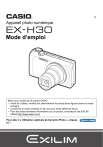
Lien public mis à jour
Le lien public vers votre chat a été mis à jour.